- Bureau
- Accessoires de bureau et fournitures
- Caisses enregistreuses
- Olivetti
- Nettun@ 3000int’l
- Manuel du propriétaire
Manuel du propriétaire | Olivetti Nettun@ 3000int’l Manuel utilisateur
Ajouter à Mes manuels238 Des pages
▼
Scroll to page 2
of
238
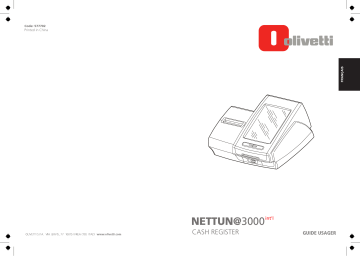
Code: 577702 FRANÇAIS Printed in China NETTUN@3000 int'l CASH REGISTER GUIDE USAGER Publié par : Olivetti S.p.A. Telecom Italia Group Via Jervis, 77 - 10015 Ivrée (TO) - Italie Droits de reproduction © 2015 Olivetti Tous droits réservés Ce manuel décrit la caisse enregistreuse vendue sous le nom NETTUN@3000int’l et fournit toutes les informations à caractère général qu’il faut connaître afin de pouvoir commencer à utiliser la machine. Le fabricant se réserve le droit de modifier le produit décrit dans ce manuel à tout moment et sans préavis. Les exigences en matière de qualité de ce produit sont certifiées par le CE marquage présent sur la machine. Avertissement: Cet appareil appartient à la classe A. Dans un environnement domestique, il peut provoquer des interférences radio. Le cas échéant, l’utilisateur devra adopter des mesures appropriées. Il est nécessaire de faire attention aux points suivants afin de ne pas risquer de compromettre la conformité certifiée ci-avant ni les caractéristiques du produit : • une alimentation incorrecte ; • une mauvaise installation, un usage incorrect ou inapproprié ou un usage non conforme aux avertissements mentionnés dans le Guide d’utilisation fourni avec le produit ; • le remplacement de composants ou accessoires d’origine par d’autres d’un type non approuvé par le fabricant ou bien réalisé par un personnel non autorisé. Pour la sécurité de l’utilisateur Brancher la machine à proximité d’une prise murale facilement accessible. N’intervenir sur l’imprimante que pour en remplacer des pièces. Ne pas utiliser la machine au-dessus ou près de sources de chaleur (ex. : radiateurs) ou d’eau (ex. : piscines ou douches). Pour éteindre complètement l’appareil, débrancher le cordon d’alimentation de la prise murale. Pour nettoyer la machine, la débrancher de la prise murale et utiliser un chiffon humide. NE PAS utiliser de produits corrosifs. TABLE DES MATIÈRES CONTENU DE L’EMBALLAGE .......................................................................... 1-1 INSTALLATION ................................................................................................. 1-2 BRANCHER LA CAISSE ENREGISTREUSE A UNE PRISE MURALE.................... 1-2 ALLUMAGE DE LA CAISSE ENREGISTREUSE ............................................... 1-4 INSTALLATION DU PAPIER.............................................................................. 1-5 Mesures de sécurité et normes d’usage générales ......................................... 1-5 Installation du rouleau de papier...................................................................... 1-7 Remplacement du rouleau de papier / retrait du papier bloqué ....................... 1-9 Messages d’avertissement liés à l’imprimante............................................... 1-10 INSTALLATION DU JOURNAL ÉLECTRONIQUE ........................................... 1-11 Initialisation du J.E......................................................................................... 1-11 Retrait du J.E. ................................................................................................ 1-12 INTRODUCTION DE LA CARTE À PUCE........................................................ 1-12 BRANCHEMENT DE PERIPHERIQUES EXTERNES ..................................... 1-13 Branchement d’une imprimante externe (en option) ...................................... 1-14 Branchement d’un lecteur de codes barres (en option) ................................. 1-14 2. PRINCIPAUX COMPOSANTS DE LA CAISSE ENREGISTREUSE... 2-1 COMPOSANTS PRINCIPAUX........................................................................... 2-1 Branchements.................................................................................................. 2-2 UTILISATION DE L’ECRAN TACTILE................................................................ 2-3 ZONE DU TICKET SUR L’ÉCRAN ....................................................................... 2-5 UTILISATION DU CLAVIER ALPHANUMERIQUE ............................................ 2-6 Saisie de caractères spéciaux ......................................................................... 2-7 PERSONNALISATION DE LA CAISSE ENREGISTREUSE .............................. 2-8 CHOISIR LA LANGUE ..................................................................................... 2-10 CONFIGURATION DE LA DATE ET DE L’HEURE........................................... 2-11 CONFIGURATION DE LA MACHINE............................................................... 2-12 Type d’application.......................................................................................... 2-13 Imprimante de factures .................................................................................. 2-13 Nombre de caractères du ticket virtuel .......................................................... 2-13 Configuration du pavé numérique.................................................................. 2-14 CONFIGURATION DE L’INTERFACE DE L’UTILISATEUR............................. 2-15 Sélection des thèmes .................................................................................... 2-15 Son touche..................................................................................................... 2-15 Message défilant............................................................................................ 2-15 iii FRANÇAIS 1. INSTALLATION DE LA CAISSE ENREGISTREUSE................................ 1-1 Réglage de l’écran tactile .............................................................................. 2-16 Configuration du mode d’usage du pavé numérique ..................................... 2-17 Programmation des touches de fonction ....................................................... 2-18 RÉGLAGE CONFIGURATION......................................................................... 2-19 Liste des réglages.......................................................................................... 2-20 GESTION DES OPÉRATEURS ....................................................................... 2-21 Sélection des opérateurs ............................................................................... 2-23 3. ENVIRONNEMENT VENTES (ENVIRONNEMENT PRINCIPAL) ........ 3-1 FONCTIONS VENTES (ENVIRONNEMENT PRINCIPAL)................................. 3-3 UTILISATION DE L’ECRAN PRINCIPAL DE L’ENVIRONNEMENT VENTES.... 3-5 MODES DE REGLEMENT ................................................................................. 3-6 MODES DE REGLEMENT ................................................................................. 3-6 RÈGLEMENTS .................................................................................................. 3-7 Monnaie........................................................................................................... 3-8 Carte de crédit ................................................................................................. 3-9 Ticket restaurant ............................................................................................ 3-10 Règlement par cartes à puce et opérations ................................................... 3-12 Règlement d’une vente par le biais d’une carte à puce et calcul des points accumulés ...................................................................... 3-12 Affichage des contenus d’une carte à puce ................................................... 3-13 Versements sur la carte à puce ..................................................................... 3-13 Prélèvement de la carte à puce ..................................................................... 3-14 4. ENVIRONNEMENT VENTE AU DÉTAIL-PLUS/SECTEURS.................. 4-1 VENTE D’ARTICLES PAR SECTEUR ............................................................... 4-1 VENTE D’ARTICLES APPARTENANT A UN SECTEUR ................................... 4-2 PROGRAMMATION DES TAUX DE TVA - CODE 308....................................... 4-4 PROGRAMMATION DES SECTEURS - CODE 401 .......................................... 4-5 PROGRAMMATION D’UN ARTICLE (PLU) - CODE 802 ................................... 4-7 MODIFICATION, SUPPRESSION, IMPRESSION ET FORMATAGE D’UNE DONNEE RELATIVE A UN ARTICLE (PLU) - SET 804, 803, 801, 800............... 4-8 ASSOCIATION D’UNE PROGRAMMATION A UNE TOUCHE .......................... 4-8 Détails PLU...................................................................................................... 4-9 Changement des détails du PLU ................................................................... 4-10 5. ENVIRONNEMENT VENTE AU DÉTAIL - MODE GENERAL ............ 5-1 PROGRAMMATION DU MODE GENERAL DU PAVE NUMERIQUE ................ 5-1 Comment associer et personnaliser des touches ............................................ 5-2 Suppression d’une association à une touche .................................................. 5-5 iv Fonds caisse.................................................................................................... 7-2 Fonctions compte ............................................................................................ 7-2 Fonctions ECR................................................................................................. 7-4 Fonctions générales ........................................................................................ 7-4 Clôture compte ................................................................................................ 7-5 Opérations table operations............................................................................. 7-5 8. PROGRAMMATION ............................................................................... 8-1 GESTION ABR (INFOS PERSONNELLES CLIENT SAISIES PAR LE CLIENT) ....... 8-8 IMPRESSION DES RAPPORTS JOURNALIERS ET PERIODIQUES ............... 8-9 CODE 315 – GESTION RAPPORT MODE AUTOMATIQUE MODE X CODE 316 - GESTION RAPPORT MODE AUTOMATIQUE MODE Z .............. 8-11 CODE 328 - CHOISIR LE MODE DE MISE A JOUR RAPIDE........................... 8-13 TICKET ON/OFF.............................................................................................. 8-14 MODIFICATION PROVISOIRE DU TAUX DE TVA ........................................8-16 ACCÈS RAPIDE À LA PROGRAMMATION DES SECTEURS/PLU ...............8-17 SAISIE DE LA DESCRIPTION LIBRE DANS UN TICKET ..............................8-21 GESTION DE LA QUANTITÉ DANS LE MAGASIN .......................................8-23 GESTION DES CLIENTS ...............................................................................8-24 CODE QR .......................................................................................................8-25 9. ENREGISTRER/RESTAURER DES DONNÉES SUR/DEPUIS UNE CLÉ USB................................................................ 9-1 Enregistrer/restaurer les fichiers de configuration de la caisse enregistreuse .......... 9-1 Enregistrer/restaurer la configuration de l’utilisateur (base de données) de la caisse enregistreuse ................................................ 9-1 Enregistrer/restaurer la caisse enregistreuse .................................................. 9-1 ENREGISTRER LES FICHIERS DE PROGRAMMATION DE LA CAISSE ENREGISTREUSE - SET 345............................................................................ 9-2 RESTAURER LES FICHIERS DE CONFIGURATION DE LA CAISSE ENREGISTREUSE - SET 346............................................................................ 9-4 ENREGISTRER LA CONFIGURATION DE L’UTILISATEUR (BASE DE DONNÉES) DE LA CAISSE ENREGISTREUSE - SET 348 ............................... 9-5 v ENGLISH FRANÇAIS 7. FONCTIONS ........................................................................................... 7-1 DEUTSCH Description des touches .................................................................................. 6-2 Fonctions de gestion des tables - proforma..................................................... 6-2 Fonctions de gestion des tables - déplacer une table...................................... 6-3 Fonctions liées à la gestion des tables - division analytique ................................... 6-5 Afficher un compte séparé............................................................................... 6-6 Fonctions de fermeture de table ...................................................................... 6-6 ESPAÑOL 6. ENVIRONNEMENT RESTAURATION - OPERATIONS TABLES .......... 6-1 RESTAURER LA CONFIGURATION DE L’UTILISATEUR (BASE DE DONNÉES) DE LA CAISSE ENREGISTREUSE – SET 349 ............. 9-6 CRÉER UNE COPIE (DE SAUVEGARDE) DE LA CAISSE ENREGISTREUSE SUR UNE CLÉ USB - SET 350 ........................................... 9-7 RESTAURER UNE COPIE (DE SAUVEGARDE) DE LA CAISSE ENREGISTREUSE DEPUIS UNE CLE USB - SET 351...................................... 9-8 10. LE JOURNAL ÉLECTRONIQUE ........................................................ 10-1 INITIALISATION DU JOURNAL ÉLECTRONIQUE .......................................... 10-2 NOM JE............................................................................................................ 10-3 REMPLACEMENT DU JE ................................................................................ 10-5 IMPRESSION DES INFORMATIONS DU JE - CODE 460..................................... 10-6 11. PROGRAMMER AVEC LE MODE REGLAGE..................................11-1 12. CARACTÉRISTIQUES TECHNIQUES ............................................. 12-1 Boîtier ............................................................................................................ 12-1 Ecran tactile................................................................................................... 12-1 Ecran client.................................................................................................... 12-1 Interfaces....................................................................................................... 12-1 Carte.............................................................................................................. 12-1 Imprimante thermique intégrée...................................................................... 12-1 Alimentateur................................................................................................... 12-2 Caractéristiques électriques........................................................................... 12-2 Données alimentation.................................................................................... 12-2 Caractéristiques environnementales.............................................................. 12-2 Dimensions et poids ...................................................................................... 12-2 A. EXEMPLES D’IMPRESSION DE TICKETS, RAPPORTS ET JE ........A-1 B. CLASSIFICATIONS DES ICÔNES ET LISTE DES MESSAGES PROMOTIONNELS................................................................................B-1 vi ENGLISH CONTENU DE L’EMBALLAGE La caisse enregistreuse est vendue dans un emballage individuel contenant les composants suivants : • Caisse enregistreuse • Cordon d’alimentation • Manuel d’utilisation • Journal Électronique présent à l’intérieur de la caisse enregistreuse • Kit de fixation tiroir FRANÇAIS 1. INSTALLATION DE LA CAISSE ENREGISTREUSE ESPAÑOL DEUTSCH Remarque : Le journal électronique est déjà monté dans la caisse enregistreuse. 1-1 INSTALLATION L’installation de la caisse enregistreuse se fait comme suit : - Brancher la caisse enregistreuse à une prise murale - Allumer la caisse enregistreuse - Installer le rouleau de papier - Brancher le tiroir (non indispensable pour un usage général) - Brancher les périphériques (non indispensables pour un usage général) ATTENTION : Pour que la caisse enregistreuse fonctionne, il est nécessaire que le rouleau de papier et le journal électronique aient été installés correctement. BRANCHER LA CAISSE ENREGISTREUSE A UNE PRISE MURALE Brancher le cordon d’alimentation d’abord à la caisse enregistreuse (A) puis dans une prise murale de 220V (B). B A 1-2 ENGLISH DEUTSCH Alimentation : 100 – 240 Volts, 1,8 A - 50-60 Hz – modèle alimentateur : F10722-A (inclus dans l’emballage) de 24 Volts +/- 3%, 3 A. ESPAÑOL - FRANÇAIS Avertissements à caractère général : • Ne jamais introduire d’objets dans la caisse enregistreuse. • En cas de longue période d’inactivité de la caisse enregistreuse, la débrancher du courant. • Pour débrancher l’appareil du courant, enlever la prise de la prise murale. Cette dernière doit être située en proximité de l’appareil et être aisément accessible. • L’usage de l’appareil est sécurisé et conforme aux normes uniquement si la caisse enregistreuse est utilisée avec l’un des alimentateurs suivants : 1-3 ALLUMAGE DE LA CAISSE ENREGISTREUSE La caisse enregistreuse est munie d’un interrupteur de marche (I/O), placé à l’arrière et d’une touche ON/OFF, placée sur la partie frontale. Pour allumer l’appareil, il est nécessaire de : 1. Appuyer sur l’interrupteur de démarrage en le plaçant sur la position (I). I Interrupteur de démarrage ON/OFF 2. Appuyer sur la touche d’allumage pendant 4 secondes environ. Touche d’allumage Après avoir appuyé sur la touche d’allumage , la caisse s’allume et, après un certain délai, affiche l’environnement de vente : elle est maintenant opérationnelle. Lorsque la caisse enregistreuse est allumée (touche d’allumage allumée), en rappuyant sur cette même touche pendant 4 secondes environ, la procédure d’arrêt se met en marche et, si aucune opération n’est en cours, l’appareil s’arrête. Si, pendant la procédure d'arrêt, la caisse se trouve dans une condition qui interdit l'arrêt, un message d'avertissement s'affichera informant que l'arrêt n'est pas possible. Dans ce cas, l’utilisateur devra d’abord terminer l'opération en cours, puis appuyer sur la touche d'allumage (pendant 4 secondes) pour éteindre la caisse enregistreuse. Au bout d’une certaine période d’inactivité, la caisse enregistreuse se met en veille et l’écran s’éteint (ce délai peut être configuré par l’utilisateur à l’aide de la touche SET). Pour réactiver la caisse qui a été mise en veille, il suffira de toucher l’écran. ATTENTION : placer l’alimentateur externe dans un endroit bien aéré et loin de sources de chaleur. 1-4 MESURES DE SÉCURITÉ ET NORMES D’USAGE GÉNÉRALES Remarque : avant d'utiliser l'appareil, lire attentivement cette section. • S’assurer que les caractéristiques électriques de l’alimentateur de la caisse enregistreuse (230 VCA, 50/60 Hz) correspondent à celles du réseau d’alimentation. • Brancher la caisse enregistreuse à un réseau électrique aux normes. • Ne pas exposer l'imprimante à la lumière directe du soleil, près de l’eau, sources de chaleur ni dans des environnements humides ou très poussiéreux. • En cas de fumée, odeur ou bruit anormal provenant de la caisse enregistreuse, débrancher l'appareil du secteur et contacter le support clientèle. • Afin d'éviter les blessures, ne pas toucher les parties indiquées dans la figure : ENGLISH La caisse enregistreuse n’est compatible qu’avec du papier thermique Mitsubishi F5041. Tout autre type de papier thermique, surtout s’il est trop fin, peut provoquer un avancement erroné du ticket. Les inscriptions et les logos présents au dos du ticket pourraient ne pas être visibles en raison de la trop fine épaisseur du papier même. FRANÇAIS ATTENTION : DEUTSCH INSTALLATION DU PAPIER ESPAÑOL Contre-lame découpeuse : très coupante Lame découpeuse Automatique : très coupante Lame découpeuse manuelle : très coupante 1-5 • • • • • • I • Ne pas tirer sur le papier sortant de l’ouverture lorsque le couvercle de la caisse enregistreuse est fermé. Ne pas ouvrir le couvercle de la caisse enregistreuse lorsqu’une impression est en cours. Ne pas effectuer d’interventions sur la caisse enregistreuse si ce n’est les procédures indiquées dans le cadre de la résolution de problèmes. Ne pas essayer de démonter ou modifier le produit. Ne pas introduire d’objets dans la caisse enregistreuse. Si la caisse enregistreuse reste sans surveillance pendant de longues périodes, la débrancher du secteur. Pour couper le courant arrivant à l’appareil, agir sur l’interrupteur (I/0) situé à l’arrière, en le plaçant sur la position « 0 ». • L’appareil est certifié sûr et conforme aux normes uniquement si utilisé avec les alimentateurs : - Alimentation : 100 – 240 Volts, 1,8 A - 50-60 Hz – Puissance moyenne absorbée : 8 Wmodèle alimentateur : F10722-A (inclus dans l’emballage) de 24 Volts +/- 3%, 3 A. AVERTISSEMENT : la caisse enregistreuse doit être prédisposée avec un rouleau de papier plein et le dispositif du journal de fonds placé correctement afin de pouvoir passer en modalité opérationnelle. 1-6 ENGLISH INSTALLATION DU ROULEAU DE PAPIER Ouvrir le couvercle de l’imprimante en faisant levier sur le creux A et en le soulevant vers le haut. FRANÇAIS 1. Enlever le ruban adhésif de protection (lors de la première installation). 3. Avec le rouleau de papier thermique orienté tel qu’illustré dans la figure ci-contre, dérouler environ 25 cm de papier dans le compartiment de l’imprimante en veillant à bien tenir la partie déroulée. ESPAÑOL 2. DEUTSCH A 1-7 4. Introduire le papier déroulé dans la fente prévue à cet effet. Le papier se charge automatiquement. Il est conseillé de tenir l’extrémité du rouleau de papier durant la phase de chargement du papier. 5. Faire passer la partie de papier déroulé dans la fente du couvercle supérieur de l’imprimante. 6. Refermer le couvercle supérieur de l’imprimante. Contrôler que le couvercle est bien fermé sur les deux côtés (il faut entendre un déclic de fermeture mécanique). 7. Extraire la partie de papier déroulé et la couper à l’aide de la découpeuse manuelle. 1-8 ENGLISH REMPLACEMENT DU ROULEAU DE PAPIER / RETRAIT DU PAPIER BLOQUÉ FRANÇAIS 1. Après avoir soulevé le couvercle supérieur, soulever le groupe découpeuse. DEUTSCH 2. Appuyer sur la touche (C) afin d'éloigner la tête d'impression du groupe d'impression. Éliminer le résidu de papier ou enlever le rouleau de ticket de caisse terminé ou bloqué. ESPAÑOL C 3. Refermer le groupe découpeuse. Pour remplacer le rouleau de papier, suivre la procédure d’installation, puis consulter le chapitre « Installation du rouleau de papier » à partir du point 5. 1-9 MESSAGES D’AVERTISSEMENT LIES A L’IMPRIMANTE Papier termine Informe que le rouleau de papier thermique est terminé. Dans ce cas, l’imprimante ne peut plus imprimer. Couvercle ouvert La caisse enregistreuse signale que le couvercle compartiment imprimante est ouvert ou bien mal fermé. du Remarque : Certains types de rouleau de papier, lorsqu’ils arrivent vers la fin du rouleau, présentent une bande colorée (généralement rouge) sur l’un des côtés du papier. 1-10 ENGLISH ESPAÑOL Procéder comme suit : Ouvrir la petite porte (1) et introduire le J.E. dans la fente prévue à cet effet (2) jusqu’à entendre un déclic qui signifie que le J.E. est bien bloqué. Fermer la petite porte. Remarque : l’ouverture de la petite porte n’est possible qu’en utilisant un tournevis à pointe fine et plate ou des outils similaires. Remarque : la carte ne peut être introduite que dans un sens (les contacts de la carte doivent être tournés vers le bas). Ne pas forcer pour ne l’endommager. FRANÇAIS L’installation ou le retrait du J.E. doit être effectué lorsque la caisse enregistreuse est éteinte. Afin d’éviter d’endommager le J.E., de mauvais fonctionnements de la machine, dont certains peuvent être récupérés uniquement après intervention du support technique, il est recommandé d’utiliser le J.E. en suivant les indications décrites dans ce chapitre. DEUTSCH INSTALLATION DU JOURNAL ÉLECTRONIQUE 1 2 INITIALISATION DU J.E. La caisse enregistreuse reconnaît automatiquement le J.E. qui a été installé. En cas de nouvelle carte, la caisse enregistreuse demande l’exécution d’une procédure d’initialisation. Dans ce cas, suivre les messages affichés sur l’écran pour initialiser le J.E. correctement. En cas d’installation d’un J.E. déjà utilisé (par exemple, une carte d’archives) ou d’une carte utilisée sur une autre caisse enregistreuse, seules des opérations de lecture seront possibles. 1-11 RETRAIT DU J.E. Ouvrir la petite porte (1), enfoncer la carte jusqu'au fond pour qu'elle soit expulsée (2). 1 2 Les cartes devront être archivées et conservées conformément aux lois en vigueur en matière d’archivage. Remarque : Les cartes doivent être conservées dans un endroit présentant les caractéristiques de température ambiante comprise entre -40°C et 85°C et une humidité entre 8% et 95%. INTRODUCTION DE LA CARTE À PUCE AVERTISSEMENT : la carte doit être installée avec la puce tournée vers le bas. AVERTISSEMENT : sur la caisse enregistreuse, il est impossible d’utiliser les cartes à puce vendues normalement dans le commerce. Il ne faut utiliser que celles spécifiques, fournies par les centres autorisés. AVERTISSEMENT : la carte à puce doit être retirée uniquement lorsque la fonction qui utilise la carte à puce (comme par exemple un prélèvement, un versement, etc…) est finalisée, soit, lorsque le ticket de caisse a été imprimé confirmant l'aboutissement de l'opération en question. 1-12 A B ESPAÑOL DEUTSCH FRANÇAIS Les dispositifs les plus communément branchés sont les suivants : Ordinateur, lecteur de codes barres prenant en charge les codes suivants : UPC A / UPC-E, EAN 13 / EAN 8, Code 39 (longueur 5-32), Slip printer « Olivetti PR4 SL », « Epson TM 290/295 », « Star SP 298 », « Olivetti PRT100 Marker », tiroir, dispositifs d’acquisition/élaboration de données. ENGLISH BRANCHEMENT DE PERIPHERIQUES EXTERNES C 1-13 BRANCHEMENT D’UNE IMPRIMANTE EXTERNE (EN OPTION) Si vous souhaitez utiliser une imprimant externe achetée séparément (comme une « Olivetti PR4 SL » ou « Olivetti PRT100 Marker »), s’assurer avant que le connecteur de l’imprimante soit de type sériel. En fonction du modèle choisi, brancher l’imprimante au port sériel A. BRANCHEMENT D’UN LECTEUR DE CODES BARRES (EN OPTION) Si vous souhaitez utiliser un lecteur de codes barres acheté séparément, contrôler le type de connecteur utilisé (USB ou sériel). Les lecteurs de codes barres compatibles peuvent prendre en charge les codes suivants : UPC A / UPC-E, EAN 13 / EAN 8, Code 39 (longueur 5-32). En fonction du modèle choisi, brancher le lecteur au port B ou C. 1-14 ENGLISH 2. PRINCIPAUX COMPOSANTS DE LA CAISSE ENREGISTREUSE COMPOSANTS PRINCIPAUX Fente de sortie ticket de caisse FRANÇAIS Écran tactile Touche d’allumage Touche d’avancement papier Connecteur USB (maître) Porte JE (dispositif journal électronique) I Écran LCD alphanumérique client Interrupteur d’allumage ON/OFF 2-1 ESPAÑOL DEUTSCH Compartiment carte à puce Écran client BRANCHEMENTS Port sériel 1 Connecteur USB (maître) 2-2 Connecteur Ethernet Connecteur USB (esclave) Port sériel 2 Connecteur pour tiroir Alimentation extérieure CC IN Connecteurs USB (maître) L’écran tactile permet d’interagir avec la caisse enregistreuse et d’en exploiter toutes les fonctionnalités. 1 F 2 03.03.2012 - 18.10 Caisse n°: 01 Tkt: ON Barème1 Opérateur: Désactivé FRANÇAIS 7 TOTAL ENGLISH UTILISATION DE L’ECRAN TACTILE 0,00 3 DEUTSCH 6 4 5 5 Réf. 1 2 F+ ESPAÑOL F- Description Touches de fonction : permet d’accéder à des fonctions qui ne sont pas disponibles sur l’écran principal. : pour revenir à l’écran précédant celui qui est affiché. 3 4 Touches Suivant/Précédente : pour aller au secteur ou PLU suivant ou précédent. Zone de touches programmables : l’utilisateur peut attribuer à ces touches des fonctions autres que celles attribuées par défaut, en usine. Les fonctions de ces touches varient de façon cyclique, en appuyant sur les touches F - et F+. 5 F -, F + : pour afficher les autres fonctions programmées sur les touches programmables (zone 4). Touches Secteur/PLU : touches associées à la vente d’articles. Zone de l’écran dans laquelle le ticket est affiché, montrant la liste des articles achetés et d’autres types d’informations qui ont été ajoutées au ticket (description alphanumérique, références client, etc). Les fonctions de ventes (comme les réductions, annulations, etc…) peuvent être appliquées à un article, d’abord en sélectionnant ce dernier en le touchant, puis en choisissant la fonction voulue. 6 7 2-3 2 1 3 4 5 F- 6 F+ 7 8 10 Réf. 9 1 Description Touches numériques de 0 à 9 : utilisées pour saisir des montants et des références. 2 Touche [X] : confirme les caractères saisis dans le champ réservé au total du ticket. 3 Touche [C] : permet de supprimer une donnée saisie erronée et pour revenir à la condition préalable à l’erreur. 4 Touche % appuyée avant la touche [Majoration] ou bien [Réduction] pour calculer la valeur après avoir choisi le pourcentage de majoration ou de réduction. 5 Annuler : supprime la dernière transaction de vente ou celle sélectionnée sur le ticket affiché sur l’écran. 6 Sous-total : pendant une vente, affiche le total partiel sur le ticket affiché sur l’écran et le nombre de transactions déjà effectuées. En appuyant rapidement deux fois de suite sur cette touche, le nombre d’articles vendus s’affiche. 7 Règlement : affiche les modes de règlement acceptés par la caisse enregistreuse. 8 Ticket : élabore le règlement et clôture la transaction. 9 Touches 0 et 00 : permettent de taper, respectivement, 0 et 00. 10 2-4 Touche virgule : permet de saisir une virgule comme séparateur décimal durant la saisie du prix des articles vendus. 1 3 ENGLISH Le ticket virtuel permet à l’opérateur de créer un ticket et de le voir afficher sur l’écran avant de le confirmer et de l’imprimer. L'écran affiche la liste des articles en vente ainsi que toutes les autres informations éventuellement ajoutées sur le ticket (description alphanumérique, code TVA intracom du client, etc...). Les fonctions liées à la vente concernant l'un des articles (voir le ticket, l'annulation, etc...) sont effectuées en sélectionnant l'article en question en le touchant du doigt, puis en sélectionnant la fonction désirée. En touchant la zone dédiée au ticket, celle-ci s’agrandit et affiche le détail des informations relatives au ticket. FRANÇAIS ZONE DU TICKET SUR L’ÉCRAN Zone ticket DEUTSCH 2 Description Zone dédiée aux informations générales liées à l’opérateur sélectionné, barème, opération en cours (ex. : ANNULATION, etc...) ou à la table sélectionnée. 2 Zone dédiée à l’affichage du total de la vente relative aux articles affichés sur le ticket virtuel ou bien à l’introduction d’autres paramètres comme le « code de l’article » à vendre. 3 Pour revenir au ticket virtuel non agrandi ESPAÑOL Réf. 1 Zone ticket agrandie 2-5 UTILISATION DU CLAVIER ALPHANUMERIQUE F F 03.03.2012 - 18.10 Caisse n°: 01 Tkt: ON Barème1 Opérateur: Désactivé 03.03.2012 - 18.10 Caisse n°: 01 Tkt: ON Barème1 Opérateur: Désactivé 1 7 2 6 3 5 4 Réf. 1 2 3 4 5 6 7 4 Description Champ sensible activé en touchant l’écran dans la zone délimitée par un rectangle. Touches symboles. Une série de symboles est disponible lorsque les lettres minuscules sont activées sur le clavier. Touche Confirmer pour valider les données alphanumériques saisies. Flèches pour déplacer le curseur à l’intérieur du champ à modifier. La touche [C] permet de supprimer le dernier caractère saisi. La touche [Ver maj] permet de passer des minuscules aux majuscules et viceversa, en cas de saisie de lettres. Clavier QUERTY pour la saisie de caractères alphanumériques. La touche [Ver maj] peut être utilisée pour configurer le clavier pour les minuscules. À l’aide du clavier alphanumérique affiché sur l’écran tactile de la caisse enregistreuse, il est possible de taper des caractères alphanumériques ainsi que des lettres minuscules et majuscules. Le clavier alphanumérique s’affiche sur tous les écrans demandant de taper des lettres et chiffres. 2-6 ENGLISH SAISIE DE CARACTERES SPECIAUX Appuyer sur [Symb Verr] pour choisir le type de clavier permettant de taper les caractères spéciaux demandés. 03.03.2012 - 18.10 Caisse n°: 01 Tkt: ON Barème1 Opérateur: Désactivé F 03.03.2012 - 18.10 Caisse n°: 01 Tkt: ON Barème1 Opérateur: Désactivé ESPAÑOL DEUTSCH FRANÇAIS F Appuyer sur [Ver maj] pour pouvoir taper des lettres minuscules ou majuscules comme dans un clavier normal. 2-7 PERSONNALISATION DE LA CAISSE ENREGISTREUSE L’interface utilisateur de la caisse enregistreuse peut être personnalisée et adaptée aux besoins du client. F F 03.03.2012 - 18.10 Caisse n°: 01 Tkt: ON Barème1 Opérateur: Désactivé 03.03.2012 - 18.10 Caisse n°: 01 Tkt: ON Barème1 Opérateur: Désactivé TOTAL 0,00 F 03.03.2012 - 18.10 Caisse n°: 01 Tkt: ON Barème1 Opérateur: Désactivé F- F+ TOTAL F- 0,00 F+ 03.03.2012 - 18.10 Caisse n°: 01 Tkt: ON Barème1 Opérateur: Désactivé F- 2-8 F+ ENGLISH FRANÇAIS Un environnement dédié appelé « CONFIGURATION » est fourni : il permet de programmer et donc de configurer la caisse enregistreuse. Pour configurer la caisse enregistreuse, il est nécessaire d’utiliser le pavé numérique. La commande SET est simple et conviviale à utiliser. Un code à 3 chiffres est associé à une fonction donnée. En tapant le code voulu dans le champ SET puis en confirmant la commande en appuyant sur .X , une liste de possibilités s’affiche : elles permettent de changer la configuration. 03.03.2012 - 18.10 Caisse n°: 01 ESPAÑOL DEUTSCH Tkt: ON Barème1 Opérateur: Désactivé 2-9 CHOISIR LA LANGUE Pour choisir la langue de l’interface, procéder comme suit : 1. Choisir [F] > FONCTIONS GÉNÉRALES puis appuyer sur [Config] > [Fen. réglage]. L’écran suivant s’affiche : 03.03.2012 - 18.10 Caisse n°: 01 Tkt: ON Barème1 Opérateur: Désactivé 2. À l’aide du pavé numérique, saisir le code 1. .6. .0. . suivi de .X. . ATTENTION : pour changer la langue après avoir déjà utilisé la caisse enregistreuse, il est nécessaire d’imprimer d’abord les rapports (Z10). Dans ce cas, consulter le manuel pour savoir comment procéder à l’impression de ces rapports. 3. 4. 5. 6. La caisse enregistreuse demande de confirmer l’intention de changer de langue. Appuyer sur . .X. . pour confirmer. La langue actuelle (par exemple : 0=anglais) s’affiche sur l’écran. Choisir la nouvelle langue : 0=Anglais 1=Italien 2=Français 3=Allemand 4=Espagnol. 7. Après avoir choisi la langue, la caisse enregistreuse imprime un ticket d’information et redémarre automatiquement. Après le redémarrage, la caisse enregistreuse affiche l’interface dans la nouvelle langue choisie, charge les paramètres par défaut et remet à zéro les données gestionnelles. 2-10 ENGLISH CONFIGURATION DE LA DATE ET DE L’HEURE Pour configurer l’heure et la date, procéder comme suit : 1. Sur l’écran tactile, choisir : [F] > FONCTIONS GÉNÉRALES puis appuyer sur [Config] > [Fen. réglage]. L’écran s’affiche : 03.03.2012 - 18.10 Caisse n°: 01 DEUTSCH FRANÇAIS Tkt: ON Barème1 Opérateur: Désactivé 2. À l’aide du pavé numérique, saisir le code . 1. .5. .1. . suivi de .X. ESPAÑOL 3. Le format d’affichage par défaut de la date est JJ/MM/AA et correspond à 0. Choisir 1 pour afficher la date dans le format MM/JJ/AA Choisir 2 pour afficher la date dans le format AA/MM/JJ. 4. Appuyer sur .X. pour confirmer. 5. Le format d’affichage par défaut de l’heure est 24H et correspond à 1. Choisir 0 pour afficher l’heure dans le format 12H. 6. Appuyer sur .X. pour confirmer. 7. Taper la date et appuyer sur .X. pour confirmer la date saisie. 8. L’heure enregistrée dans la caisse enregistreuse s’affiche. 9. Saisir la date dans le format : hh-mm-s. 10. Appuyer sur .X. . pour confirmer l’heure saisie. Remarque : • Il est interdit de changer la date/l’heure tant que le rapport Z10 n’a pas été imprimé. Exemple : .1. .5. .1. suivi de .X. JJ/MM/AA suivi de .X. 24H suivi de .X. 01-01-2012 suivi de .X. 01:19:43 suivi de .X. 2-11 CONFIGURATION DE LA MACHINE Sur l’écran tactile, choisir : [F] > FONCTIONS GÉNÉRALES puis appuyer sur [Config] > [Fen. réglage]. L’écran s’affiche : GESTION DES OPÉRATEURS Dans cet environnement, il est possible d’associer aux opérateurs différents profils d’accessibilité aux fonctions (Pour en savoir, consulter le chapitre « Gestion des opérateurs »). GESTION DES VARIANTES Dans cet environnement, il est possible de gérer les variantes (Pour en savoir plus, consulter le chapitre « Gestion des commandes »). 2-12 Dans cet environnement, il est possible de sélectionner le type d’application voulue : vente au détail ou restauration. ENGLISH TYPE D’APPLICATION Dans cet environnement, il est possible de choisir une imprimante pour l’impression des factures : • une imprimante externe • l’imprimante de la caisse (interne). NOMBRE DE CARACTÈRES DU TICKET VIRTUEL Dans cet environnement, il est possible de sélectionner le nombre de caractères à afficher dans le ticket, sur l’écran : 37 ou 28 caractères. FRANÇAIS IMPRIMANTE DE FACTURES/REÇUS Les modalités d’utilisation possibles sont : PLU/Secteur ou bien Général. La touche PLU/Secteur permet de configurer le clavier de l’écran de vente avec les touches correspondant aux PLU/Secteur aux dimensions standards. ESPAÑOL La touche Générique permet de configurer le clavier de l’écran de vente qui sert à éditer/créer des touches en fonction de ses propres besoins (dimensions de la touche, position sur l’écran, type de lien : Secteur, PLU-article, fonctions, règlements). DEUTSCH MODALITÉ D’UTILISATION DU CLAVIER 2-13 CONFIGURATION DU PAVE NUMERIQUE Dans l’écran Ventes, la zone du pavé numérique concernant les éléments de vente (touches Sec/PLU) peut être programmée soit en mode Général ou Sect/PLU. Après les avoir programmés, les PLU et les secteurs qui peuvent être utilisés dans les opérations de vente s’affichent dans l’écran principal Ventes. La programmation consiste à créer des liens vers les touches SECT depuis l’écran principal : • de façon directe, en reliant un élément directement à une touche secteur (Ventes par secteur) • de façon indirecte, en reliant un élément d’abord à une touche (PLU) puis en associant chaque PLU à une touche (SECT) (Ventes par PLU/Secteur). (Pour en savoir plus, consulter le chapitre « Environnement Vente au détail – PLU/Secteurs »). 2-14 Il est possible d’accéder à cette fonction depuis [F] > FONCTIONS GÉNÉRALES, en appuyant sur [Config] > [Configuration interface utilisateur]. ENGLISH CONFIGURATION DE L’INTERFACE DE L’UTILISATEUR 03.03.2012 - 18.10 Caisse n°: 01 ESPAÑOL DEUTSCH FRANÇAIS Tkt: ON Barème1 Opérateur: Désactivé SÉLECTION DES THÈMES Dans cet environnement, il est possible de choisir les couleurs de l’interface affichée sur l’écran tactile en en sélectionnant une parmi celles disponibles. SON TOUCHE Dans cet environnement, il est possible d’associer un son au toucher des touches. En sélectionnant Oui, l’émission d’un son est activée, avec Non, le son est désactivé. MESSAGE DÉFILANT Dans cet environnement, il est possible de saisir un texte qui sera affiché comme message sur l’écran côté client. 2-15 RÉGLAGE DE L’ÉCRAN TACTILE Par cette sélection, le fond d'écran devient noir et une procédure guidée avec un dispositif de pointage en forme de croix est activée. Suivre les instructions fournies sur l'écran pour finaliser correctement la procédure. Lorsque cette touche est sélectionnée, la procédure de réglage de l’écran tactile s’affiche. Procédure de réglage [Toucher l'écran sur le point indiqué] Toucher le symbole pour démarrer la procédure de réglage de l’écran tactile, tout en continuant à appuyer sur la touche jusqu’à ce que l’étape de réglage suivante s’affiche. Suivre les instructions affichées sur l’écran tactile pour poursuivre la procédure. À la fin de la procédure d’initialisation, la caisse enregistreuse revient ou en mode « vente au détail » ou en mode « traiteur », tout dépend du mode qui aura été configuré. 2-16 Si c’est la modalité PLU/Secteur qui a été sélectionnée, le clavier de l’écran de vente affichera les touches relatives aux PLU/Secteur de dimension standard (Pour en savoir plus, consulter le chapitre de la programmation, au paragraphe « Environnement de vente – PLU/Secteurs ») : 03.03.2012 - 18.10 Caisse n°: 01 Tkt: ON Barème1 Opérateur: Désactivé ESPAÑOL DEUTSCH F ENGLISH Dans cet environnement, il est possible de programmer le clavier et les touches affichées sur l’écran tactile. En fonction du type de sélection clavier Générale ou bien PLU/Secteur dans l'environnement « Modalités d’usage du clavier », en appuyant sur [F] > environnement FONCTIONS GÉNÉRALES, en appuyant sur [Config] > touches [Configuration interface utilisateur ], Config. Sect./PLU ou Config. interf. Clavier, deux conditions différentes peuvent se présenter. FRANÇAIS CONFIGURATION DU MODE D’USAGE DU PAVÉ NUMÉRIQUE Si c’est la modalité Générale qui a été sélectionnée, le clavier de l’écran de vente pourra afficher les touches que l’utilisateur aura créé en fonction de ses besoins (dimensions de la touche, position sur l’écran, type d’association : Secteur, PLUarticle, fonctions, règlement). Pour en savoir plus, consulter le chapitre de la programmation au paragraphe « Environnement de vente Mode générique ». 2-17 PROGRAMMATION DES TOUCHES DE FONCTION Depuis cette fenêtre, il est possible de changer les fonctions – réglées en usine – associées à chacune des touches de l’écran principal Ventes. Choisir une touche parmi celles disponibles (1), puis choisir la nouvelle fonction à associer à cette dernière en touchant l’un des articles listés dans la zone située sous les touches programmable (2) et, enfin, appuyer sur la touche CONFIRM. La fonction sélectionnée restera associée à la touche (3). F F 03.03.2012 - 18.10 Caisse n°: 01 Tkt: ON Barème1 Opérateur: Désactivé 03.03.2012 - 18.10 Caisse n°: 01 Tkt: ON Barème1 Opérateur: Désactivé 2 F- 2-18 1 3 F+ F- F+ Il est possible d’accéder à cette fonction depuis [F] > FONCTIONS GÉNÉRALES, en appuyant sur [Config] > [Fen. réglage]. ENGLISH RÉGLAGE CONFIGURATION 03.03.2012 - 18.10 Caisse n°: 01 ESPAÑOL DEUTSCH FRANÇAIS Tkt: ON Barème1 Opérateur: Désactivé Dans cette fenêtre, il est nécessaire d’utiliser les codes de programmation numériques affichés, en appuyant sur la touche [Liste program.]. Pour en savoir plus, consulter le chapitre « Liste de programmation ». Touche Liste program. Recherche des PLU Description Affiche une liste d’options (qui consiste en une description et un nombre) qui peuvent servir à programmer la machine. Permet de rechercher un PLU-BCR en tapant une description alphanumérique comme un mot-clé et en utilisant le secteur du PLU comme moyen de recherche (filtre). EAN/UPC Permet de saisir un type de BCR-PLU EAN 8/13 ou UPC A/E dans les options de recherche de PLU. C39 Permet de saisir un BCR-PLU de type C39 dans les options de recherche de PLU. Pour revenir à l’écran précédant celui qui est affiché. 2-19 LISTE DES RÉGLAGES Cette touche permet d’afficher une liste de toutes les fonctions programmables sur la caisse enregistreuse ainsi que le code à leur associer dans la fenêtre de RÉGLAGE pour activer les fonctions mêmes. F 03.03.2012 - 18.10 Caisse n°: 01 Tkt: ON Barème1 Opérateur: Désactivé Exécuter 2-20 ENGLISH CONTROLE DE L’ACCES AUX FONCTIONS PAR L’OPERATEUR Afin de pouvoir contrôler l’accès à chaque type d’opérateur, il est nécessaire de : • saisir les données de l’opérateur (code SET 601) • activer la gestion de l’opérateur (code SET 370) • attribuer les fonctions à chaque opérateur. Cette fonction sert à programmer le type d’opérateur ainsi qu’à en définir le niveau opérationnel. Remarque : Les dimensions des champs programmation dépendent de la valeur configurée avec l’option 102. FRANÇAIS CODE 601 – PARAMÉTRAGE DES INFORMATIONS POUR CHAQUE OPÉRATEUR 0 = n’active pas l'opérateur dans l’écran de gestion de l’opérateur 1 = active l'opérateur dans l’écran de gestion de l’opérateur Répéter la même procédure pour tous les opérateurs nécessaires. Pour appliquer les nouveaux paramétrages, quitter l’environnement SET en appuyant sur la touche Quitter. Rem. : il est possible d’associer plusieurs personnes à un même niveau opérationnel 2-21 ESPAÑOL [CODE PERSO] .X. Taper un code numérique, composé de 4 chiffres maximum ou bien aucun chiffre. [OPÉRATEUR_1] .X. Taper le nom que vous souhaitez attribuer à l’opérateur. [SUPERVISEUR 0] .X. Taper le niveau à attribuer à l’opérateur, en choisissant un niveau de 0 à 7 : 0 = Superviseur 1 = Caissier 2 = Opérateur_1 3 = Opérateur_2 4 = Opérateur_3 5 = Opérateur_4 6 = Opérateur_5 7 = Opérateur_6 [AUTORIS. 0] .X. . DEUTSCH Procédure d’utilisation . 6. .0. 1. .X DÉFINIR LES PROFILS FONCTIONNELS DE CHAQUE OPÉRATEUR Cet environnement permet de définir les fonctions autorisées pour chaque profil de travail à associer aux opérateurs. Pour accéder à cet environnement, sélectionner [F] > FONCTIONS GÉNÉRALES, en appuyant sur [Config] > [Configuration machine] puis sur [Gestion Opérateurs]. La caisse permet de gérer différents profils de travail, soit différents niveaux d’accessibilité aux fonctions disponibles. La caisse propose 8 profils de travail différents. La sélection des opérateurs et l’autorisation ou non à pouvoir exécuter une fonction sont représentées dans l’écran suivant. Touche Confirmer Set default 2-22 Description Pour confirmer les associations ou les modifications effectuées dans cet environnement Pour restaurer les associations fonctionnelles aux paramètres d’usine (soit toutes les fonctions associées au « Niv. Opérateur 6 »). Résultat, toutes les fonctions de la caisse deviennent exécutables sur tous les profils de travail pouvant être associés aux opérateurs. SET 370 – ACTIVATION/DÉSACTIVATION GESTION DES OPÉRATEURS Cette fonction sert à activer ou désactiver les opérateurs avec leur profil de travail. Procédure 1. .3. .7. 0. .X. 2. .0. .X. Pour désactiver la gestion des opérateurs (configuration par défaut) .1. .X. Pour activer la gestion des opérateurs 3. Fin de service .0. .X. Pour désactiver l’impression du rapport opérateur à la fin de son service .1. .X. Pour activer l’impression du rapport opérateur à la fin de son service (configuration par défaut). 4. Suspens. auto .0. .X. Pour désactiver la fonction « Suspens. auto » * (Configuration par défaut) .1. .X. 5. Pour activer la fonction « Suspens. auto » * Fenêtre Set [SAISIR LE CODE] Pour saisir le code d’accès par défaut (111111) 6. Fonds de caisse .0. .X. Pour désactiver l’impression du total de la caisse dans le rapport opérateur .1. .X. Pour activer l’impression du total de la caisse dans le rapport opérateur (configuration par défaut) * La fonction de « Suspens. auto » permet de définir, de façon automatique (si configurée sur 1), la désactivation de l’opérateur à la clôture du ticket. 2-23 FRANÇAIS La colonne de gauche reporte la liste des fonctions disponibles. Il est possible d’associer à chacune d’elles un profil de travail, en le sélectionnant dans le groupe « PROFILS DE TRAVAIL ». En activant une fonction pour un profil de travail donné, les profils supérieurs deviennent eux aussi automatiquement habilités à utiliser cette fonction (par exemple, en activant la fonction « Règlements » pour le profil de travail Niv. Opérateur 1, les profils « Niv. Caissier » et « Niv. Superviseur » pourront eux aussi l’utiliser). SÉLECTIONNER UN OPÉRATEUR Pour accéder à l’environnement, sélectionner F (Fonctions) > Fonct. Caiss à l’aide de la touche Opérateur. Cette fenêtre permet de sélectionner l’opérateur voulu puis d’appuyer sur « Appliquer opérat. sélectionné » pour l’activer. Touche Description Pour quitter l’environnement de sélection des opérateurs. Clôture service Suspens. opérateur Pour conclure l’activité de l’opérateur sélectionné par l’impression du rapport d’activité de l’opérateur. Pour suspendre de façon provisoire l’activité d’un opérateur. L’accès à la caisse requiert la sélection d’un opérateur accompagné de son code d’identification. (*) Le symbole * indique quel opérateur dispose d’un mot de passe pour accéder à l’utilisation de la caisse. Appliquer opér. sélectionné Pour appliquer l’opérateur sélectionné dans la liste 2-24 Les informations de gestion de vente relatives à chaque opérateur qui s’est identifié sont bloquées au moment de la phase de suspension et ce, afin de permettre à un autre opérateur de pouvoir s’identifier, à son tour, et créer un ticket de vente. Le profil opérateur qui effectue la clôture du ticket est actualisé avec les informations relatives au total encaissé. Rem. : la présence de plusieurs opérateurs s’alternant aux ventes sur un même ticket requiert uniquement la sélection de l’opérateur voulu, soit en tapant son propre code d’identification. Rem. : les rapports de gestion relatifs aux opérateurs mettront en évidence, pour chaque opérateur, les sommes effectivement encaissées et vendues des transactions de vente réalisées, accompagnées du détail des formes de règlement utilisées. Dans ce contexte, l’opérateur de niveau supérieur a la possibilité d’éliminer les ventes précédemment effectuées par un autre opérateur. 2-25 FRANÇAIS Pour accélérer la mise en place, il est possible de choisir l’opérateur, saisir le code personnel sur le pavé numérique et sélectionner l’une des touches de fonction décrites dans le tableau pour appliquer directement la fonction voulue (Touche , Clôture service, Suspens. opérateur, Appliquer opérateur sélectionné). ENGLISH 3. ENVIRONNEMENT VENTES (ENVIRONNEMENT PRINCIPAL) L’environnement Ventes est organisé comme suit : F 03.03.2012 - 18.10 Caisse n°: 01 Tkt: ON Barème1 Opérateur: Désactivé 1 03.03.2012 - 18.10 Caisse n°: 01 Tkt: ON Barème1 Opérateur: Désactivé 0,00 TOTAL 0,00 FRANÇAIS TOTAL 0,00 FFF+ 03.03.2012 - 18.10 Caisse n°: 01 Tkt: ON Barème1 Opérateur: Désactivé TOTAL F+ 0,00 FF- F+ 03.03.2012 - 18.10 Caisse n°: 01 Tkt: ON Barème1 Opérateur: Désactivé TOTAL 0,00 2 F 03.03.2012 18.10Caisse Till No.: 1 03.03.2012 - 18.10 n°: 01 Vch: Pr.list 1 Opérateur: Operator: Disabled Tkt: ONON Barème1 Désactivé FTOTAL DEUTSCH TOTAL F- F ESPAÑOL F 3 03.03.2012 - 18.10 Caisse n°: 01 Tkt: ON Barème1 Opérateur: Désactivé F+ 0,00 F 03.03.2012 18.10 Till No.: 1 03.03.2012 - 18.10 Caisse n°: 01 ON Pr.listOpérateur: 1 Operator: Disabled Tkt:Vch: ON Barème1 Désactivé F- TOTAL F+ 0,00 3-1 Cet environnement, activé sur la caisse enregistreuse à l’allumage de cette dernière, permet d’effectuer des transactions de vente avec les éléments achetés et montrés sur le ticket affiché sur l’écran. La vente est finalisée et le ticket s’y rattachant imprimé dès que le paiement a été réalisé suivant l’un des modes de règlement compatibles avec la machine. Depuis l’environnement principal (1), il est possible : - D’effectuer une transaction de vente (accorder une réduction, appliquer une majoration, etc...) tel que décrit dans le chapitre « Fonction Ventes (Environnement principal) ». - D’effectuer la vente d’éléments et/ou d’éléments liés à un secteur, tel que décrit dans le chapitre « Ventes à l’aide de la liste Secteur ». - Choisir un mode de règlement (2). - Accéder aux fonctions de la caisse enregistreuse pour la programmation et la configuration de l’appareil (3). 3-2 ENGLISH FONCTIONS VENTES (ENVIRONNEMENT PRINCIPAL) F 03.03.2012 - 18.10 Caisse n°: 01 Tkt: ON Barème1 Opérateur: Désactivé 0,00 DEUTSCH FRANÇAIS TOTAL Touche F (Fonctions) Ouvrir tiroir Changer quantité Changer prix F+ Description Affiche une liste des FONCTIONS disponibles mais non affichées sur l’écran principal Ventes. Pour ouvrir le tiroir. Permet de changer la quantité de l’article sélectionné dans le ticket qui est affiché sur l’écran. Choisir l’élément sur le ticket affiché sur l’écran. Taper la nouvelle quantité en utilisant le pavé numérique. Appuyer sur la touche [Changer quantité]. Pour augmenter la quantité d’une seule unité : Choisir l’élément sur le ticket affiché sur l’écran. Appuyer sur la touche [Changer quantité]. Remarque : S’il s’agit du dernier élément du ticket, celui-ci sera répété (fonction répétition). Le cas contraire, soit s’il ne s’agit pas du dernier élément, le changement sera affiché sous la forme 2 x coût unitaire de l’élément. Permet de changer le prix de l’article sélectionné dans le ticket qui est affiché sur l’écran : Choisir l’élément sur le ticket affiché sur l’écran. Taper le nouveau prix en utilisant le pavé numérique. Appuyer sur la touche [Changer prix]. 3-3 ESPAÑOL F- Touche Description Réduction Permet d’appliquer une réduction au prix de l’article sélectionné dans le ticket qui est affiché sur l’écran. Ceci peut se faire de différentes façons, par exemple : - Pour appliquer une réduction absolue de 5 € à l’élément sélectionné: Choisir l’article dans le ticket affiché sur l’écran (s’il ne s’agit pas du dernier article). Appuyer sur la touche [5] sur le pavé numérique. Appuyer sur la touche [Réduction]. - Pour appliquer une réduction de 5% à l’élément sélectionné : Choisir l’article dans le ticket affiché sur l’écran (s’il ne s’agit pas du dernier article). Appuyer sur la touche [5] sur le pavé numérique. Appuyer sur la touche [%] sur le pavé numérique. Appuyer sur la touche [Réduction]. - Pour afficher toutes les réductions «absolues» et en «pourcentage» programmées sur l’écran : Appuyer sur la touche [Réduction]. Choisir l’article voulu puis sélectionner [Appliquer réduction sélectionnée]. [SECT_XX] Pour vendre un élément associé au secteur auquel il se rattache. En cas de PLU accessibles directement et associés à la touche SECT, ceux-ci seront affichés sur l’écran. Affiche la page PLU/SECT qui suit celle affichée (le numéro de page est affiché dans l’espace de l’écran dédié aux informations générales). Affiche la page PLU/SECT qui précède celle affichée (le numéro de page est affiché dans l’espace de l’écran dédié aux informations générales). Annuler Annule la dernière transaction effectuée ou celle sélectionnée sur le ticket, à l’écran. Sous-total Le total partiel d’une vente est reporté sur le ticket affiché sur l’écran. En choisissant un élément présent sur le ticket et en appuyant sur la touche [Sous-total], le total partiel s’affiche en partant du premier élément du ticket jusqu’à celui qui a été sélectionné. Le total partiel est également affiché si le ticket est imprimé. Règlement Affiche les modes de règlement. TICKET Finalise la transaction de vente en imprimant le ticket affiché sur l’écran. Pour afficher le montant de change dû : Saisir la valeur de la monnaie payée en utilisant le pavé numérique. Appuyer sur la touche [Ticket]. 3-4 Les ventes sont effectuées en sélectionnant les éléments associés aux touches (SECT/PLU) et ce, en fonction du mode de pavé numérique (Général ou Sect/PLU) sélectionné et préalablement programmé. ENGLISH UTILISATION DE L’ECRAN PRINCIPAL DE L’ENVIRONNEMENT VENTES • Ventes par secteur En cas d’une vente par secteur, la touche est programmée et associée à un seul élément et peut être utilisée directement pour effectuer des transactions de vente. FRANÇAIS En mode de programmation Sect/PLU, il est possible de choisir : • Ventes par PLU/secteur En cas d’une vente par PLU/Secteur, la touche est associée à un élément (PLU) qui est relié à un secteur donné. L’élément peut être sélectionné d’abord en appuyant sur la touche du secteur puis sur celle de l’élément (PLU). DEUTSCH Le nombre maximum d’éléments pouvant être programmé dans ce mode est de 250. [ ] et [ ]. Pour en savoir plus, consulter le chapitre concernant la saisie d’éléments sur la caisse enregistreuse. 3-5 ESPAÑOL Remarque : Au cas où plus de 16 PLU seraient programmés, les PLU restants seront affichés dans les pages suivantes et seront consultables en appuyant sur MODES DE REGLEMENT Cette fonction peut être sélectionnée depuis l’environnement principal à l’aide de la touche [Règlement]. Elle affichera la liste des modes de règlement autorisés. L’environnement principal est organisé tel qu’illustré dans la figure : F 03.03.2012 - 18.10 Caisse n°: 01 Tkt: ON Barème1 Opérateur: Désactivé TOTAL 0,00 FF- 03.03.2012 - 18.10 Caisse n°: 01 Tkt: ON Barème1 Opérateur: Désactivé F 03.03.2012 - 18.10 n°: 101 03.03.2012 18.10Caisse Till No.: Tkt:Vch: ON ON Barème1 Désactivé Pr.list 1 Opérateur: Operator: Disabled F- TOTAL 3-6 F+ F+ 0,00 F 03.03.2012 - 18.10 Caisse n°: 01 Tkt: ON Barème1 Opérateur: Désactivé F 03.03.2012 n°:1 01 03.03.2012- 18.10 18.10 Caisse Till No.: Tkt: ON Barème1 Opérateur: Désactivé Vch: ON Pr.list 1 Operator: Disabled F- F+ En sélectionnant l’un des modes de règlement, d’autres types de règlement qui lui sont associés seront aussi visibles. ENGLISH RÈGLEMENTS Le montant dû est saisi à l’aide du pavé numérique puis est suivi du mode de règlement choisi. En cas de change dû ou bien de présence d’un montant non payé, le montant sera affiché. 03.03.2012 - 18.10 Caisse n°: 01 Tkt: ON Barème1 Opérateur: Désactivé 0,00 DEUTSCH TOTAL FRANÇAIS F Description Espèces Pour les paiements en espèce. Monnaie Pour prendre en charge le paiement dans des monnaies étrangères. Chèques Pour les paiements par chèque. Cartes Pour choisir l’un des modes de règlement : Carte de crédit, Compte Client ou Carte à puce. Cartes de crédit Pour les paiements par carte de crédit. Ticket Pour payer avec un ticket restaurant. Pour revenir à l’écran précédant celui qui est affiché. 3-7 ESPAÑOL Touche MONNAIE La caisse enregistreuse peut être programmée pour accepter les paiements dans des monnaies étrangères. En sélectionnant [Monnaie], un écran s’affiche montrant les différentes monnaies qui ont été programmées. F 03.03.2012 - 18.10 Caisse n°: 01 Tkt: ON Barème1 Opérateur: Désactivé Pour accepter le paiement dans une monnaie étrangère : • Sélectionner la touche de la monnaie étrangère. • Une fenêtre s’affiche montrant le total de la vente en [Monnaie actuelle du pays] ainsi que son équivalent dans l’autre monnaie. • Sélectionner OK. • Saisir la valeur de la monnaie équivalente affichée précédemment. • Sélectionner la monnaie étrangère. • Sélectionner [Ticket]. Sur le ticket même, le montant correspondant dans la monnaie étrangère sera affiché et il sera possible de procéder aux opérations de vente suivantes : • Sélectionner la touche [Règlement]. • Sélectionner la touche de la monnaie utilisée pour effectuer le règlement. • Une fenêtre s’affiche montrant le total de la vente en [Monnaie actuelle du pays] ainsi que son équivalent dans la monnaie étrangère. • Sélectionner OK. • Sélectionner [ ]. 3-8 Pour ce qui est du règlement par CARTE DE CRÉDIT, il est possible d’imprimer un ticket reportant le montant sans le détail du montant dû (TVA payable au moment où les biens vendus seront transférés). Le montant de la vente augmente le totalisateur lié au paiement par « carte de crédit ». 03.03.2012 - 18.10 Caisse n°: 01 Tkt: ON Barème1 Opérateur: Désactivé DEUTSCH FRANÇAIS F ENGLISH CARTE DE CRÉDIT Vente générale par carte de crédit Le montant augmente le totalisateur de paiement par « carte de crédit » ESPAÑOL Pour accepter un règlement par carte de crédit : • Pour effectuer les opérations de vente suivantes : • Sélectionner [Règlement]. • Sélectionner [Crédit]. • Sélectionner le mode de règlement [CARTE DE CRÉDIT]. • Finaliser la transaction en appuyant sur [Ticket]. Le paiement deviendra effectif par la fonction PAIEMENT CRÉDIT. Ventes avec paiement à crédit par un Client En sélectionnant un client, le montant de la vente sera débité à ce dernier. Pour accepter un paiement à crédit pour un client donné : • Effectuer les opérations de vente. • Sélectionner [Règlement]. • Sélectionner [Crédit]. • Sélectionner le mode de règlement [COMPTE CLIENT]. • Un écran s’affichera montrant la liste des clients enregistrés. • Choisir le client auquel débiter la vente. • Sélectionner [Confirmer client]. • Finaliser la transaction en appuyant sur [Ticket]. Le paiement deviendra effectif par la fonction REMBOURSEMENT CRÉDIT. 3-9 TICKET RESTAURANT Si le montant est supérieur à la valeur du bon restaurant, la différence pourra être payée par d’autres modes de règlement disponibles sur la caisse enregistreuse et sera enregistrée dans le totalisateur concerné. La caisse enregistreuse peut accepter jusqu’à 15 sociétés maximum de bons restaurant, avec 16 noms de bon restaurant chacune. F 03.03.2012 - 18.10 Caisse n°: 01 Tkt: ON Barème1 Opérateur: Désactivé Pour accepter le paiement par bon restaurant : • Effectuer les opérations de vente. • Sélectionner [Règlement]. • Sélectionner [Bon resto]. • Une liste de touches s’affichera montrant la liste des sociétés enregistrées. • Saisir la valeur du ticket restaurant. • Sélectionner la société voulue. • Finaliser la transaction en appuyant sur [Ticket]. 3-10 03.03.2012 - 18.10 Caisse n°: 01 Tkt: ON Barème1 Opérateur: Désactivé FRANÇAIS F ENGLISH Ou bien, si la fonction SET 304 a été programmée : DEUTSCH Effectuer les opérations de vente. Sélectionner [Règlement]. Sélectionner [Ticket]. Une liste de touches s’affichera montrant la liste des sociétés enregistrées. Sélectionner la société voulue. Sélectionner le nom du bon restaurant parmi ceux disponibles. Finaliser la transaction en appuyant sur [Ticket]. ESPAÑOL • • • • • • • 3-11 REGLEMENT PAR CARTES A PUCE ET OPERATIONS La carte à puce est utilisée dans le cadre de fonction de type gestionnel. Après avoir formaté une carte à puce, l’avoir programmée avec les informations requises pour pouvoir l’utiliser et l’avoir associée à un client, celle-ci permettra d’effectuer les opérations suivantes : • Porte-monnaie électronique pour enregistrer les versements et prélèvements ainsi que payer des achats. • Carte de fidélité : peut être programmée pour calculer le nombre de points ou timbres accumulés grâce aux achats effectués. Remarque : Pour programmer les différents modes d’utilisation de la carte à puce, utiliser les commandes SET en sélectionnant (F) Fonctions> FONCTIONS GÉNÉRALES > environnement Config, touche [Fen. réglage] > Liste program. (Pour en savoir plus sur les commandes SET disponibles, consulter le chapitre « Programmation »). RÈGLEMENT D’UNE VENTE PAR LE BIAIS D’UNE CARTE À PUCE ET CALCUL DES POINTS ACCUMULÉS Cette fonction permet de payer une vente en enregistrant le montant sur la carte à puce qui a été introduite dans la caisse enregistreuse. Le prêt est contrôlé par le crédit maximum programmé accordé. Pour calculer les points accumulés, la carte à puce doit avoir été programmée comme « Carte de fidélité » avec la gestion des « tickets chance » ainsi que des montants. L’icône des points accumulés est imprimée automatiquement à la fin du ticket. Le nombre de points est calculé en fonction de la valeur seuil programmée par le biais de l’option 203. Par exemple, une valeur seuil de 30 € aura les effets suivants : TOTAL TICKET 20 € 40 € 60 € POINTS 0 1 2 Sélectionner [Crédit] pour afficher la touche [CARTE À PUCE]. F 3-12 03.03.2012 - 18.10 Caisse n°: 01 Tkt: ON Barème1 Opérateur: Désactivé Cette fonction permet d’afficher les informations personnelles d’un client et, si la carte à puce a été programmée comme porte-monnaie électronique, le solde (positif ou négatif). Pour afficher les contenus d’une carte à puce : • Introduire la carte à puce. • Sélectionner la touche [Règlement]. • Sélectionner [Crédit]. • Sélectionner [Carte à puce]. • Les détails de la carte à puce s’affichent sur l’écran. • Choisir [Non] pour quitter l’écran contenant les détails de la carte à puce ou [Oui] pour confirmer l’utilisation de la carte à puce pour payer. DEUTSCH AFFICHAGE DES CONTENUS D’UNE CARTE A PUCE FRANÇAIS ENGLISH Pour accepter le paiement par carte à puce : • Introduire la carte à puce. • Effectuer les opérations de vente. • Sélectionner [Crédit]. • Sélectionner le mode de règlement par [CARTE À PUCE]. • Les détails de la carte à puce ainsi que son contenu s’affichent. • Sélectionner [Oui] pour activer ce type de règlement. • Finaliser la transaction en appuyant sur [Ticket]. Cette fonction permet de verser une somme d’argent sur la caisse enregistreuse et d’enregistrer le montant sur la carte à puce introduite dans l’appareil. Il est possible de verser une certaine somme d’argent en utilisant l’un des modes de règlement acceptés par la caisse enregistreuse. Pour ajouter du crédit sur une carte à puce : • Introduire la carte à puce. • Sélectionner [Fonctions]. • Sélectionner Versement. • Sélectionner [Crédit]. • Sélectionner [CARTE À PUCE]. • Une fenêtre s’affiche contenant les détails de la carte à puce. • Confirmer • Saisir la valeur demandée • Finaliser la transaction en appuyant sur [Ticket]. 3-13 ESPAÑOL VERSEMENTS SUR LA CARTE A PUCE PRÉLÈVEMENT DE LA CARTE A PUCE Cette fonction permet de retirer une somme d’argent de la caisse enregistreuse et d’enregistrer le montant sur la carte à puce introduite dans l’appareil. Le prêt est contrôlé par le crédit maximum programmé accordé. Pour effectuer des prélèvements à partir de la carte à puce : • Introduire la carte à puce. • Sélectionner [Fonctions]. • Sélectionner Prélèvements. • Sélectionner [Crédit]. • Sélectionner [CARTE À PUCE]. • Une fenêtre s’affiche contenant les détails de la carte à puce. • Confirmer • Saisir la valeur demandée • Finaliser la transaction en appuyant sur [Ticket]. 3-14 VENTE D’ARTICLES PAR SECTEUR Pour la vente par secteur, la touche Secteur (Sect_XX) est programmée et reliée à un élément et elle peut être utilisée pour effectuer des opérations de vente. Le nombre maximum d’éléments pouvant être programmé dans ce mode est de 250. ENGLISH L’utilisation de cet environnement est recommandé pour la vente d’articles programmés comme SECTEUR/PLU. Pour configurer la caisse enregistreuse pour utiliser les PLU/Secteurs, choisir [F] > FONCTIONS GÉNÉRALES > [Config] > [Configuration Machine]. Dans cette fenêtre, choisir [Génér.] (pour Type d’application) puis [PLU/Secteur] (pour Programmation pavé numérique). FRANÇAIS 4. ENVIRONNEMENT VENTE AU DÉTAIL-PLUS/SECTEURS RÉGLER TAUX TVA (Environnement réglages) 2. des PROGRAMMER SECTEURS (Environnement réglages) 3. Liste Liste des Pour le taux de TVA, il est possible de programmer une description ainsi que la valeur s’y rattachant (pour en savoir plus, consulter le chapitre relatif à la configuration du taux de TVA SET308). Remarque : en cas d’opérations de vente effectuées, l’impression d’un rapport est demandée. Pour programmer les secteurs à l’aide de la commande SET 401 (dans l’exemple de la fenêtre ci-dessous, c’est CAFÉTÉRIA qui a été programmé). Pour chaque SECT -tel que décrit dans le chapitre « Programmation des secteurs - code 401 » auquel faire référence pour en savoir plus -, il est possible de saisir un prix et des paramètres en option. Pour en savoir plus, consulter le chapitre concernant la programmation des secteurs - SET 401. SECTEUR 4-1 ESPAÑOL 1. DEUTSCH Procédure VENTE D’ARTICLES APPARTENANT A UN SECTEUR Pour vendre un article appartenant à un secteur, il est nécessaire que l’élément (PLU) soit relié au secteur. L’article est accessible après avoir sélectionné le secteur. Remarque : En cas de programmation de plus de 15 PLU, les pages précédentes et suivantes comprenant les PLU supplémentaires sont accessibles en utilisant les touches : [Précédent] et [Suivant]. Procédure 1. RÉGLER TAUX TVA (Environnement réglages) 2. Liste des PROGRAMMER SECTEURS (Environnement réglages) Liste des Pour le taux de TVA, il est possible de programmer une description ainsi que la valeur s’y rattachant (pour en savoir plus, consulter le chapitre relatif à la configuration du taux de TVA SET308). Pour programmer les secteurs à l’aide de la commande SET 401 (dans l’exemple de la fenêtre ci-dessous, c’est CAFÉTÉRIA qui a été programmé). SECTEURS 3. PROGRAMMER (PLU) (Environnement réglages) 4-2 ARTICLES Liste des Pour programmer les articles (PLU) à l’aide de la commande SET 802 (dans l’exemple de la fenêtre ci-dessous, c’est CAFÉ et THÉ qui ont été programmés). Pour chaque ARTICLE/PLU, saisir le prix ainsi que d’autres paramètres en option et le SECT auquel il appartient. Pour en savoir plus, consulter le chapitre concernant la programmation des articles - SET 802. Programmer le lien des Secteurs (PLU) vers une touche sur le clavier des Ventes. - Sélectionner « Gestion PLU » - Sélectionner le secteur voulu en le touchant dans la « Liste sect. » (comme CAFÉTÉRIA »). - Sélectionner le PLU voulu en le touchant dans la « Liste articles » (comme CAFÉ »). - Sélectionner la touche dans la fenêtre vers laquelle créer un lien, en la touchant ou en sélectionnant « Attribuer à position libre ». De cette façon, la touche CAFÉTÉRIA sera créée dans le clavier Ventes, laquelle, après avoir été sélectionnée, affichera une deuxième fenêtre des Ventes avec la touche CAFÉ). 03.03.2012 - 18.10 Caisse n°: 01 Tkt: ON Barème1 Opérateur: Désactivé DEUTSCH F ENGLISH PROGRAMMATION DU LIEN VERS UNE TOUCHE FRANÇAIS 4. on al lim the ESPAÑOL CAFÉ e CAFÉ THÉ THÉ AU LAIT 5. SECTEUR ARTICLE/PLU 4-3 PROGRAMMATION DES TAUX DE TVA - CODE 308 PARAMÈTRES PROGRAMMABLES Pour chaque taux de TVA, il est possible de programmer un certain nombre de paramètres tel qu’indiqué dans le tableau suivant : FONCTION CHAMPS PROGRAMMABLES Description taux Valeur taux (ex. : en pourcentage) 29 caractères alphanumériques maxi 4 chiffres maxi (de 0,01 à 99,98) RÉGLAGES D’USINE TVA_1 SANS TAXE Avant de pouvoir programmer, il est impératif d’imprimer le rapport Z10, un rapport d’extraction de taxe Z2 et tout autre rapport nécessaire. Dans l’environnement [Rapports], la touche [Rapports obligatoires pour changer TVA] peut être utilisée pour lancer l’exécution automatique des rapports nécessaires. Procédure 1. .3. .0. .8. .X. . Dans la ligne inférieure présente sur l’écran de l’opérateur, un descripteur est proposé pour le premier taux de TVA. [TYPE DE GESTION] 0 suivi de .X. .pour la TVA 1 suivi de .X. pour AJOUT 2. 3. [CARACTÈRES Pour personnaliser le descripteur. ALPHANUMÉRIQUES] . .X. . 4. [CARACTÈRES NUMÉRIQUES] Pour programmer le taux de TVA sous . .X. . forme de pourcentage. 5. Répéter les étapes 3 et 4 pour tous les taux de TVA à ajouter (jusqu’à un maximum de 7). • • si les rapports d’extraction de taxe n’ont pas été lancés, le message « LANCER RAPPORTS » s’affichera. • Pour annuler le pourcentage programmé, taper .0.. Pour revenir à « SANS TAXE », taper .8.. (il faut savoir que TAXE 8 ne peut pas être modifié et qu’il correspond au réglage EXONÉRÉ TAXE). 4-4 4. 5. 6. 7. 8. 9. 10. 11. 12. 13. 14. 15. CHAMPS PROGRAMMABLES 29 caractères alphanumériques maxi 8 chiffres maxi (6+2 déc.) RÉGL. D’USINE SECT_nn 0,00 8 chiffres maxi (6+2 déc.) 0,00 8 chiffres maxi (6+2 déc.) 0,00 8 chiffres maxi (6+2 déc.) 0,00 6 chiffres maxi (4+2 déc.) 8 chiffres maxi (6+2 décim.) 8 chiffres maxi (6+2 décim.) De 0 à 8 maxi 2 chiffres maxi (30 maxi) 0,00 0,00 0,00 SANS TAXE 0 0 = désactivé / 1 = activé 0 = désactivé / 1 = activé 0 = désactivé / 1 = activé 0 = désactivé / 1 = activé 0 = désactivé / 1 = activé 1 1 1 1 1 1 chiffre maxi (dépend de la valeur maxi configurée) ** Cette fonction n’est pas programmable dans cette caisse enregistreuse 16. DEUTSCH 3. FONCTION Description du secteur Prix de vente pour Barème de prix 1 Prix de vente pour Barème de prix 2 Prix de vente pour Barème de prix 3 Prix de vente pour Barème de prix 4 Montant écoparticipation* Prix maxi (LIMSUP) Prix minimum (LIMINF) Référence taux de TVA Référence groupe de marchandises Activer retour (commande) Activer réduction Activer remboursement biens** Activer article individuel Activer bypasser prix enregistré Référence promo* ESPAÑOL 1. 2. 0 Le tableau suivant montre le résultat obtenu durant une opération de vente après avoir programmé les différentes fonctions : FONCTION Description du secteur Prix de vente pour Barème de prix 1 Prix de vente pour Barème de prix 2 Prix de vente pour Barème de prix 3 Prix de vente pour Barème de prix 4 Référence écoparticipation* ENGLISH Paramètres programmables Pour chaque secteur, il est possible de programmer un certain nombre de paramètres tel qu’indiqué dans le tableau suivant : FRANÇAIS PROGRAMMATION DES SECTEURS - CODE 401 RÉSULTAT La description du secteur est imprimée sur le ticket Le prix de vente sera imprimé dès que la touche secteur aura été appuyée (avec la touche « Barème 1 ») Le prix de vente sera imprimé dès que la touche secteur aura été appuyée (avec la touche « Barème 2 ») Le prix de vente sera imprimé dès que la touche secteur aura été appuyée (avec la touche « Barème 3 ») Le prix de vente sera imprimé dès que la touche secteur aura été appuyée (avec la touche « Barème 4 ») La valeur imprimée sur le ticket de vente correspond au produit vendu * Si programmé dans l’option SET102 4-5 FONCTION Prix maxi (LIMSUP) RÉSULTAT La vente d’un article ne sera pas autorisée si le prix saisi sur le pavé numérique est supérieur à celui qui a été programmé ici. La vente d’un article ne sera pas autorisée si le prix saisi sur le pavé Prix minimum (LIMINF) numérique est inférieur à celui qui a été programmé ici. Référence du taux de TVA programmé (de 0 à 8) qui permet le Référence taux de TVA calcul de la taxe pour la vente par secteur Référence groupe de Les ventes seront attribuées au groupe de marchandise programmé marchandises et seront incluses dans les rapports finaux. Activer retour Si activé, les opérations de retour peuvent être réalisées pour le secteur Activer réduction Si activé, les opérations de réduction peuvent être réalisées pour le secteur Si activé, les opérations de remboursement des biens peuvent être Activer remboursement réalisées par le secteur biens ** Si activé, le ticket de vente peut être fermé en appuyant sur la Activer article individuel touche du secteur (s’il s’agit de la première opération du ticket). Activer bypasser prix Si activé, le prix enregistré pour le secteur peut être bypasser par un enregistré autre saisi sur le pavé numérique. Référence promo Une promo peut être appliquée au secteur durant une opération de vente. NON en stock En stock ** Cette fonction n’est pas programmable dans cette caisse enregistreuse Procédure 1. 2. 3. 4. 5. 6. 7. . .4. .0. .1. .X. [numéro secteur 1-250] . .X. ou . .X. [CARACT. ALPHANUM.] . .X. [CARACTÈRES NUMÉRIQUES]..X. [CARACTÈRES NUMÉRIQUES]..X. [CARACTÈRES NUMÉRIQUES]..X. [CARACTÈRES NUMÉRIQUES]..X. [CARACTÈRES NUMÉRIQUES]..X. Accéder à la programmation du secteur. Sélectionner un secteur. Accéder à la procédure de programmation Sect 1 Personnalise le descripteur Configure le prix pour le Barème de prix 1 Configure le prix pour le Barème de prix 2 Configure le prix pour le Barème de prix 3 Configure le prix pour le Barème de prix 4 Configure le montant de l’écoparticipation (si programmée pour l’option SET102). [CARACTÈRES NUMÉRIQUES]..X. Configure le prix maximum (LIMISUP) [CARACTÈRES NUMÉRIQUES]..X. Configure le prix minimum (LIMINF) 8. 9. 10. [CARACTÈRES NUMÉRIQUES] .X. Configure la référence du taux de TVA 11 [CARACTÈRES NUMÉRIQUES] ..X Définit le numéro du groupe de marchandise auquel associer le secteur. .0. - .1. Pour désactiver - activer les retours. . .0. - .1. Pour désactiver - activer les réductions. . .0. - .1. Pour désactiver - activer le remboursement de biens. . .0. - .1. Pour désactiver - activer la vente d’article individuel. . .0. - .1. Pour désactiver - activer la vente en bypassant un prix. 4-6 • Il n’est pas recommandé de programmer une référence de vente pour le secteur et le PLU. ENGLISH pour option SET102). Appuyer sur cette touche pour arrêter la .TOTAL programmation du paramètre sélectionné - qui restera néanmoins programmé - et faire passer la caisse enregistreuse en mode configuration. Appuyer sur cette touche pour arrêter la .SOUS-TOTAL programmation du paramètre sélectionné - qui restera néanmoins programmé - et passer au même paramètre du secteur suivant. FRANÇAIS [CARACTÈRES NUMÉRIQUES] .. .X. Référence promo (de 1 à 5) (si programmée PROGRAMMATION D’UN ARTICLE (PLU) - CODE 802 . .8. .0. 2. .X. . 2. En utilisant un lecteur de codes barres, passer le lecteur optique sur le code barres de l’article à lire. Le code s’affichera sur l’écran de l’opérateur et un signal sonore indiquera que le code a bien été lu. Pour saisir manuellement le code barres : - Sélectionner le type de code barres : EAN-UPC, C39. - Saisir le code alphanumérique de l’article à enregistrer à l’aide du pavé numérique. Appuyer sur la touche. .X. . pour confirmer et passer à la programmation de la fonction suivante. 3. Pour enregistrer des articles sans l’aide des code barres, choisir le type C39 qui permet de saisir des chaînes descriptives d’un article ou de PLU génériques (comme Café). Par exemple : - En sélectionnant C39, il apparaît ce qui suit sur l’écran : SAISIE CODE C-39 PLU - Saisir la chaîne descriptive souhaitée (comme dans l’exemple précédent : Café) puis appuyer sur . .X. .. - Ensuite, il est demandé de saisir le CODE PLU. Saisir la description de l’article entré (comme dans l’exemple précédent : Café). La description qui a été tapée dans le champ sera imprimée sur le ticket et montrée sur le ticket affiché sur l’écran. Puis, saisir les paramètres de l’article (prix, secteur lié, etc.) pour associer une touche à l’article. Pour changer le numéro du secteur auquel un PLU est associé, il faudra au préalable avoir lancé les rapports Z indiqués. 4-7 ESPAÑOL 1. DEUTSCH Procédure MODIFICATION, SUPPRESSION, IMPRESSION ET FORMATAGE D’UNE DONNEE RELATIVE A UN ARTICLE (PLU) - SET 804, 803, 801, 800 Les options SET suivantes sont disponibles : SET 804 pour modifier un article (PLU) SET 803 pour supprimer un article (PLU) SET 801 pour restaurer les réglages d’usine des PLU SET 800 pour imprimer les articles (PLU) tels qu’ils ont été programmés. ASSOCIATION D’UNE PROGRAMMATION A UNE TOUCHE Pour accéder à cet environnement, à partir de l’écran principal des Ventes, sélectionner [F] (Fonctions) > FONCTIONS GÉNÉRALES > [Config] > [Configuration interface utilisateur] > Config. Sect./PLU. Une fenêtre s’affiche sur l’écran : elle permet d’attribuer un PLU à une touche (dans la fenêtre ci-dessous, des exemples de PLU qui ont déjà été programmés sur certaines touches). F 03.03.2012 - 18.10 Caisse n°: 01 Tkt: ON Barème1 Opérateur: Désactivé CAFÉ one al lim the CAFÉ THÉ THÉ AU LAIT Touche Description Liste secteur Liste articles Liste articles de tous les secteurs Supprimer association Associer sur position libre Liste les secteurs programmés. Liste les articles liés au secteur sélectionné dans Liste Sect. Détails PLU Ouvre une fenêtre avec les détails du PLU sélectionné et pouvant être modifiés. Ferme la fenêtre « Affichage tickets » avant de revenir à l'écran SET 4-8 Affiche tous les secteurs programmés et présents sur la machine. Supprime le PLU de la touche précédemment programmée. Associe le PLU à la première touche libre. 2. 3. Sélectionner le secteur voulu en le touchant dans la « Liste sect. » (comme « CAFÉTÉRIA »). Sélectionner le PLU voulu en le touchant dans la « Liste articles » (comme « CAFÉ »). Créer le lien en touchant la touche voulue parmi les 15 touches présentes dans la fenêtre. Résultat, la touche CAFÉTÉRIA est créée sur le pavé numérique des Ventes et, en la sélectionnant, celle-ci ouvrira une autre fenêtre Ventes où se trouvera la touche CAFÉ. DÉTAILS PLU Pour accéder à cet environnement, sélectionner la touche [Détails PLU] dans la fenêtre et programmer directement les PLU à associer au clavier des Ventes. Cet environnement affiche les détails du PLU sélectionné qu’il est possible de modifier à l’aide de la touche [Modifier article]. DEUTSCH 03.03.2012 - 18.10 Caisse n°: 01 Tkt: ON Barème1 Opérateur: Désactivé ESPAÑOL F ENGLISH 1. FRANÇAIS Procédure CAFÉ THÉ THÉ AU LAIT Touche Code barres Secteur Position sur le clavier Modifier article Description Code barres lié au PLU. Champ non modifiable. Secteur auquel le PLU est lié. Champ non modifiable. Affiche la fenêtre principale pour programmer de façon directe le PLU sélectionné et mis en évidence. Affiche la fenêtre Changer détails PLU. 4-9 CHANGEMENT DES DÉTAILS DU PLU Il est possible d’accéder à cet environnement lorsque la fenêtre Détails PLU BCR est affichée en appuyant sur la touche [Modifier article]. Dans cet environnement, il est possible de ne modifier que les champs Description, Prix 1, 2, 3 et 4 en touchant le champ concerné. F Touche 03.03.2012 - 18.10 Caisse n°: 01 Tkt: ON Barème1 Opérateur: Désactivé Description Description Description de l’article lié au PLU, modifiable depuis le pavé numérique. Prix 1,2,3,4 Confirmer Prix associés au PLU, modifiables depuis le pavé numérique. Confirme les changements des champs Description et Prix 1, 2, 3 et 4. Ferme la fenêtre avant de revenir à l’écran de programmation PLU en mode direct. 4-10 ENGLISH PROGRAMMATION DU MODE GENERAL DU PAVE NUMERIQUE En programmant le pavé numérique et les touches affichées sur la fenêtre Ventes sur l’écran tactile en mode général, celui-ci donne la possibilité de modifier ces éléments librement, de les personnaliser en fonction de ses propres besoins (dimensions et position de la touche sur l’écran, type de lien : secteur, article-PLU, fonctions, règlements). 03.03.2012 - 18.10 Caisse n°: 01 Tkt: ON Barème1 Opérateur: Désactivé ESPAÑOL F FRANÇAIS Cet environnement est recommandé pour des usages non spécifiques de la caisse enregistreuse : il permet de reprogrammer la fenêtre principale en fonction de ses propres besoins. Toutes les fonctions et la programmation de l’environnement SECTEUR/PLU sont toujours disponibles en mode général (pour en savoir plus sur l’environnement Vente au détail - SECTEUR/PLU, consulter le chapitre s’y rattachant). Pour configurer la caisse enregistreuse pour utiliser le mode Général, choisir [F] (Fonctions) > FONCTIONS GÉNÉRALES > [Config] > [CONFIGURATION MACHINE]. Choisir [Général] (pour mode d’usage pavé numérique). Choisir , puis [Configuration interface utilisateur] > [Config. interf.clav.]. DEUTSCH 5. ENVIRONNEMENT VENTE AU DÉTAIL - MODE GENERAL 5-1 Touche Description Liste les secteurs et, si présents, les articles liés au secteur à associer à une touche. PLU_BCR Secteurs Liste les secteurs disponibles pouvant être associés à une touche. Fonctions Liste les fonctions disponibles pouvant être associées à une touche Liste les modes de règlement disponibles pouvant être associés à une touche. Affiche le détail du secteur sélectionné (si disponible). Affiche les détails du PLU_BCR sélectionné pouvant être modifiés. Règl Détails secteur Détails PLU Associer sur position libre Associe la sélection d’un PLU_BCR, Secteur, Fonction ou Mode de règlement à une touche libre. Liste des PLU disponibles Sélectionne tous les PLU disponibles Supprimer association Supprime l’association d’un PLU_BCR, Secteur, Fonction ou Mode de règlement à une touche. Ferme la fenêtre de configuration et revient à la fenêtre principale des Ventes. COMMENT ASSOCIER ET PERSONNALISER DES TOUCHES Pour associer une touche à un PLU, Secteur, Fonction ou Mode de règlement : 1. Choisir l’élément voulu dans les listes affichées sur l’écran : Sect* PLU_BCR F 03.03.2012 - 18.10 Caisse n°: 01 Tkt: ON Barème1 Opérateur: Désactivé 5-2 F 03.03.2012 - 18.10 Caisse n°: 01 Tkt: ON Barème1 Opérateur: Désactivé Fonctions** F 03.03.2012 - 18.10 Caisse n°: 01 Tkt: ON Barème1 Opérateur: Désactivé Règl *** F 03.03.2012 - 18.10 Caisse n°: 01 Tkt: ON Barème1 Opérateur: Désactivé (page précédente) et (page suivante) : * * *** = Sect : la colonne « Liste article » affiche les secteurs. = Fonctions : la colonne « Fonctions » affiche les fonctions. = Règl. : la colonne « Modes de règlement » affiche les modes de règlement acceptés. 3. La touche AA permet de modifier la police de caractères affichée sur la touche : 3 dimensions différentes sont possibles. Pour modifier la police, sélectionner la touche à modifier, suivie de la touche AA. 5-3 ESPAÑOL DEUTSCH FRANÇAIS utiliser les touches ENGLISH 2. Sélectionner la touche à associer à l’élément ainsi que la page, si nécessaire, 4. Il est possible de personnaliser la touche en choisissant la affiche : F touche qui 03.03.2012 - 18.10 Caisse n°: 01 Tkt: ON Barème1 Opérateur: Désactivé 5. Sélectionner l’une des couleurs disponibles. Si nécessaire, utiliser les touches sur la gauche pour sélectionner la double taille de la touche (largeur et/ou hauteur). 5-4 03.03.2012 - 18.10 Caisse n°: 01 Tkt: ON Barème1 Opérateur: Désactivé ESPAÑOL DEUTSCH FRANÇAIS F . La configuration avec les ENGLISH 6. Quitter l’environnement en utilisant la touche touches créées est affichée sur l’écran. SUPPRESSION D’UNE ASSOCIATION A UNE TOUCHE En référence à la fenêtre précédente : - Sélectionner la touche Supprimer association. - Sélectionner la touche à supprimer parmi celles affichées sur l’écran. 5-5 Ensuite, l’environnement principal Vente proposera la disposition des tables comme première fenêtre (avec un maximum de 40 tables). Dans cette fenêtre, il est possible de déplacer les articles attribués à une table vers une autre, de partager un compte de façon « analytique » et de générer le ticket de caisse. 03.03.2014 18.10 Caisse n°: 1 <<--->> Tkt: ON Opérateur: Désactivé Barème1 RetraitAuto DEUTSCH F ENGLISH Cet environnement est recommandé lorsque la caisse enregistreuse doit être utilisée dans un environnement de restauration. Pour régler la caisse enregistreuse sur l’environnement de restauration, choisir [F] (Fonctions) > FONCTIONS GÉNÉRALES > [Config] > [Configuration machine]. Dans cette fenêtre, choisir [Restauration] (pour Type d’application). FRANÇAIS 6. ENVIRONNEMENT TRAITEUR – OPÉRATIONS TABLE 1 2 3 4 5 6 7 8 9 10 11 12 13 14 15 16 17 18 19 20 Retrait non auto Retrait auto Compt non auto Tables 21 - 40 Compt auto Réserver Unir Config table ESPAÑOL TABL. SALLE Ouvr tiroir Depuis cet environnement et après avoir choisi une table, il est possible d’accéder à l’environnement des ventes (écran de vente principal) afin de pouvoir finaliser la transaction de vente pour la table donnée. 6-1 DESCRIPTION DES TOUCHES Touche Caisse non auto Caisse auto Description Permet d’activer l’écran de vente principal et d’autoriser les transactions de vente à associer à une table, si une table est sélectionnée. Une fois le ticket fermé, retour à l’écran de la table. Permet d’activer l’écran de vente principal et d’autoriser les transactions de vente à associer à une table, si une table est sélectionnée. Une fois le ticket fermé, l’écran de vente s’affiche. Prêt-àemporter non auto et Prêt-àemporter auto Pour [Prêt-à-emporter auto], l’écran de vente principal s’affiche uniquement lorsqu’il est possible d’accéder à certains secteurs – préprogrammés pour cette fonctionnalité. Avec [Prêt-à-emporter non auto], tous les secteurs programmés s’affichent. Tables 21-40 Permet de changer d’écran de tables et d’afficher les tables de 21 à 40. En sélectionnant cette touche, la caisse affiche donc les tables de 21 à 40. Cette même touche se transforme alors en [Tables 1-20] afin de permettre de revenir à l’écran des 20 premières tables. Réserver Regrouper Permet d’effectuer une opération de réservation ou de regroupement d’une ou de plusieurs tables choisies parmi les 40 disponibles. À chaque opération effectuée, la touche de la table sélectionnée devient grisée. Config. table Permet de configurer la table en lui associant des caractéristiques spécifiques comme un barème, une description, etc… Ouvrir tiroircaisse Pour ouvrir le tiroir-caisse hors d’un ticket de vente. 6-2 ESPAÑOL DEUTSCH FRANÇAIS Il est possible de configurer une table en sélectionnant Paramètres table puis en touchant le numéro de la table. L’écran de configuration de la table 1 est le suivant : ENGLISH CONFIGURATION D’UNE TABLE Touche Description Description Pour attribuer une description alphanumérique à la table Liste1, 2, 3, 4 Pour appliquer la liste sélectionnée à la table Non configuré Gestion libre du barème associé à la table Confirmer Permet de confirmer l’opération. 6-3 Cette fonction permet de déplacer toutes ou une partie des transactions d’une table vers une autre. the on e al lim 03.03.2012 - 18.10 Caisse n°: 01 Tkt: ON Barème1 Opérateur: Désactivé ComptoNoAut Cafè espresso Cafè décaféiné Malt café Café lacé Cappuccino Thé au lait Touche DEPLACER DEPLACER TOUT Confirmer déplacer Description Permet de sélectionner les transactions d’une table et de les déplacer vers une autre table. Choisir un article Choisir la transaction voulue. Appuyer sur la touche [Déplacer]. Appuyer sur la touche [Confirmer déplacer]. Permet de sélectionner toutes les transactions d’une table et de les déplacer vers une autre table. Choisir toutes les transactions d’un seul clic Appuyer sur la touche [Déplacer tout]. Appuyer sur la touche [Confirmer déplacer]. Permet de confirmer l’opération. Ferme la fenêtre, déplace la table et revient à la fenêtre Vente. 6-4 Cette fonction permet de déplacer les articles attribués à une table vers un compte séparé. ENGLISH FONCTIONS LIEES A LA GESTION DES TABLES - DIVISION ANALYTIQUE the FRANÇAIS one al lim 03.03.2012 - 18.10 Caisse n°: 01 Tkt: ON Barème1 Opérateur: Désactivé ComptoNoAut Cafè espresso Cafè décaféiné Malt café Café lacé Cappuccino Touche DEPLACER DEPLACER TOUT Confirmer division Description Permet de sélectionner les transactions d’une table et de les déplacer vers un compte séparé. Choisir la transaction voulue. Appuyer sur la touche [Déplacer]. Appuyer sur la touche [Confirmer division]. Permet de sélectionner toutes les transactions d’une table et de les déplacer vers un compte séparé. Choisir un article Appuyer sur la touche [Déplacer tout]. Appuyer sur la touche [Confirmer division]. Permet de confirmer l’opération. Ferme la fenêtre de Division analytique et revient à la fenêtre Vente. 6-5 ESPAÑOL DEUTSCH Thé au lait AFFICHER UN COMPTE SÉPARÉ Pour afficher un compte qui avait été séparé précédemment par la fonction Déplacer. Une fois la séparation confirmée, le compte séparé est ouvert automatiquement. Pour le rappeler, appuyer sur [F] (Fonctions) > OPER. SUR TABLES et sélectionner [Séparer compte]. Le compte s'ouvre sur l’écran de vente et il est alors possible d’effectuer toutes les opérations souhaitées. FONCTIONS DE FERMETURE DE TABLE Il existe deux façons de fermer une table : − En imprimant le ticket/facture (soit le document fiscal lié la table) − En annulant le ticket après avoir sélectionné la table (depuis Fonctions>Annuler ticket). 6-6 GESTION DES COMMANDES Dans l’environnement restauration, la caisse permet l’émission d’une commande en utilisant l’imprimante interne. Pour utiliser cette fonction, 3 environnements dédiés sont disponibles : • la programmation et l’utilisation des variantes (pour en savoir plus, consulter les chapitres correspondants) • l’impression d’une commande • l’impression de la table. Pour utiliser ces fonctions et en simplifier l’utilisation depuis l’environnement de vente, il est conseillé d’associer les fonctions Variantes, Imprimer commande, Imprime table à des touches, tel que décrit dans le chapitre « Configuration interface utilisateur et touches de fonction programmables », et ce, afin d’avoir toujours ces fonctions disponibles directement sur l’écran de vente principal. PROGRAMMATION DES VARIANTES Pour accéder à l’environnement de gestion des variantes, sélectionner l’environnement F (Fonctions) > Fonctions générales > Config. > Configuration machine puis [Gestion variantes]. Les variantes sont au nombre de 50 éléments (en tout) et permettent de spécifier une caractéristique donnée à l’article appartenant à une commande précise. Ces éléments sont des textes programmables, associables aux différents groupes sectoriels, programmés précédemment dans l’environnement SET 305 (et associés aux différents secteurs de vente). Si le groupe est configuré sur « Oui », le nom du groupe sera alors précédé d’un astérisque. 6-7 FRANÇAIS Touche Description Saisir variante Pour ajouter une nouvelle variante dans le groupe sélectionné. Modifier variante Pour modifier la variante sélectionnée, ce qui permet de faire de nouveaux paramétrages. Supprimer variante Pour supprimer la variante sélectionnée. Imprimer variante choisie (Oui/Non) Pour activer ou désactiver l’impression de la variante sur le document de la commande sélectionnée Rem. : « * » indique que l’impression de la variante précédée de ce symbole est activée. Pour revenir à l’environnement « Configuration machine ». 6-8 AJOUTER LES VARIANTES En sélectionnant l’un des éléments présents dans la liste GROUPES, cela active la touche Saisir variante. La sélection de cette touche affiche l’écran successif qui permet d’ajouter la variante et de la confirmer en appuyant sur la touche Conf. La variante est alors ajoutée à la liste VARIANTES. UTILISER LES VARIANTES En sélectionnant Variantes (à l’aide d’une touche précédemment associée à cette fonction), une fenêtre s’affiche avec une liste des variantes qui ont été associées à un groupe donné. Par exemple, le groupe sectoriel Cafétéria pourra comprendre des variantes avec des noms comme : café macchiato chaud, café macchiato froid, café arrosé, grande tasse. L’écran des variantes comprend les touches suivantes : • Page Haut / Page Bas afin de pouvoir faire défiler la liste des variantes • Appliquer variante sélectionnée pour appliquer la variante. L’opérateur pourra donc mettre en évidence une variante de la liste et la confirmer en appuyant sur la touche Appliquer variante sélectionnée. La variante sera alors ajoutée et la liste fermée. Autrement, il peut quitter l’environnement de sélection en appuyant sur la touche Fermer la liste. Les variantes ne sont pas comptabilisées (c’est-à-dire qu’il est impossible d’associer un prix à une variante donnée). IMPRESSION DE LA COMMANDE Depuis l’écran principal, appuyer sur la touche Imprimer commande pour imprimer, sur l’imprimante interne, le document relatif à la commande en cours. Toute autre commande relative au même client ou à la table sera indiquée par le message « suite ». Le document reportera le nom de l’opérateur, l’heure de la commande et la table concernée. IMPRESSION DE LA TABLE Depuis l’écran principal appuyer sur la touche Impression table pour imprimer, sur l’imprimante interne, le document de la commande en cours jusqu’à ce moment donné et concernant la table sélectionnée. 6-9 ENGLISH 7. FONCTIONS F FRANÇAIS Depuis l’environnement Vente, et à l’aide de la touche F (Fonctions), il est possible d’accéder à l’environnement Fonctions pour effectuer toutes les opérations liées au ticket ouvert comme « FONCTIONS COMPTE » et « CLÔTURE COMPTE » ou celles liées à la caisse comme « FONDS CAISSE », « FONCTIONS ECR », « FONCTIONS GÉNÉRALES) », ou encore d’utiliser « OPÉRATIONS SUR TABLES ». 03.03.2012 - 18.10 Caisse n°: 01 Tkt: ON Barème1 Opérateur: Désactivé F 03.03.2012 - 18.10 Caisse n°: 01 Tkt: ON Barème1 Opérateur: Désactivé 0,00 DEUTSCH TOTAL F 03.03.2012 - 18.10 Caisse n°: 01 Tkt: ON Barème1 Opérateur: Désactivé TOTAL 0,00 F F+ 03.03.2012 18.10 Till No.: 1 03.03.2012 - 18.10 Caisse n°: 01 ON Pr.listOpérateur: 1 Operator: Disabled Tkt:Vch: ON Barème1 Désactivé TOTAL 0,00 FF 03.03.2012 - 18.10 F+ Caisse n°: 01 Tkt: ON Barème1 Opérateur: Désactivé TOTAL 0,00 7-1 ESPAÑOL F- FONDS CAISSE Description Touche Entrée Sortie Affichage total caisse Rapports Permet d’activer l’écran « Prélèvement » à parti duquel il est possible d’effectuer l’opération de prélèvement en utilisant l’une des méthodes de paiement disponibles. Permet d’activer l’écran « Versement » à parti duquel il est possible d’effectuer l’opération de dépôt en utilisant l’une des méthodes de paiement disponibles. Le montant total présent dans la caisse s’affiche dans l’espace réservé au total sur l’écran principal. Permet d’accéder à l’environnement pour imprimer les rapports de gestion ainsi que le rapport de clôture quotidienne. FONCTIONS COMPTE Touche Client Co. fisc. N° TVA Description libre Gestion TVA Recouv. crédit Barèmes de prix Réductions 7-2 Description Permet d’activer l’écran Liste clients qui affiche tous les clients enregistrés sur la caisse enregistreuse. Dans cette fenêtre, il est possible de saisir toutes les informations personnelles d’un nouveau client, de choisir un client existant, de modifier les infos personnelles d’un client, de supprimer un client, etc... Permet d’activer un écran qui affiche un clavier QUERTY avec des caractères alphanumériques ainsi qu’un champ modifiable pour la saisie du Code fiscal (C.F.) ou le N° de TVA intracom d’un client (par exemple, pour une facture) Permet d’activer l’écran pour la saisie d’une description alphanumérique d’un ticket de vente. Affiche un écran qui permet de choisir si appliquer la TVA (TAXE) ou non (Non Taxe) à une vente donnée, au ticket actuellement ouvert ou tout le temps. Génère un ticket qui enregistre le paiement d’un montant qui avait été payé à crédit précédemment (le montant reçu est déduit du crédit total accordé). - Appuyer sur la touche [Remboursement crédit]. L’écran clientèle enregistré sur la caisse s’affiche. - Si nécessaire, choisir le client qui doit rembourser le crédit. - À l’aide du pavé numérique, saisir le montant à rembourser. - Appuyer sur la touche [Total]. Active l’écran permettant de sélectionner un barème de prix ainsi qu’un prix. Options disponibles : Changement permanent barème de prix n (de 1 à 4) : valable hors du ticket de vente et pour tous les articles vendus par la suite. Changement barème de prix n pour ticket actuel (de 1 à 4) : valable pour le ticket de vente actuel jusqu’à ce que ce dernier soit clos. Changement pour le prix n d’une seule vente (de 1 à 4) : valable temporairement et uniquement pour la transaction à venir. Le barème de prix avec le prix activé sont affichés sur l’écran principal. Permet d’appliquer une réduction au prix de l’article sélectionné dans le ticket qui est affiché sur l’écran. Voir la description plus haut (page 3-4). Retour Promo ventes Permet d’annuler une opération, de changer des articles ou de corriger un montant facturé erroné. Les données recueillies pour les rapports Z4 et Z10 sont mises à jour pour prendre en compte ce type d’opérations. L’opération d’annulation peut être effectuée pour un seul article, un seul secteur, une seule PLU ou sur le total d’un ticket de caisse. S’il est demandé d’effectuer cette opération sur plus d’un article, secteur ou PLU, il faudra répéter cette opération autant de fois que nécessaire. Permet d’annuler une opération, de changer des articles ou de corriger un montant facturé erroné : Choisir [Fonction]>[Annuler] Choisir l’article/secteur/PLU/total ticket et le montant s’y rattachant Appuyer sur la touche [TOTAL] S’il est demandé d’effectuer cette opération d’annulation pour d’autres articles/secteurs/PLU, la répéter autant de fois que nécessaire. Cette fonction peut être activée manuellement ou automatiquement après avoir programmé la promo ainsi que les secteurs et PLU concernés par la promo. • Gestion manuelle N x M par Secteur (M inférieur à N) : [N] [x] [M] [Promo ventes] [SECT_1] • Gestion automatique : Vente avec ventes promo 3x2 pour SECT_1 (*) : [SECT_1] [SECT_2] [SECT_1] [SECT_3] [SECT_1] [Total] Imprime le descripteur de la promo programmée ainsi que la réduction qui en découle, avec le Secteur 1 pour lequel le paramètre de la promo a été activé. * Pour cette fonction, programmer l’option SET372 depuis Réduction automatique puis y associer le secteur voulu à l’aide de l’option SET401. 7-3 ENGLISH Réduction indirecte Permet d’appliquer une Réduction indirecte sur un sous-total : Appuyer sur la touche [Sous-total]. À l’aide du pavé numérique, saisir le montant dû par le client. Appuyer sur la touche [Réduction indirecte]. S’assurer que le montant est ≤ au sous-total. FRANÇAIS Majorations DEUTSCH Description Permet d’appliquer une majoration au prix de l’article sélectionné dans le ticket qui est affiché sur l’écran. Ceci peut se faire de différentes façons, par exemple : Pour appliquer une majoration absolue de 5 à l’article sélectionné : Choisir l’article dans le ticket affiché sur l’écran (s’il ne s’agit pas du dernier article). Appuyer sur la touche [5] sur le pavé numérique. Appuyer sur la touche [Majoration]. Pour appliquer une majoration de 5% à l’article sélectionné : Choisir l’article dans le ticket affiché sur l’écran (s’il ne s’agit pas du dernier article). Appuyer sur la touche [5] sur le pavé numérique. Appuyer sur la touche [%] sur le pavé numérique. Appuyer sur la touche [Majoration]. Pour afficher une liste de toutes les majorations « absolues » et en « pourcentage » programmées : Choisir l’article voulu puis « Appliquer majoration sélectionnée » ESPAÑOL Touche Touche Séparations Description Permet de séparer les éléments en un montant pour celui d’un PLU de celui d’un secteur. Le symbole « I » s’affiche dans l’espace dédié à l’affichage du total d’une vente. Changer le prix Permet de changer le prix de l’article sélectionné dans le ticket qui est affiché sur l’écran. Changer la quantité Permet de changer la quantité de l’article sélectionné dans le ticket qui est affiché sur l’écran. FONCTIONS ECR Touche Opérateur Affichage total préc. Regrouper tickets Réimprimer n derniers Ouvrir tiroir Liste secteur Liste PLU Réimprimer titul. Description Active l’écran qui affiche la liste des opérateurs programmés. Dans la liste, il est possible de sélectionner ou désélectionner un opérateur. Le total du ticket précédent s’affiche dans la zone réservée au total. Imprime automatiquement le ticket. L’impression montre : Le total des deux tickets précédents. Permet d’accéder rapidement au JE, permettant ainsi d’imprimer les derniers n tickets produits dans la journée, sur une période programmée dans l’environnement de programmation (Programmable par SET363). Pour ouvrir le tiroir. Affiche la liste des secteurs configurés sur la caisse enregistreuse à l’intérieur d’un tableau subdivisé par nombre progressif du secteur. Liste de tous les PLU accessibles en modalité directe (maxi 999), accessibles par un code (0-999) ou directement sur l’écran tactile. Permet d’accéder rapidement aux en-têtes présents dans la caisse enregistreuse et de les imprimer. FONCTIONS GÉNÉRALES Touche Config Rechercher JE 7-4 Description Permet d’accéder à l’environnement de programmation pour pouvoir configurer les paramètres de la caisse enregistreuse. Permet d’accéder à l’environnement pour rechercher des tickets et factures enregistrés dans le journal électronique. ENGLISH CLÔTURE COMPTE Touche OPÉRATIONS TABLE OPERATIONS Touche Tables Pré-compte Déplacer table Partager compte FRANÇAIS Facture Après impression, une annexe est fournie avec le ticket, divisée en fonction des différents groupes qui ont été programmés. Sur l’écran principal, un message informe que le ticket actuel est un Ticket multiple. Pour imprimer une facture Dans l’environnement de configuration, il est possible de préciser si l’impression doit être faite à partir d’une imprimante externe ou avec celle de la caisse enregistreuse. DEUTSCH Ticket multiple En un seul clic, il est possible d’annuler toutes les transactions qui ont été faites, jusqu’à ce moment précis, dans le ticket affiché sur l’écran. Description Permet d’accéder à l’environnement de gestion des tables Active un écran qui affiche les tables auxquelles attribuer des opérations de vente. Imprime un ticket lié à une table. Permet de déplacer des articles attribués à une table vers une autre. Permet de séparer de façon analytique un compte attribué à une table. Remarque : Les opérations de table ne sont disponibles que si l’environnement restauration a été activé. Le cas contraire, les opérations susmentionnées ne seront pas disponibles dans le mode Vente au détail (Voir chapitre « Programmation »). 7-5 ESPAÑOL Annuler ticket Description ESPAÑOL DEUTSCH FRANÇAIS Il est possible de programmer la caisse enregistreuse à partir de l’environnement Programmation, accessible depuis l’écran principal Vente en sélectionnant [F] (Fonctions)> FONCTIONS GÉNÉRALES puis [Config] > [Fen. réglage]. ENGLISH 8. PROGRAMMATION Pour : configurer un paramètre donné tel que décrit dans les pages qui suivent. programmer confirmer le changement effectué et passer au appuyer sur X. . paramètre suivant permet de sauter la programmation et de passer appuyer sur X. . directement au paramètre suivant appuyer sur C . annuler la modification quitter l’environnement de enregistrer les modifications programmation sans sans appuyer sur confirmer avec ..X. . 8-1 confirmer les modifications et revenir au début du mode appuyer sur . Total . . RÉGLAGE annuler un message d’erreur appuyer sur . C . lors de la programmation d’un champ d’un secteur, passer au secteur suivant pour y programmer le même Appuyer sur . .Sous-total. . champ Durant la programmation des prix de vente, le séparateur décimal est ajouté automatiquement durant la saisie de montants avec des chiffres entiers. Le séparateur décimal peut également être saisi manuellement pour des montants contenant des décimales MESSAGES D’ERREUR Les messages d’erreur listés ici sont ceux qui apparaissent le plus souvent durant l’utilisation du mode Programmation. MESSAGE SIGNIFICATION CAPACITÉ DÉPASSÉE Les valeurs saisies dépassent le nombre de chiffres autorisés. LIM. MAXI DÉP. La valeur saisie n’est pas comprise dans la plage de valeurs autorisées. ERREUR SÉQUENCE La touche qui a été appuyée n’est pas autorisée. NON AUTORISÉ L’opération demandée n’est pas autorisée. 8-2 03.03.2012 - 18.10 Caisse n°: 01 Tkt: ON Barème1 Opérateur: Désactivé ESPAÑOL DEUTSCH F FRANÇAIS Il est possible de programmer la caisse depuis l’environnement Programmation, accessible depuis l’écran de vente principal, en sélectionnant [F] (Fonctions)> FONCTIONS GÉNÉRALES puis [Config] > [Réglages]. Depuis cet environnement, à l’aide de la touche [Liste programmat.], il possible d’afficher une liste de toutes les fonctions disponibles sur la caisse et pouvant être programmées ainsi que le code pour activer la fonction. ENGLISH LISTE DE PROGRAMMATION Exécuter Rem. : Les fonctions de programmation pouvant être utilisées par l’utilisateur sont celles listées ci-après. EXÉCUTER LA COMMANDE RÉGLAGES DEPUIS LA LISTE DE PROGRAMMATION Est sélectionnable depuis l’environnement F (Fonctions) > environnement Fonctions générales > Config > Réglages > [Liste Programmat.]. Depuis la liste des commandes SET de programmation, il est possible, simplement en touchant la ligne de commande voulue ou sa description, de sélectionner la fonction, suivie de la touche Exécuter pour exécuter directement la commande choisie et, donc, d’accéder aussitôt à l’environnement de programmation. 8-3 SET 102 150 151 152 154 155 157 160 162 171 200 201 203 206 296 297 298 299 300 301 302 303 304 305 306 307 308 309 310 311 314 315 316 318 320 321 322 324 8-4 Type de programmation Formatage données machine Affichage montant caisse Configuration date et heure machine Chang. autom. date et heure Ràz registres de travail Activation oblig. config. destinataire facture Activation des rapports de sauvetage Choisir la langue Sélection type d'arrondissement Configuration paramètres GRAND TOTAL tickets Imprimer liste options série200 Config. icônes sectorielles Config. icônes points Configuration icônes fêtes Impr. Logos présents dans machine Imprimer liste combinais.icônes-phrases sectorielles Imprimer liste phrases sectoriel. Imprimer liste icônes sectoriel. Imprimer liste options série300 Config. code machine Config. lignes en-tête Config. phrases sympas Config. paramètres modes de règlement Config. descripteurs groupes Autorisation oblig. exécution rapport quotidien Config. tableau réductions Configuration taux Configuration paramètres majoration pourcentage Configurat. descripteur virement Config. valeur lim.sup. sur reste Imprimer configuration machine Gestion rapports automatiq. axe X Gestion rapports automatique axe Z Autorisation obligat. calcul reste Sélection type message phrases sympas Autorisation prix zéro Sélection police machine Sélection détail TVA ENGLISH DEUTSCH FRANÇAIS Type de programmation Autorisation vente article simple Génération Code QR Autorisation imprimer detail TVA sur vente Autorisation rem. A zéro rapports Configuration lignes en-tête pour facture simplifiée Configuration paramètres facture simplifiée Configuration descripteurs message DEEE générique Configuration descripteurs message DEEE par valeur Config. message précompte Configuration message vente Enregis.données base données et prérég. Rétabl.données b.de données et prérég. Rétabl. données PLU BCR Enreg. données b.de données, préréglage et formatage Rétab. données b.de données, préréglage et formatage Sauveg.donn. util. Rétablir donn.util. Sélect. type AJOUT.MODE Autorisation lame Autorisation signal sonore sur lecture BCR Autorisation mémorisat. rapports sur JE Autorisation impr. BCR Autorisation gestion motdepass Config. mot de passe SUPERVISEUR Config. mote de passe caissier Sélection n° tickets sur JE à imprimer Sélection type et valeur seuil de fin JE Mémorisation tous tickets sur JE Autorisation ticket multiple Autorisation impr. articles vendus Autorisation affichage total de caisse Autorisat. opérateurs Autorisat. comptes clients Config. valeurs promotions Imprimer infos TICKET Attente arrêt écran Autorisat. gestion carte puce Imprimer liste options série390 Gestion formatage carte à puce Programmation infos carte à puce Suppress. carte à puce ESPAÑOL SET 329 332 334 335 338 339 340 341 342 343 345 346 347 348 349 350 351 352 355 356 358 359 360 361 362 363 364 365 366 367 368 370 371 372 375 380 389 390 391 392 393 8-5 SET 394 395 396 397 398 399 400 401 451 452 453 454 455 458 460 461 510 600 601 650 651 652 653 654 800 801 802 803 804 900 901 902 903 904 905 906 919 920 921 922 923 924 8-6 Type de programmation Duplic. carte à puce Gestion code carte puce Gestion code carte puce concessionnaire Gestion code carte puce cagnotte Gest. points carte puce Gest. Charg. carte à puce Imprimer liste options série400 Configuration infos simples secteurs Imprimer infos de tous les JE utilisés par machine Imprimer un ticket sélectionné par nombre Imprimer tickets d'une date Imprimer tickets compris entre deux chiffres Imprimer tickets compris entre deux dates Impress. complète JE Impression infos JE actuel Gestion disponibilité espace sur JE Imprimer liste options série510 Imprimer liste options série600 Configuration infos simples opérateurs Imprimer liste options série650 Configuration infos simples comptes clients Suppression infos compte client Suppression infos de plusieurs comptes clients Suppress. de tous les comptes clients Impression info PLU BCR lu comme code Formatage de la zone PLU BCR Insertion d'un nouveau PLU BCR Suppression d'un PLU BCR Modific. d'un PLU BCR Imprimer liste options série900 Configuration infos canal 1 du sériel Configuration disp. canal 1 du sériel Configuration infos canal 2 du sériel Chargement défaut canal 2 du sériel Configuration dispos. sériel Autorisation connexion USB Services réseau Paramètres autorisation ETH Configuration canal 1 ETH Configuration canal 2 WLAN Configurat. PPP Configurat. WIFI ENGLISH DEUTSCH FRANÇAIS Type de programmation Configurat. ADSL Configurat. FTP Configurat. SNMP Configurat. HSDPA Configurat. VPN Configurat. avancées ETH Sélection modalité MàJ FW Sélection modalité MàJ DB Test réseau Configurat. infos Slip Printer Calibrage module Slip Printer ESPAÑOL SET 925 926 927 928 929 930 931 932 933 950 951 8-7 GESTION ABR (INFOS PERSONNELLES CLIENT SAISIES PAR LE CLIENT) Cette fonction est associée à celle de la Facture et est utilisée en appuyant sur la touche « Client temporaire ». Elle permet de délivrer une Facture d’après les informations personnelles saisies par le client (ABR) ou bien saisies par le négociant. Pour la délivrance avec ABR : • Après la vente, et après avoir appuyé sur la touche FACTURE, l’écran Clients s’affiche. • En sélectionnant « Client temporaire » et en confirmant les champs vides, sans saisir de valeurs d’entrée, la Facture est imprimée avec les champs devant être remplis par le client (ABR) et qui seront imprimés aussitôt après les données de référence du document fiscal et avant les lignes détaillées des produits vendus. Pour chaque champ à remplir, un espace (ligne pointillée) est laissé : il devra être rempli par le client. Pour la délivrance d’après les infos personnelles saisies par le négociant : • Après la vente, et après avoir appuyé sur la touche FACTURE, l’écran Clients s’affiche. • En sélectionnant « Client temporaire » et en remplissant au moins un champ (il n’est plus obligatoire de remplir tous les champs), la Facture est imprimée avec le(les) champs saisi(s) aussitôt après les données de référence du document fiscal et avant les lignes détaillées des produits vendus. 8-8 03.03.2012 - 18.10 Caisse n°: 01 Tkt: ON Barème1 Opérateur: Désactivé ESPAÑOL Ensemble de touches Périodique 1 ou Journalier F DEUTSCH Onglets pour sélectionner le mode remise à zéro ENGLISH Ces fonctions sont accessibles en appuyant sur la touche [Rapports] dans l’environnement [F] (Fonctions) > JOURNAL ECR JOURNAL. L’écran apparaît alors tel qu’illustré ci-après. Il est possible d’imprimer un rapport en sélectionnant celui qui intéresse sur l’écran tactile. L’impression du rapport démarre en appuyant sur la touche. Les touches des rapports sont regroupées comme suit : • un ensemble de touches pour les rapports périodique1 ou journaliers (configurés à l’aide de l’option SET 328) • un ensemble de touches pour les rapports périodique2 ou périodiques (configurés à l’aide de l’option SET 328) • un ensemble de touches fixes pour imprimer les types de rapports les plus fréquemment utilisés Le premier des deux ensembles de touches peut être utilisé pour imprimer des rapports avec ou sans remise à zéro après avoir sélectionné l’onglet approprié. FRANÇAIS IMPRESSION DES RAPPORTS JOURNALIERS ET PERIODIQUES Ensemble de touches Périodique 2 ou Périodique Ensemble de touches fixes 8-9 Article Description Rapport SANS remise à zéro / Rapports AVEC onglet remise à zéro Onglets de sélection pour imprimer les rapports AVEC ou SANS REMISE À ZÉRO. Ensemble de touches Périodique1 / Journalier Ensemble de touches Périodique2 / Périodique Rapports obligatoires pour changement taux de TVA Rapport (Z10) Rapport automatique SANS remise à zéro Rapport automatique AVEC remise à zéro Il est possible d’imprimer les types de rapports suivants : Secteurs, Gestion, Opérations de caisse, Monnaies, PLU BCR, Documents slip printer, Opérateurs, Bons restaurant, Compte client, Mouvements compte client, Ventes par heure. Une fois l’impression terminée, en fonction de l’onglet qui aura été choisi parmi les deux possibles, les données s’y rattachant seront conservées ou bien remises à zéro. Il est possible d’imprimer les types de rapports suivants : Secteurs, Gestion, Opérations de caisse, Monnaies, PLU BCR, Documents slip printer, Opérateurs, Bons restaurant, Compte client, Mouvements compte client, Dissociation taxe. Une fois l’impression terminée, en fonction de l’onglet qui aura été choisi parmi les deux possibles, les données s’y rattachant seront conservées ou bien remises à zéro. Imprime un ensemble de rapports qui doivent être imprimés avant de varier les taux dans l’onglet de la TVA (avec remise à zéro après impression). Imprime le rapport Z10 journalier avec remise à zéro. Imprime tous les rapports spécifiés à l’aide de l’option SET 315 sans remise à zéro. Pour en savoir plus, consulter le chapitre « SET 315 GESTION RAPPORT AUTOMATIQUE MODE X ». Imprime tous les rapports spécifiés à l’aide de l’option SET 316 avec remise à zéro. Pour en savoir plus, consulter le chapitre « SET 316 GESTION RAPPORT AUTOMATIQUE MODE Z ». Ferme la fenêtre et revient à la fenêtre Fonctions. Remarque : En sélectionnant [Comptes Client] ou [Opérateurs] dans le mode « Sans remise à zéro », une fenêtre s’affiche qui permet de sélectionner une série de rapports à imprimer en spécifiant les valeurs numériques pour les champs [de : ….] et [à :….] . À défaut de valeurs saisies, toutes les données enregistrées seront imprimées dans le rapport. Remarque : Le taux de TVA pour un élément ne peut être modifié qu’après avoir lancé l’impression manuellement de toute la série de rapports obligatoires. Ces rapports peuvent également être imprimés automatiquement en appuyant sur la touche « Rapports obligatoires pour variation TVA ». Remarque : En sélectionnant [Comptes Client] ou [Opérateurs] dans le mode « Avec remise à zéro », toutes les données enregistrées seront imprimées dans le rapport. 8-10 ENGLISH Cette fonction permet de programmer l’impression automatique d’un certain nombre de rapports. Ce qui veut dire qu’il est possible d’imprimer tous les rapports programmés en même temps et par une simple et unique opération. • CODE 315 : permet de programmer l’impression en séquence en mode X de 16 rapports au maximum (par jour + périodique). • CODE 316 : permet de programmer l’impression en séquence en mode Z de 9 rapports au maximum (par jour + périodique). La configuration de cette fonction dépend de la configuration du CODE 328. Si DÉSACTIVÉ ( . .0. ), la fonction est configurée sur journalier/périodique, si ACTIVÉ ( .1. .), la fonction est configurée sur périodique 1/périodique 2. 4 5 7 9 11 14 15 17 19 28 31 35 36 29 1 DEUTSCH 03.03.2012 - 18.10 Caisse n°: 01 Tkt: ON Barème1 Opérateur: Désactivé ESPAÑOL F FRANÇAIS CODE 315 – GESTION RAPPORT MODE AUTOMATIQUE MODE X CODE 316 - GESTION RAPPORT MODE AUTOMATIQUE MODE Z 6 20 10 8-11 L’onglet qui suit indique les rapports qu’il est possible d’imprimer automatiquement ainsi que leur code d’exécution : RAPPORT CODE 328 = 0 Touche écran rapport CODE 328 = 1 Modes d’exécution en MODE X (SET315) Modes d’exécution en MODE Z (SET316) Par jour Périodique Par jour Périodique Périodique1 Périodique 2 Périodique 1 Périodique 2 Secteurs Sect. 1 11 1 11 Management Management 4 14 4 14 Opérations caisse Opérations caisse 5 15 5 15 Ventes par heure Ventes par heure 6 Rapport taxes Dissociation taxes Monnaies étrangères Monnaies étrangères 7 17 7 17 Rapport Z10 Rapport (Z10) 10 10 10 10 PLU lues par lecteur de codes barres PLU BCR 9 19 9 19 Factures Documents slip printer 18 28 18 28 Opérateurs Opérateurs 21 31 21 31 Bon restaurant Bon resto 25 35 25 35 Comptes client Comptes clients 26 36 26 36 Mouvements comptes client Comptes Mouvements w accs 29 39 8-12 6 20 20 ENGLISH RAPPORT SECTEURS “Z” PERIODIQ.1 / PERIODIQ.2 Management Opérations caisse RAPPORT GESTIONN. “Z” PERIODIQ.1 / PERIODIQ.2 MOUVEM. CAISSE “Z” PERIODIQ.1 / PERIODIQ.2 Titre ticket Ventes par heure RAPP. HORAIRES “Z” PERIODIQ.1 Dissociation taxes RAPP. “Z20” DISSOC. TAXE PERIODIQ.2 Monnaies étrangères RAPP. MONNAIES “Z” PERIODIQ.1 / PERIODIQ.2 Rapport (Z10) PLU BCR RAPPORT “Z” CL ÔT QUOTIDIEN RAPPORT PLU “Z” (CODE BARRES) PERIODIQ.1 / PERIODIQ.2 Documents slip printer RAPPORT GESTIONN. “Z” FACTURES / REÇUES ” PERIOD.1 / PERIOD.2 Opérateurs RAPPORT OPÉRATEURS “Z” PERIODIQ.1 / PERIODIQ.2 Bon resto Comptes clients NON PERÇ.) BON RESTO “Z” PERIODIQ.1 / PERIODIQ. COMPT. CLIENT “Z” PERIODIQ.1 / PERIODIQ.2 Comptes clients avec mouvements COMPT. CLIENT “Z” AVEC MOUV. DANS JOURNÉE PERIOD.1 / PERIOD.2 Remarque : Dans cet onglet, le titre du rapport « Z » est « X » si le rapport est généré sans remise à zéro. FRANÇAIS Écran d’impression rapport - Nom touche Sect. DEUTSCH L’onglet suivant indique le titre du ticket pour chaque rapport : .0. .X. Pour désactiver l’impression du rapport indiqué sur l’écran de l’opérateur 2. 3. .1. .X. Pour activer l’impression du rapport indiqué sur l’écran de l’opérateur Faire la même chose pour les rapports restants CODE 328 - CHOISIR LE MODE DE MISE A JOUR RAPIDE Cette fonction permet de sélectionner le mode de mise à jour des rapports. Procédure d’utilisation .3. .2. 8. .X. .0. .X. Pour activer l’impression des rapports journaliers/périodiques*. .1. .X. Pour activer l’impression des rapports périodiques1/périodiques2. Réglages d’usine 8-13 ESPAÑOL Procédure d’utilisation 1. .3. .1. .5. / .3. .1. .6. .X. TICKET ON/OFF La fonction d’impression du ticket est activée sur la caisse enregistreuse avec le statut indiqué sur l’écran par le message « Tkt : ON ». Un ticket est imprimé automatiquement dès qu’une transaction de vente est terminée en appuyant sur la touche TOTAL. F 03.03.2012 - 18.10 Caisse n°: 01 Tkt: ON Barème1 Opérateur: Désactivé Message impression ticket activée ASSOCIATION D’UNE TOUCHE AVEC FONCTION ON/OFF TICKET Pour configurer la fonction qui permet d’activer ou non l'impression automatique du ticket, procéder comme suit : 1. Choisir [F] Fonctions> FONCTIONS GÉNÉRALES> Config> Configuration interface utilisateur F 03.03.2012 - 18.10 Caisse n°: 01 Tkt: ON Barème1 Opérateur: Désactivé B A F- F+ 2. Choisir la touche indiquée par (A) sur l’écran puis, à l’aide de la barre de défilement, (B), faire défiler la liste des fonctions affichées jusqu’à trouver Ticket On/Off. Choisir cette fonction pour l’associer à la touche (A) que vous avez sélectionnée précédemment. 8-14 F ENGLISH 3. Choisir pour conclure les opérations d’association de touche et revenir à la fenêtre principale des ventes. 03.03.2012 - 18.10 Caisse n°: 01 Tkt: ON Barème1 Opérateur: Désactivé Ticket On/Off FRANÇAIS 0,00 F- DEUTSCH Ticket On/Off F+ 4. La nouvelle touche «Ticket On/Off » est maintenant disponible dans la fenêtre principale des ventes. DESACTIVATION DE L’IMPRESSION DES TICKETS Pour désactiver la fonction d’impression automatique des tickets, appuyer sur la touche Ticket on/off, affichée dans l’écran principal des ventes. Le statut de la fonction change et indique, par le biais d’un message : Tkt : OFF. Dans ce mode, toutes les transactions exécutées en mode ventes sont affichées mais pas imprimées. À la fermeture d’un ticket, le total s’affiche et le tiroir s’ouvre sans imprimer le ticket. L’impression du ticket ne peut pas être activée/désactivée tant que le tiroir est ouvert. Remarque : si la fonction d’impression de ticket est désactivée (Tkt : OFF) et que vous accédez au mode de configuration de la caisse enregistreuse (Config, la fonction d’impression des tickets reviendra automatiquement à sa configuration par défaut (Tkt : ON). Remarque : si la transaction de vente a été finalisée lorsque la fonction d’impression des tickets est désactivée (Tkt : OFF), après avoir fermé une vente en appuyant sur la touche TOTAL, il sera encore possible d’imprimer le ticket de la dernière transaction en appuyant à nouveau sur la touche TOTAL. 8-15 ESPAÑOL TOTAL MODIFICATION PROVISOIRE DU TAUX DE TVA Il est possible de gérer la modification du taux de TVA précédemment programmé, et ce, avec simplicité et flexibilité. La variation peut être appliquée à un article de vente donné ou bien à l’ensemble du ticket ouvert. Afin de pouvoir avoir des taux de TVA avec ce type de gestion, il faut : • programmer les taux de TVA à l’aide du code SET 308 • appliquer les taux de TVA au ticket virtuel durant les opérations de vente. Si l’on souhaite utiliser cette fonction et en simplifier l’utilisation, il est conseillé d’effectuer l’association de la fonction Gestion TVA à une touche programmable, tel que décrit dans le chapitre « Configuration interface utilisateur et touches de fonction programmables » et ce, afin d’avoir toujours la touche à portée de main sur l’écran de vente principal. En activant la touche de fonction Gestion TVA, un menu s’affiche permettant de sélectionner l’un des éléments programmés dans la caisse. L’écran pour l’application provisoire des taux de TVA est le suivant : Sélectionner le taux de TVA voulu afin de l’appliquer à un seul article de vente ou et finaliser la vente. bien à tout le ticket. À la fin, appuyer sur la touche Rem. : La variation provisoire du taux de TVA comporte une modification du prix final, soit celui configuré précédemment pour l’article en question. L’impression du rapport sur les secteurs sera donc modifiée. Dans ce cas, utiliser uniquement le rapport « séparation taxe ». 8-16 ACCÈS RAPIDE À LA PROGRAMMATION DES SECTEURS/PLU Pour ajouter/modifier un secteur, sélectionner FONCTIONS GÉNÉRALES, en appuyant sur [Config] > touches [Configuration interface utilisateur], Config. Sect./PLU ou Config. interf. Clavier. F 03.03.2012 - 18.10 Caisse n°: 01 Tkt: ON Barème1 Opérateur: Désactivé Depuis cet environnement, il est possible de saisir manuellement, en les visualisant, les articles (soit les PLU) et les secteurs (tout comme avec la programmation dans la fenêtre SET avec les commandes SET 401 et SET 802). 8-17 FRANÇAIS Afin de pouvoir utiliser le clavier en modalité Secteurs/PLU, sélectionner le type de clavier depuis l’environnement [F] > environnement FONCTIONS GÉNÉRALES, en appuyant sur [Config] > touches [Configuration machine], Config. Sect./PLU ou Config. interf. Clavier. DETAIL UN SECTEUR Sélectionner un secteur dans la liste des secteurs et appuyer sur la touche Détails secteur. Le détail du secteur personnalisable selon les besoins du client s’affichera. F Rem. : pour utiliser le paramètre En dépôt, consulter le chapitre « Gestion quantité magasin ». 8-18 Il est possible d’ajouter ou de modifier un article, en le visualisant, de 2 façons différentes: • depuis l’écran d’ajout/modification d’un secteur à l’aide de la touche Nouvel article ou bien • depuis l’écran de gestion des PLU/Secteurs, en sélectionnant un article existant, ce qui a pour effet d’activer la touche Modifier article, Nouvel article et Supprimer article. F 8-19 FRANÇAIS AJOUTER/MODIFIER UN ARTICLE (PLU BCR) En sélectionnant la touche Modifier article, l’écran permettant de modifier les caractéristiques de l’article s’affiche. F Rem. : La touche [Type de code barres] permet d’afficher les types de codes barres pris en charge par le système et associables à l’article (EAN/UPC, C39, Datamatrix). Rem. : Pour utiliser le paramètre En dépôt, consulter le chapitre « Gestion quantité magasin ». 8-20 SAISIE DE LA DESCRIPTION LIBRE DANS UN TICKET Est sélectionnable depuis l’environnement Fonctions > Fonctions compte > avec la touche [Descr. libre]. Permet de saisir, entre deux transactions de vente, un message numérique ou alphanumérique. Si l’opérateur a l’intention d’utiliser cette fonction régulièrement, pour en simplifier l’utilisation, il est conseillé d’associer la fonction Description libre à une touche programmable, tel que décrit dans le chapitre « Configuration interface utilisateur et touches de fonction programmables » et ce, afin d’avoir cette touche toujours à disposition directement sur l’écran de vente principal. Lors de la première saisie, l’écran qui s’affiche est le suivant : Rem. : il est possible de créer une liste avec un nombre maximum de 10 descriptions libres. Rem. : le nombre de caractères disponibles pour la description libre varie en fonction du nombre de caractères choisis pour le ticket virtuel (37 ou 28). Cette option est sélectionnable depuis l’environnement F (Fonctions) > Fonctions générales > Config. > Configuration machine. 8-21 APPLIQUER UNE DESCRIPTION LIBRE À UN TICKET FRANÇAIS Pour rappeler et donc appliquer au ticket l’une des descriptions libres enregistrées, appuyer sur la touche Description libre. L’écran suivant s’affiche : Prodotto con marcatura CE Gestione dicitura art. 62 Touche Description provisoire Saisir la description Description Permet de saisir une description libre dans un ticket sans l’enregistrer dans la caisse. Permet de saisir une description libre qui sera ensuite enregistrée dans la caisse afin de pouvoir la réutiliser sur d’autres tickets. Modifier description Permet de modifier la description libre sélectionnée. Supprimer description Permet de supprimer la description libre sélectionnée. Permet d’appliquer la description sélectionnée dans le ticket en cours. Permet de quitter l’environnement de gestion de la « Description libre ». Confirmer description Rem. : il est possible d’ajouter plusieurs descriptions libres sur un même ticket, et ce, en les sélectionnant une par une depuis l’écran et, ensuite, en appuyant sur la touche « Confirmer description ». Les descriptions ajoutées sur le ticket apparaissent dans le même ordre que celui de la liste et non dans l’ordre où elles ont été sélectionnées. 8-22 GESTION DE LA QUANTITÉ DANS LE MAGASIN Pour activer la gestion en dépôt sur des secteurs et PLU, il est nécessaire d’activer, dans le code SET 102 (pour les secteurs) et dans le code SET 801 (pour les articles), l’élément : • QUANT.MAGAS = 1. Puis, dans les codes SET 401 et SET 802, une fois que les articles auront été ajoutés dans la caisse, il sera possible d’en saisir aussi les quantités. SAISIE DÉPÔT EN STOCK PAR SECTEUR Dans la programmation du code SET 401, l’élément suivant est disponible : Dépôt magasin (Stock) Nombre de 0 à 9999 Rem. : si l’on ne souhaite pas gérer le dépôt pour l’article en vente, laisser la valeur sur 0. SAISIE DÉPÔT EN STOCK PAR ARTICLE (PLU) Dans la programmation du code SET 802, l’élément suivant est disponible : Dépôt magasin (Stock) Nombre de 0 à 9999 Rem. : si l’on ne souhaite pas gérer le dépôt pour l’article en vente, laisser la valeur sur 0. Rem. : en activant sur Secteur la gestion de quantité disponible en stock, le rapport sur les secteurs présentera le regroupement des ventes sur le secteur et non le total des quantités vendues sur d’éventuels PLU associés à ce secteur. Les quantités mouvementées sur ces PLU sont comptabilisées dans le rapport PLU_BCR. Rem. : en activant la gestion du dépôt, en cas de vente d’un article en voie d’épuisement, le message « Article presqu’épuisé » s’affichera. 8-23 GESTION DES CLIENTS FRANÇAIS La gestion des clients est sélectionnable depuis l’environnement Fonctions>Fonctions du compte > à l’aide de la touche [Client]. − Cet écran illustre la liste des clients enregistrés accompagnés de tous les renseignements les concernant. Pour faciliter l’accès à la liste et, donc, au client, en sélectionnant la touche [Ordre alphanum.], il est possible d’obtenir la liste des clients classés par ordre alphabétique. Pour retourner à un classement numérique des clients, quitter l’écran en utilisant la touche puis revenir à l’écran en recliquant sur la touche Clients. 8-24 CODE QR La caisse est en mesure de reconnaître et d’imprimer la typologie de codes barres bidimensionnels, type Code QR. Ce type de motif bidimensionnel constitue un lien vers des sites Internet, messages promotionnels, etc. Une fois généré et imprimé, le Code QR peut être récupéré au moyen d’une application installée, par exemple, sur un smartphone. La programmation de la description à traduire comme Code QR s’effectue par le biais du code SET 332. Le Code QR ainsi généré peut être ajouté comme logo à la fin du ticket. Rem. : Pour la programmation du logo, utiliser le code SET 303. Pour l’impression des logos enregistrés dans la caisse, utiliser le code SET 296. Procédure 1. 2. 3. 8-25 .3. .3. .2. .X. [FORMATS ?] 0 = désactivé 1 = activé Saisir, dans le champ, la description à codifier comme Code QR, puis confirmer avec .X. ENGLISH 9. ENREGISTRER/RESTAURER DES DONNÉES SUR/DEPUIS UNE CLÉ USB Pour ce faire, utiliser les options suivantes : • SET 345 permet d’enregistrer les données liées à la configuration de la caisse enregistreuse sur une clé USB • SET 346 permet de restaurer les données liées à la configuration de la caisse enregistreuse et enregistrées sur une clé USB. Remarque : Normalement, ces procédures servent à copier les fichiers de configuration d’une caisse enregistreuse donnée sur une autre. Aucun type de donnée personnelle ou des utilisateurs n’est enregistré dans ce cas. ENREGISTRER/RESTAURER LA CONFIGURATION DE L’UTILISATEUR (BASE DE DONNÉES) DE LA CAISSE ENREGISTREUSE Pour ce faire, utiliser les options suivantes : • SET 348 permet d’enregistrer les données de la caisse enregistreuse liées la configuration de l’utilisateur sur une clé USB • SET 349 permet de restaurer les données de la caisse enregistreuse liées la configuration de l’utilisateur enregistrée sur une clé USB. Remarque : Normalement, ce type d’options permet d’enregistrer/restaurer la base de données contenant les données personnelles d’un utilisateur. ENREGISTRER/RESTAURER LA CAISSE ENREGISTREUSE Pour ce faire, utiliser les options suivantes : • SET 350 permet de réaliser une copie (de sauvegarde) de la caisse enregistreuse sur une clé USB • SET 351 permet de restaurer une copie (de sauvegarde) de la caisse enregistreuse enregistrée sur une clé USB. 9-1 ESPAÑOL ENREGISTRER/RESTAURER LES FICHIERS DE CONFIGURATION DE LA CAISSE ENREGISTREUSE DEUTSCH FRANÇAIS Il est possible d’enregistrer et de restaurer des données en utiliser les options SET qui permettent à l’utilisateur de conserver toutes les informations enregistrées dans la caisse enregistreuse. Les données doivent être enregistrées sur une clé USB branchée dans le port présent sur la partie avant de la caisse enregistreuse. Remarque : Cette option est utilisée pour créer une copie de sauvegarde de la caisse enregistreuse et de toutes les données qu’elle contient. AVERTISSEMENTS : En cas d’exécution des options SET 346 et SET 347, à la fin de la procédure, un ticket est imprimé automatiquement : celui-ci notifie que les données ont bien été lues depuis la clé USB. Ce ticket est également enregistré dans le JE. Si, à l’allumage de la caisse enregistreuse, celle-ci ne comprend plus la configuration de l’utilisateur, elle procédera à une recherche automatique d’une copie des données à l’intérieur de sa mémoire interne et la restaurera. Durant cette application, le message « INIT. APPLICAT. » s’affiche sur l’écran. Une fois la procédure de restauration terminée, la caisse enregistreuse est prête à fonctionner. Les données gestionnelles ne sont pas restaurées. Les données montrées dans les rapports gestionnels font référence, uniquement et exclusivement, aux opérations exécutées suite à la procédure de restauration. ENREGISTRER LES FICHIERS DE PROGRAMMATION DE LA CAISSE ENREGISTREUSE - SET 345 Le code SET 345 peut être utilisé pour enregistrer les types de données suivants sur une clé : toutes les données liées à la configuration de la caisse enregistreuse (configuration), la partie descriptive de la base de données, les données de comptabilité utilisées par la caisse enregistreuse pour générer les rapports gestionnels. Procédure 1. Introduire la clé USB dans la caisse enregistreuse Remarque : Si vous tentez d’enregistrer les données sans avoir introduit la clé au préalable, un message d’erreur s’affichera : « CLÉ NON INSÉRÉE » 2. Choisir le mode de configuration (CONFIG) de la caisse enregistreuse. 3. .3. .4. .5. .X. L’écran affiche le message suivant : « 345-ÉCRITURE DONNÉES/ATTENDRE » et l’écriture des données démarrera. a. En cas d’écriture réussie des données, le message suivant s’affiche : « ÉCRITURE EFFECTUÉE/ENLEVER CLÉ » b. En cas d’erreur, un message d’avertissement s’affiche : « ERREUR ÉCRITURE/ENLEVER CLÉ » Remarque : Répéter la procédure et s’assurer que la clé a été introduite correctement. Si l’erreur persiste, contacter le Support technique. Enlever la clé. La machine passe automatiquement en mode SET (configuration) dès que la clé est retirée. 4. 9-2 ENGLISH FRANÇAIS DEUTSCH Contrôle des données enregistrées Introduire la clé USB dans le port USB d’un ordinateur pour contrôler que toutes les données ont bien été enregistrées. Les fichiers suivants doivent être présents dans le dossier « presetting_files » : • Datapresetfile.csv : enregistre la date actuelle • DBxxxxxDesc.csv : partie descriptive de la base de données • DBxxxxxField.csv : périodique 1 et périodique 2 de la base de données • DBxxxxxStruct.txt : chaîne de formatage de la base de données au format binaire • DescriptorsPresetFile : variables de type descripteur (préréglage) • FlagsPresetFile : variables de type balise (préréglage) • KbdFile : configuration du pavé numérique • NumbersPresetFile : variables de type nombre (préréglage) • PermissionLevelFile : Niveaux d’autorisation associés aux fonctions du pavé numérique • RegistersPresetFile : variables de type caisse enregistreuse (préréglage) • préréglage : la présence d’un fichier vide (taille 0) confirme que les fichiers ont bien été enregistrés) • ASNTfile : il s’agit de deux fichiers appelés asntdescriptorspresetfile.csv et asntnumberspresetfile.csv • LOGOfile: infodescxxxx.txt et logofile.txt. Nom fichier Secteur Balise réduction Groupe Par heure CompteClientInterne PLUinterne Opérateur PaiementOpérateur Paiement PLU Promotions TVA (facture, ticket avec info de type Desc et Champ, et fichier unique pour le type Struct.). Description Base de données secteur Tableaux des réductions et balises Groupes de marchandises Ventes par heure Comptes client PLUS accédés par nombre (1-250) Opérateurs Types de paiement liés aux opérateurs Types de paiement PLU accessibles par lecteur de codes barres Promo ventes Tableau TVA (TVA pour factures, TVA pour tickets). Remarque : si les fichiers présents sur la clé ne correspondent pas à ceux décrits dans le tableau ou bien si l’espace qu’ils occupent est de 0 octet, répéter la procédure sur une autre clé USB après avoir vérifié le bon fonctionnement de cette dernière et qu’elle ait été introduite correctement. 9-3 ESPAÑOL xxxxx sont remplacés par le nom de chaque base de données. Pour chaque type de base de données, trois fichiers sont présents dans le dossier. Les fichiers présents sur la clé, organisés tel que décrit ci-avant (DBxxxxxDesc.csv, DBxxxxxField.csv, DBxxxxxStruct.txt) sont structurés comme suit : RESTAURER LES FICHIERS DE CONFIGURATION DE LA CAISSE ENREGISTREUSE - SET 346 L’option SET 346 permet de restaurer les types d’informations suivantes sur la caisse enregistreuse. • partie descriptive (toutes les données enregistrées par l’utilisateur, à l’exception des données de comptabilité) de toutes les bases de données présentes sur la caisse enregistreuse • tous les paramètres de préréglage de la caisse enregistreuse, à l’exception des logos. Procédure 1. Introduire la clé USB dans la caisse enregistreuse 2. 3. 4. 5. 9-4 Remarque : Si vous tentez d’enregistrer les données sans avoir introduit la clé au préalable, un message d’erreur s’affichera : « CLÉ NON INSÉRÉE » Remarque : Avant de procéder, il faut imprimer les rapports gestionnels indiqués par la caisse enregistreuse. Il sera impossible de poursuivre la procédure de restauration tant que ceux-ci n’auront pas été imprimés. Choisir le mode de configuration SET pour la caisse enregistreuse. 3. .4. .6. .X L’écran affiche le message suivant : « OPÉR. DESTRUCTRICE, CONTINUER ? » Appuyer sur la touche X pour continuer. Un message demandera : « FORMATAGE ACTIVÉ : 1 DÉSACTIVÉ : 0. En choisissant 1, les données de la caisse enregistreuse seront supprimées, avec 0, les données seront conservées. À la fin, le message suivant s’affiche : « 346-LECTURE DONNÉES/ATTENDRE » et la lecture des données démarrera. a. En cas de lecture réussie des données, le message suivant s’affiche : « LECTURE EFFECTUÉE/ENLEVER CLÉ » b. En cas d’erreur survenue durant la lecture, le message d’avertissement suivant s’affichera : « ERREUR LECTURE/ENLEVER CLÉ » Remarque : Répéter la procédure et s’assurer que la clé a été introduite correctement. Si l’erreur persiste, contacter le Support technique. La procédure est terminée. La caisse enregistreuse imprime un ticket (CONFIGURATION ECR) qui montre la configuration actuelle de la caisse enregistreuse. Ce ticket est enregistré dans le JE. Enlever la clé. Après avoir retiré la clé, la machine passe automatiquement en mode SET. ENGLISH ENREGISTRER LA CONFIGURATION DE L’UTILISATEUR (BASE DE DONNÉES) DE LA CAISSE ENREGISTREUSE - SET 348 Le code SET 348 permet d’enregistrer la configuration de l’utilisateur (BASE DE DONNÉES) de la caisse enregistreuse. Introduire la clé USB dans la caisse enregistreuse Remarque : Si vous tentez d’enregistrer les données sans avoir introduit la clé au préalable, un message d’erreur s’affichera : « CLÉ NON INSÉRÉE » 3. Choisir le mode de configuration SET (CONFIG) pour la caisse enregistreuse. 3. .4. .8. .X L’écran affiche le message suivant : « 348-ÉCRITURE DEUTSCH 2. DONNÉES/ATTENDRE » et l’écriture des données démarrera. a. En cas d’écriture réussie sur la clé, le message suivant s’affichera : « ÉCRITURE EFFECTUÉE/ENLEVER CLÉ » b. En cas d’erreur durant l’écriture, le message suivant s’affichera : « ERREUR ÉCRITURE/ENLEVER CLÉ » Remarque : Répéter la procédure et s’assurer que la clé a été introduite correctement. Si l’erreur persiste, contacter le Support technique. Enlever la clé. Dès que la clé est retirée, la machine passe automatiquement en mode SET. 9-5 ESPAÑOL 1. FRANÇAIS Procédure RESTAURER LA CONFIGURATION DE L’UTILISATEUR (BASE DE DONNÉES) DE LA CAISSE ENREGISTREUSE – SET 349 Le code SET 349 permet de restaurer la configuration de l’utilisateur (BASE DE DONNÉES) de la caisse enregistreuse. Opérations préliminaires L’archivage des données sur la clé USB par le biais du code SET 348 permet d’enregistrer les données dans un fichier « <cashregisterid>-database.tar » qui est archivé dans le dossier [crf3000\database]. Afin de pouvoir restaurer les données enregistrées par le biais de SET 349, il est nécessaire de renommer le fichier « <cashregisterid>-database.tar » en database.tar et ce, depuis l’ordinateur. Procédure 1. 2. 3. 4. 5. 9-6 Introduire la clé USB dans la caisse enregistreuse Remarque : Si vous tentez de restaurer les données sans avoir introduit la clé au préalable, un message d’erreur s’affichera : « CLÉ NON INSÉRÉE » Remarque : Avant de procéder, il faut imprimer les rapports gestionnels indiqués par la caisse enregistreuse (COMPTE OPÉRATIONNEL) Il sera impossible de poursuivre la procédure de restauration tant que ceux-ci n’auront pas été imprimés. Choisir le mode de configuration SET pour la caisse enregistreuse. 3. .4. .9. .X . L’écran affiche le message suivant : « OPÉR. DESTRUCTRICE, CONTINUER ? » Appuyer sur la touche X pour continuer. Un message demandera : « FORMATAGE ACTIVÉ : 1 DÉSACTIVÉ : 0. En choisissant 1, les données de la caisse enregistreuse seront supprimées, avec 0, les données seront conservées. À la fin, le message suivant s’affiche : « 346-LECTURE DONNÉES/ATTENDRE » et la lecture des données démarrera. a. En cas de lecture réussie des données, le message suivant s’affiche : « LECTURE EFFECTUÉE/ENLEVER CLÉ » b. En cas d’erreur survenue durant la lecture, le message d’avertissement suivant s’affichera : « ERREUR LECTURE/ENLEVER CLÉ » Remarque : Répéter la procédure et s’assurer que la clé a été introduite correctement. Si l’erreur persiste, contacter le Support technique. La procédure est terminée. La caisse enregistreuse imprime un ticket (CONFIGURATION ECR) qui montre la configuration actuelle de la caisse enregistreuse. Ce ticket est enregistré dans le JE. Enlever la clé. Après avoir retiré la clé, la machine passe automatiquement en mode SET. ENGLISH CRÉER UNE COPIE (DE SAUVEGARDE) DE LA CAISSE ENREGISTREUSE SUR UNE CLÉ USB - SET 350 Le code SET 350 permet de réaliser une copie (de sauvegarde) de la caisse enregistreuse. Procédure FRANÇAIS Introduire la clé USB dans la caisse enregistreuse Remarque : Si vous tentez d’enregistrer les données sans avoir introduit la clé au préalable, un message d’erreur s’affichera : « CLÉ NON INSÉRÉE » 3. Choisir le mode de configuration (CONFIG) pour la caisse enregistreuse. 3. .5. .0. .X L’écran affiche le message suivant : « 350-ÉCRITURE DONNÉES/ATTENDRE » et l’écriture des données démarrera. a. En cas d’écriture réussie des données, le message suivant s’affiche : « ÉCRITURE EFFECTUÉE/ENLEVER CLÉ » b. En cas d’erreur survenue durant l’écriture, le message d’avertissement suivant s’affichera : « ERREUR ÉCRITURE/ENLEVER CLÉ » DEUTSCH 2. Remarque : Répéter la procédure et s’assurer que la clé a été introduite correctement. Si l’erreur persiste, contacter le Support technique. Enlever la clé. Après avoir retiré la clé, la machine passe automatiquement en mode SET. 9-7 ESPAÑOL 1. RESTAURER UNE COPIE (DE SAUVEGARDE) DE LA CAISSE ENREGISTREUSE DEPUIS UNE CLE USB - SET 351 Le code SET 351 permet de restaurer une copie (de sauvegarde) de la caisse enregistreuse enregistrée précédemment. Opérations préliminaires L’archivage des données sur la clé USB par le biais du code SET 350 permet d’enregistrer les données dans un fichier « <daymonthyear-cashregisterid>backup.tar » qui est archivé dans le dossier [crf3000\backup]. Afin de pouvoir restaurer la copie de sauvegarde à l’aide du code SET 351, il est nécessaire de renommer le fichier comme suit : de « <daymonthyear >-backup.tar » à backup.tar et ce, depuis l’ordinateur. Remarque : Plus d’une copie de sauvegarde peuvent être présentes. Choisir la plus appropriée en fonction de sa date d’archivage. Procédure 1. Introduire la clé USB dans la caisse enregistreuse 2. 3. 4. 5. 9-8 Remarque : Si vous tentez de restaurer les données sans avoir introduit la clé au préalable, un message d’erreur s’affichera : « CLÉ NON INSÉRÉE » Remarque : Avant de procéder, il faut imprimer les rapports gestionnels indiqués par la caisse enregistreuse (COMPTE OPÉRATIONNEL) Il sera impossible de poursuivre la procédure de restauration tant que ceux-ci n’auront pas été imprimés. Choisir le mode de configuration SET pour la caisse enregistreuse. . 3. .5. .1. .X. L’écran affiche le message suivant : « OPÉR. DESTRUCTRICE, CONTINUER ? » Appuyer sur la touche X pour continuer. Un message demandera : « FORMATAGE ACTIVÉ : 1 DÉSACTIVÉ : 0. En choisissant 1, les données de la caisse enregistreuse seront supprimées, avec 0, les données seront conservées. À la fin, le message suivant s’affichera : « 346-LECTURE DONNÉES/ATTENDRE » et la lecture des données démarrera. a. En cas de lecture réussie des données, le message suivant s’affiche : « LECTURE EFFECTUÉE/ENLEVER CLÉ » b. En cas d’erreur survenue durant la lecture, le message d’avertissement suivant s’affichera : « ERREUR LECTURE/ENLEVER CLÉ » Remarque : Répéter la procédure et s’assurer que la clé a été introduite correctement. Si l’erreur persiste, contacter le Support technique. La procédure est terminée. La caisse enregistreuse imprime un ticket (CONFIGURATION ECR) qui montre la configuration actuelle de la caisse enregistreuse. Ce ticket est enregistré dans le JE. Enlever la clé. Après avoir retiré la clé, la machine passe automatiquement en mode SET. Le Journal Électronique est une carte de mémoire de type SD, introduite dans un endroit dédié à l’intérieur de la caisse enregistreuse, tel qu’illustré dans la figure. ENGLISH 10. LE JOURNAL ÉLECTRONIQUE DEUTSCH FRANÇAIS Le journal électronique enregistre les informations relatives aux opérations de vente ainsi que les données de fermeture journalière. ESPAÑOL Journal Électronique Pour que la caisse enregistreuse fonctionne, il est nécessaire que la carte de mémoire ait été introduite correctement. Le JE ne fonctionne pas s’il : n’a pas été introduit, n’a pas été reconnu ou initialisé. 10-1 INITIALISATION DU JOURNAL ÉLECTRONIQUE Avant d’utiliser le journal électronique (JE), il est nécessaire de l’initialiser. 1. Lorsque la caisse enregistreuse est allumée après avoir introduit (ou supprimé) un nouveau JE, elle lancera automatiquement une procédure d’initialisation en affichant le message en bas de l’écran tactile : JOURNAL NON ITIAL. OK 2. Choisir OK , sur l’écran tactile, pour lancer la procédure. 3. Choisir OK dans les écrans successifs jusqu’à ce que le message suivant s’affiche : JOURNAL NON ITIAL. INIT. TERMINÉE OK 4. Choisir OK pour terminer la procédure d’initialisation. Remarque : En cas d’affichage de messages d’erreur sur l’écran tactile, durant la procédure d’initialisation, consulter le manuel « Résolution des pannes » pour en savoir plus. 10-2 Pour simplifier l’archivage des cartes de mémoire JE, il convient à l’utilisateur de remplir le champ nom sur la carte même. Pour écrire le nom, procéder ainsi : ENGLISH NOM JE 1. Éteindre la caisse enregistreuse et la débrancher du secteur. Attendre une vingtaine de secondes. DEUTSCH FRANÇAIS 2. Ouvrir la porte (1) et pousser la carte vers l’intérieur pour l’éjecter (2). 2 1 ESPAÑOL 3. Remplir l’étiquette en écrivant le nom voulu. Numéro de série de la caisse enregistreuse Matr..……… D.G.F.E. N. …. Data inizio ….. Data fine ….. Numéro séquentiel de l'appareil Date d'initialisation de l'appareil Dernière date enregistrée sur l'appareil 10-3 4. Introduire la carte SD dans la fente (2) jusqu’à entendre un déclic. Refermer le couvercle. 2 5. Brancher la prise sur secteur et allumer la caisse enregistreuse en utilisant la touche ON/OFF. 10-4 Attention : Les cartes SD vendues dans le commerce ne sont pas compatibles avec la caisse enregistreuse. Seuls les types spécifiques vendus par les centres agréés Olivetti sont adaptés. 1 2 3. Introduire la nouvelle carte SD dans la fente (2) jusqu’à entendre un déclic. Refermer le couvercle. 2 4. Brancher la prise sur secteur et allumer la caisse enregistreuse en utilisant la touche ON/OFF. Suivre les instructions données dans le chapitre « Initialisation du Journal Électronique »). 10-5 ESPAÑOL DEUTSCH 2. Ouvrir la porte (1) et pousser la carte vers l’intérieur pour l’éjecter (2). ENGLISH Lorsque le JE est plein, la caisse enregistreuse en informe l’utilisateur. Ce dernier devra procéder au remplacement de la carte pleine par une neuve et archiver l’ancienne. Pour remplacer la carte, procéder ainsi : 1. Éteindre la caisse enregistreuse et la débrancher du secteur. Attendre une vingtaine de secondes. FRANÇAIS REMPLACEMENT DU JE IMPRESSION DES INFORMATIONS DU JE - CODE 460 Cette fonction permet d’imprimer les informations d’identification du JE. Pour imprimer ces informations, procéder ainsi : 1. Choisir [F] > FONCTIONS GÉNÉRALES puis appuyer sur [Config] > [Fen. réglage] : 03.03.2012 - 18.10 Caisse n°: 01 Tkt: ON Barème1 Opérateur: Désactivé 2. À l’aide du pavé numérique, saisir le code .4. .6. .0. suivi de . .X. . 3. Le message « IMPRIMER INFOS JE. CONFIRMER ? » s’affiche sur l’écran tactile. 4. Appuyer sur la touche . .X. . pour lancer l’impression. Nombre de tickets gérés Numéro de série de la caisse enregistreuse Espace encore disponible sur le JE Nombre de rapports lus JE imprimés 10-6 Date d'initialisation Dernière date d'enregistrement 11. PROGRAMMER AVEC LE MODE REGLAGE Il est possible de programmer la caisse enregistreuse à partir de l’environnement Programmation, accessible depuis l’écran principal Vente en sélectionnant [F] (Fonctions)> FONCTIONS GÉNÉRALES puis [Config] > [Fen. réglage]. Pour : programmer configurer un paramètre donné tel que décrit dans les pages qui suivent. confirmer le changement effectué et passer au paramètre suivant appuyer sur X. . permet de sauter la programmation et de passer directement au paramètre suivant appuyer sur X. . annuler la modification appuyer sur C . quitter l’environnement de programmation sans enregistrer les modifications appuyer sur confirmer les modifications et revenir au début du mode RÉGLAGE appuyer sur . Total . . annuler un message d’erreur appuyer sur . C . lors de la programmation d’un champ d’un secteur, passer au secteur suivant pour y programmer le même champ Appuyer sur . .Sous-total. . sans confirmer avec . .X. . 11-1 Durant la programmation des prix de vente, le séparateur décimal est ajouté automatiquement durant la saisie de montants avec des chiffres entiers. Le séparateur décimal peut également être saisi manuellement pour des montants contenant des décimales. MESSAGES D’ERREUR Les messages d’erreur listés ici sont ceux qui apparaissent le plus souvent durant l’utilisation du mode Programmation. MESSAGE CAPACITÉ DÉPASSÉE SIGNIFICATION Les valeurs saisies dépassent le nombre de chiffres autorisés. LIM. MAXI DÉP. La valeur saisie n’est pas comprise dans la plage de valeurs autorisées. La touche qui a été appuyée n’est pas autorisée. L’opération demandée n’est pas autorisée. ERREUR SÉQUENCE NON AUTORISÉ 11-2 LISTE DE PROGRAMMATION En appuyant sur la touche [Liste program.], une liste de toutes les fonctions disponibles sur la caisse pour la programmation ainsi que le code à utiliser pour chacune d’elles s’affiche. F 03.03.2012 - 18.10 Caisse n°: 01 Tkt: ON Barème1 Opérateur: Désactivé Exécuter Remarque : Les fonctions de programmation qui peuvent être utilisées par l’utilisateur sont les suivantes. EXÉCUTER LA COMMANDE RÉGLAGES DEPUIS LA LISTE DE PROGRAMMATION Est sélectionnable depuis l’environnement F (Fonctions) > environnement Fonctions générales > Config > Réglages > [Liste Programmat.]. Depuis la liste des commandes SET de programmation, il est possible, simplement en touchant la ligne de commande voulue ou sa description, de sélectionner la fonction, suivie de la touche Exécuter pour exécuter directement la commande choisie et, donc, d’accéder aussitôt à l’environnement de programmation. 11-3 CODE 102 – FORMATER LA MEMOIRE Formatage de la mémoire Le code 102 permet de formater la mémoire de la caisse enregistreuse. Ceci signifie que, dans le mode programmation, il est possible de diviser la mémoire en zones logiques d’une certaine taille et d’un certain nombre afin de les adapter aux besoins de l’utilisateur. Notamment, il est possible de configurer un nombre de base de paramètres nécessaires pour l’exécution des activités de vente (nombre de catégories de marchandises, secteurs, opérateurs PLU, etc...) et de choisir les longueurs de chacun de leurs descripteurs. Pour chacune de ces entités, il est également possible de choisir si activer ou non une série d’options disponibles sur la caisse. Par exemple, il est possible de choisir si configurer ou non un nombre de ventes maximum ou minimum pour tous les secteurs (d’autres codes, décrits dans les pages qui suivent, permettent de programmer des montants maximum ou minimum pour chaque secteur). Cependant, il faut savoir que la capacité totale de la mémoire disponible est insuffisante pour permettre la programmation simultanée des valeurs maximum de tous les paramètres. Par conséquent, en programmant à chaque fois avec le code 102, la configuration des valeurs de certains paramètres peuvent provoquer l’affichage d’un message disant que la capacité de la mémoire a été dépassée. Code 102 - Lignes directrices générales Touche [X] : permet de confirmer la programmation d’un paramètre et de faire défiler, en séquence, toutes les informations. Touche [TOTAL] : permet de quitter l’option sans enregistrer les paramètres modifiés et sans formater les bases de données, donc, en conservant la configuration précédente. Touche [SOUS-TOTAL] : permet d’enregistrer les paramètres modifiés et, à partir de n’importe quelle position, de passer au formatage de la base de données que l’utilisateur peut décider ou non d’exécuter. Accès à la procédure : la confirmation doit être demandée avant de pouvoir continuer. Avant de lancer le formatage, une dernière confirmation sera demandée à l’utilisateur. Procédure d’utilisation 1. . .1. .0. .2. .X Permet de formater la caisse enregistreuse. En mode programmation, il est possible de diviser la mémoire en zones logiques de différentes tailles et en un certain nombre, en fonction des besoins. La position de saisie du premier caractère est mise en évidence sur l’écran de l’opérateur. 2. [PROGRAMMER SECTEURS] 3. 4. 5. 6. 7. 8. 9. 11-4 [CARACTÈRES Pour programmer le nombre de secteurs entre 1 et 250. NUMÉRIQUES] . .X. . Pour confirmer la donnée saisie et passer à la configuration du paramètre suivant. [CARACTÈRES Pour programmer le nombre de barèmes de prix entre 1 NUMÉRIQUES] et 4. . .X. . Pour confirmer la donnée saisie et passer à la configuration du paramètre suivant. [CARACTÈRES Pour programmer la longueur du descripteur entre 0 et NUMÉRIQUES] 29. . .X. Pour confirmer la donnée saisie et passer à la configuration du paramètre suivant [CARACTÈRES Pour programmer le lien vers GROUPE sur 1/0. NUMÉRIQUES] 10. 11. 12. 13. 14. 15. 16. 17. 18. . .X. . Pour confirmer la donnée saisie et configuration du paramètre suivant. [CARACTÈRES Pour programmer la LIMSUP sur 1/0. NUMÉRIQUES] .X. . Pour confirmer la donnée saisie et configuration du paramètre suivant. [CARACTÈRES Pour programmer la LIMINF sur 1/0. NUMÉRIQUES] . .X. . Pour confirmer la donnée saisie et configuration du paramètre suivant. [CARACTÈRES Pour programmer le lien PROMO sur 1/0. NUMÉRIQUES] .X. . Pour confirmer la donnée saisie et configuration du paramètre suivant. passer à la passer à la passer à la passer à la [CARACTÈRES Pour programmer périodique 3 sur 1/0. NUMÉRIQUES] . .X. . Pour confirmer la donnée saisie et passer à la configuration du paramètre suivant. 19. [PROGRAMMER LES PLU INTERNES] 20. [CARACTÈRES Pour programmer le nombre de PLU entre 0 et 250. NUMÉRIQUES] 21. . .X. . Pour confirmer la donnée saisie et passer à la configuration du paramètre suivant. 22. [CARACTÈRES Pour programmer la longueur du descripteur entre NUMÉRIQUES] 0 et 29. 23. . .X. . Pour confirmer la donnée saisie et passer à la configuration du paramètre suivant. 24. [CARACTÈRES Pour programmer la DIM. CLAV., le NOMBRE DE NUMÉRIQUES] TOUCHES (250) et la LONG. DESCR. (24). 25. . .X. . Pour confirmer la donnée saisie et passer à la configuration du paramètre suivant. 26. [PROGRAMMER MODES DE RÈGLEMENT] 27. [CARACTÈRES Pour programmer la longueur du DESCRIPTEUR entre 0 et NUMÉRIQUES] 29. 28. . .X. . Pour confirmer la DONNEE SAISIE et passer à la configuration du paramètre suivant. 29. [CARACTÈRES Pour programmer le NOMBRE DE MONNAIES entre 0 NUMÉRIQUES] et 10. 30. . .X. . Pour confirmer la donnée saisie et passer à la configuration du paramètre suivant. 31. [CARACTÈRES Pour programmer le NOMBRE DE CARTES DE NUMÉRIQUES] CREDIT entre 0 et 10. 32. . .X. . Pour confirmer la DONNEE SAISIE et passer à la configuration du paramètre suivant. 33. [CARACTÈRES Pour programmer le nombre de BONS RESTAURANT NUMÉRIQUES] entre 0 et 15. 34. . .X. . Pour confirmer la DONNEE SAISIE et passer à la configuration du paramètre suivant. 11-5 35. 36. 37. 38. [CARACTÈRES Pour programmer le nombre de DÉNOMINATIONS NUMÉRIQUES] entre 0 et 15. . .X. . Pour confirmer la donnée saisie et passer à la configuration du paramètre suivant. [CARACTÈRES Pour programmer périodique 3 sur 1/0. NUMÉRIQUES] . .X. . Pour confirmer la donnée saisie et passer à la configuration du paramètre suivant. 39. [PROGRAMMER OPÉRATEURS] 40. [CARACTÈRES Pour programmer le NOMBRE D’OPERATEURS entre NUMÉRIQUES] 0 et 10. 41. . .X. . Pour confirmer la DONNEE SAISIE et passer à la configuration du paramètre suivant. 42. [CARACTÈRES Pour programmer la LONGUEUR DU DESCRIPTEUR NUMÉRIQUES] entre 0 et 16. 43. . .X. . Pour confirmer la donnée saisie et passer à la configuration du paramètre suivant. 44. [CARACTÈRES Pour programmer la LONGUEUR DU CODE NUMÉRIQUES] PERSONNEL entre 0 et 4. 45. . .X. . Pour confirmer la donnée saisie et passer à la configuration du paramètre suivant. 46. 47. [CARACTÈRES Pour programmer périodique 3 sur 1/0. NUMÉRIQUES] . .X. . Pour confirmer la donnée saisie et passer à la configuration du paramètre suivant. 48. [PROGRAMMER PROMOS] 49. [CARACTÈRES Pour programmer le NOMBRE DE PROMOS entre 0 et NUMÉRIQUES] 9. 50. .X. . Pour confirmer la donnée saisie et passer à la configuration du paramètre suivant. 51. [CARACTÈRES Pour programmer la LONGUEUR DU DESCRIPTEUR NUMÉRIQUES] entre 0 et 29. 52. . .X. . Pour confirmer la DONNEE SAISIE et passer à la configuration du paramètre suivant. 53. 54. [CARACTÈRES Pour programmer périodique 3 sur 1/0. NUMÉRIQUES] . .X. . Pour confirmer la DONNEE SAISIE et passer à la configuration du paramètre suivant. 55. [PROGRAMMER RÉDUCTIONS ET MAJORATIONS] 56. [CARACTÈRES Pour programmer le nombre de pourcentages de réduction NUMÉRIQUES] entre 0 et 9. 57. . .X. . Pour confirmer la donnée saisie et passer à la configuration du paramètre suivant. 58. [CARACTÈRES Pour programmer le nombre de réductions absolues NUMÉRIQUES] entre 0 et 9. 59. . .X. . Pour confirmer la donnée saisie et passer à la configuration du paramètre suivant. 11-6 60. 61. 62. 63. 64. 65. 66. 67. [CARACTÈRES Pour programmer le nombre de pourcentages de NUMÉRIQUES] majoration entre 0 et 9. . .X. . Pour confirmer la donnée saisie et passer à la configuration du paramètre suivant. [CARACTÈRES Pour programmer le nombre de majorations absolues. NUMÉRIQUES] Le nombre de majorations peut varier aller de 0 à 9. . .X. . Pour confirmer la donnée saisie et passer à la configuration du paramètre suivant. [CARACTÈRES Pour programmer la longueur du descripteur entre 0 et NUMÉRIQUES] 15. . .X. . Pour confirmer la donnée saisie et passer à la configuration du paramètre suivant. [CARACTÈRES Pour programmer périodique 3 sur 1/0. NUMÉRIQUES] . .X. . Pour confirmer la donnée saisie et passer à la configuration du paramètre suivant. 68. [PROGRAMMER GROUPES] 69. [CARACTÈRES Pour programmer le nombre de groupes entre 0 et 30. NUMÉRIQUES] 70. . .X. . Pour confirmer la donnée saisie et passer à la configuration du paramètre suivant. 71. [CARACTÈRES Pour programmer la longueur du descripteur entre NUMÉRIQUES] 0 et 29. 72. . .X. . Pour confirmer la donnée saisie et passer à la configuration du paramètre suivant. 73. [CARACTÈRES Pour programmer périodique 3 sur 1/0. NUMÉRIQUES] 74. . .X. . Pour confirmer la donnée saisie et passer à la configuration du paramètre suivant. 75. [PROGRAMMER TAUX DE TVA] 76. 77. 78. 79. 80. 81. [CARACTÈRES Pour programmer la longueur du descripteur entre NUMÉRIQUES] 0 et 29. . .X. . Pour confirmer la donnée saisie et passer à la configuration du paramètre suivant. [CARACTÈRES Pour programmer DIM. CLIENT, NBRE CLIENTS (200), NUMÉRIQUES] LONG. DESCR. (29), REG. 2 PÉRIOD. (1) . .X. . Pour confirmer la donnée saisie et passer à la configuration du paramètre suivant. [CARACTÈRES Pour programmer l’éco-participation DEEE vers 1/0. NUMÉRIQUES] . .X. . Pour confirmer la donnée saisie et conclure la procédure de programmation avec le code 102. Remarque : lors de la phase de conclusion de la programmation avec le code 102 et après avoir terminé les procédures de sélection et de formatage de la mémoire, un ticket sera automatiquement imprimé. Celui-ci contiendra la liste de toutes les préférences (la même que celle imprimée avec le code 314) et permettra de conserver une trace des modifications effectuées. 11-7 Tableau des réglages d’usine Paramètres programmables - SECT Nombre de secteurs Nombre de barèmes de prix Longueur descripteur Lien GROUPE LIMSUP LIMINF Lien PROMO Périodique 2 Paramètres programmables – PLU INT. Nombre de PLU Nombre de barèmes de prix Plage Réglage usine 1-250 1-4 0-29 1/0 250 4 24 1 1/0 1/0 1/0 1/0 1 1 0 1 Plage Réglage usine 0-250 0-29 250 24 Plage Réglage usine 0-250 250 1-24 24 Plage Réglage usine 0-29 24 Nombre de monnaies 0-10 5 Nombre de cartes de crédit 0-10 5 Nombre de bons restaurant 0-20 15 Numéro de sociétés 0-99 15 Numéro de dénominations 0-999 15 1/0 1 Plage Réglage usine Pavé numérique Nombre de touches Descripteur Paramètres programmables MODES DE RÈGLEMENT Longueur descripteur Périodique 2 Paramètres programmables - OPÉRATEURS Nombre d’opérateurs 0 10 Longueur descripteur 0-29 16 Longueur code personnel Périodique 2 0-4 1/0 4 1 11-8 Paramètres programmables - PROMOS Nombre de promos Longueur descripteur Périodique 2 Paramètres programmables - RÉDUCT. ET MAJORAT. Plage 0-9 Réglage usine 5 24 1 0-29 1/0 Plage Réglage usine Nombre de pourcentages de réduction 0-9 6 Nombre de réductions avec valeur absolue 0-9 6 Nombre de pourcentages de majoration 0-9 6 Nombre de majorations avec valeur absolue 0-9 6 Longueur descripteur Périodique 2 0-29 1/0 15 1 Paramètres programmables – GROUPES Nombre de groupes Longueur descripteur Périodique 2 Paramètres programmables - TAUX DE TVA Longueur descripteur Dimension CLIENT Nombre de comptes client Longueur descripteur Périodique 2 Participation DEEE Plage 0 -30 Réglage usine 30 0-29 1/0 Plage 24 1 Réglage usine 24 0-29 Plage 0 -200 0-29 1/0 1/0 Réglage usine 200 29 1 0 CODE 150 - AFFICHAGE DU MONTANT TOTAL DE LA CAISSE La date de la caisse enregistreuse est mise à jour automatiquement chaque jour, à minuit. Si l’exécution d’un rapport est obligatoire, après le changement de date, il sera impossible d’imprimer des tickets tant que le rapport n’aura pas été réalisé. Procédure d’utilisation 1. . .1. .5. 0. .X . 2. .0. .X. . Pour désactiver l’exécution obligatoire des rapports après un changement de date. .1. .X. . Pour activer l’exécution obligatoire des rapports après un changement de date. Réglage d’usine 11-9 CODE 151 – REGLAGE DE LA DATE ET DE L’HEURE DE LA CAISSE Pour configurer l’heure et la date, procéder comme suit : 1. Sur l’écran tactile, choisir : [F] > FONCTIONS GÉNÉRALES puis appuyer sur [Config] > [Fen. réglage]. L’écran s’affiche : 2. À l’aide du pavé numérique, saisir le code . 1. .5. .1. . suivi de .X. 3. Le format d’affichage par défaut de la date est JJ/MM/AA et correspond à 0. Choisir 1 pour afficher la date dans le format MM/JJ/AA Choisir 2 pour afficher la date dans le format AA/MM/JJ. 4.. Ap yer sur .X. pour confirmer. 5. Le format d’affichage par défaut de l’heure est 24H et correspond à 1. Choisir 0 pour afficher l’heure dans le format 12H. 6.. Ap yer sur .X. pour confirmer. 7. Taper la date et appuyer sur .X. pour confirmer la date saisie. 8. L’heure enregistrée dans la caisse enregistreuse s’affiche. 9. Saisir la date dans le format : hh-mm-s. 10. Appuyer sur .X. . pour confirmer l’heure saisie. Remarque : • Il est interdit de changer la date/l’heure tant que le rapport Z10 n’a pas été imprimé. Exemple : .1. .5. .1. suivi de .X. JJ/MM/AA suivi de .X. 24H suivi de .X. 01-01-2012 suivi de .X. 01:19:43 suivi de .X. 11-10 CODE 152 – CHANGER AUTOMATIQUEMENT LA DATE ET L’HEURE Le CODE 152 permet de programmer la caisse pour qu’elle se mette à jour automatiquement (de Heure d’été à Heure légale et vice-versa). Procédure d’utilisation 1. 2. . .1. .5. .2. .X. . .0. .X. . Pour programmer la mise à jour manuelle (réglage d’usine par défaut). . .1. .X. . Pour programmer la mise à jour automatique CODE 154 - REINITIALISER LE GT DE LA CAISSE. Pour réinitialiser le Grand Total de la caisse. Procédure d’utilisation 1. .1. .5. .4. .X. 2. CONFIRM? .X. CODE 155 - ACTIVER L’EN-TETE OBLIGATOIRE DE LA FACTURE POUR LA FACTURATION Il est possible de préciser si insérer les infos de la facture immédiatement, au moment de faire la facture ou bien si les ajouter plus tard. Procédure d’utilisation 1. 2. . .1. .5. .5. .X. . . .1. .X. . Les infos du client auquel la facture est adressée peuvent être ajoutées plus tard (activer) .0. .X. . Les infos du client auquel la facture est adressée doivent être rentrées par le biais du pavé numérique avant de faire la facture (désactiver). CODE 157 – ACTIVATION DES RAPPORTS DE SAUVETAGE Activation des rapports de sauvetage. Operating procedure 1. 2. .1. .5. .7. .X. .0. .X. Pour désactiver la fonction .1. .X. Pour activer la fonction (Réglage d’usine). 11-11 CODE 160 - CHOISIR LA LANGUE Pour choisir la langue de l’interface, procéder comme suit : 1. Choisir [F] > FONCTIONS GÉNÉRALES puis appuyer sur [Config] > [Fen. réglage]. L’écran suivant s’affiche : 03.03.2012 - 18.10 Tkt: ON Barème1 Caisse n°: 01 Opérateur: Désactivé 2. À l’aide du pavé numérique, saisir le code 1. .6. .0. . suivi de .X. . ATTENTION : pour changer la langue après avoir déjà utilisé la caisse enregistreuse, il est nécessaire d’imprimer d’abord les rapports (Z10). Dans ce cas, consulter le manuel pour savoir comment procéder à l’impression de ces rapports. 3. La caisse enregistreuse demande de confirmer l’intention de changer de langue. 4. Appuyer sur . .X. . pour confirmer. 5. La langue actuelle (par exemple : 0=anglais) s’affiche sur l’écran. 6. Choisir la nouvelle langue : 0=Anglais 1=Italien 2=Français 3=Allemand 4=Espagnol. 7. Après avoir choisi la langue, la caisse enregistreuse imprime un ticket d’information et redémarre automatiquement. Après le redémarrage, la caisse enregistreuse affiche l’interface dans la nouvelle langue choisie, charge les paramètres par défaut et remet à zéro les données gestionnelles. 11-12 CODE 162 - CHOISIR LE TYPE D’ARRONDISSEMENT Permet de configurer le type d’arrondissement à appliquer au total. Procédure d’utilisation 1. . .1. .6. 2. .X . 2. . .0. .X . Pas d’arrondissement * . .1. .X . FRANC SUISSE . .2. .X . COURONNE DANOISE . .3. .X . EURO Réglage d’usine CODE 171 – CONFIGURATION PARAMÈTRES GRAND TOTAL TICKETS Configuration paramètres GRAND TOTAL tickets. Operating procedure 1. .1. .7. .1. .X. 2. 3. .0. .X. Pour désactiver la fonction .1. .X. Pour activer la fonction (Réglage d’usine). [VALUE] .X. Configuration value GRAND TOTAL. CODE 200 - IMPRIMER LA LISTE DES OPTIONS DE LA SERIE 200 Cette fonction permet d’imprimer les préférences concernant les icônes et les messages promotionnels. Procédure d’utilisation 1. 2. .2. .0. .0. .X . Lance l’impression. 11-13 CODE 201 - CONFIGURER LES ICONES DES MARCHANDISES Il est possible d’imprimer une image graphique (ou une icône) sur le ticket, accompagné d’un message promotionnel prédéfini. Les icônes sont subdivisées comme suit : catégories marchandises • vacances et occasions spéciales • • tickets chance avec montant programmé Le message peut être remplacé par l’un de ceux fournis par la caisse enregistreuse ou bien en enregistrant un message personnalisé de 4 lignes, chaque ligne pouvant contenir 15 caractères. Pour chaque ligne, il est possible de choisir l’un des trois attributs d’impression : normal, double hauteur, double largeur. Le CODE 201 sert à programmer l’icône à imprimer sur les tickets ainsi que le message promotionnel s’y rattachant. Procédure d’utilisation 1. . .2. .0. .1. .X. . 2. 3. . .1. .X. / .0. .X . Pour activer / désactiver la fonction [CARACT. NUMÉRIQUES] Pour programmer le numéro de l’icône à imprimer (de 1 à . .X. . 120). 4. . .0. .X. . Pour associer un message personnalisé à l’icône choisie. . .1. .X. . Pour sélectionner la phrase à associer à l’icône (phrase par défaut). .2. .X. . Pour choisir l’une des phrases fournies par la caisse enregistreuse. [CARACTÈRES Si le mode « message personnalisé » a été choisi, saisir les caractères pour le descripteur à attribuer à la ligne ALPHANUMÉRIQUES] sélectionnée. 5. . .X. . Confirmer pour programmer l’attribut du caractère. . .0. .X . Pour choisir attribut normal 6. . .1. .X. . Pour choisir attribut double hauteur . 2. .X. . Pour choisir attribut double largeur Répéter la procédure pour les (4) lignes à programmer. 7. . .X. . Si le mode « message associé à icône » a été choisi (message réglé en usine) : confirmer. La caisse enregistreuse reviendra au début du mode CODE. autrement Si le mode « choisir message caisse enregistreuse » a été choisi : saisir le numéro du message : [CARACT. NUMÉRIQUES] Confirmer ; la caisse enregistreuse reviendra au début du . .X. . mode CODE. 11-14 CODE 203 - CONFIGURER LES ICONES POINTS Il est possible de programmer l’impression automatique d’une icône des points accumulés, dans la partie inférieure du ticket. Le nombre de points est calculé en fonction de la valeur seuil programmée par le biais de l’option 203. Procédure d’utilisation 1. 2 2. 1 3. 3 X X / 0 X 0 Pour activer / désactiver la fonction [ICON No. 118] X [CARACTÈRES NUMÉRIQUES] Pour configurer la valeur de référence pour le 4. X calcul des points accumulés. CODE 206 - CONFIGURER LES ICONES VACANCES Les icônes de ce groupe, portant sur les fêtes religieuses ou autres occasions spéciales revenant chaque année, peuvent être activées à des périodes prédéfinies, et ce, en programmant le CODE 206. L’icône remplacera l’icône marchandise (si configurée) uniquement durant les périodes définies. N° VAC./OCCASION ICÔNE N° MESSAGE PROMOTIONNEL PÉRIODE 1 Noël 108 JOYEUX NOEL à partir du 15/12 jusqu’au 27/12 2 Jour de l’an 109 BON JOUR DE L’AN à partir du 28/12 jusqu’au 02/01 3 Saint-Valentin 110 UN JOUR MÉMORABLE à partir du 10/02 jusqu’au 14/02 4 Carnaval (*) 111 BON CARNAVAL à partir du 25/02 jusqu’au 1/03 5 Fête de la femme (*) 112 UN JOUR À NE PAS OUBLIER à partir du 05/03 jusqu’au 08/03 6 Fête des pères 113 BONNE FÊTE PAPA à partir du 15/03 jusqu’au 19/03 7 Pâques (*) 114 JOYEUSES PÂQUES à partir du 10/04 jusqu’au 16/04 8 Fête des mères 115 BONNE FÊTE MAMAN à partir du 06/05 jusqu’au 14/05 9 Bonnes vacances (*) 116 BONNES VACANCES à partir du 10/07 jusqu’au 30/07 (*) les périodes mentionnées sont purement indicatives. 11-15 Procédure d’utilisation 1. 2. 3. 4. 5. . .2. .0. .6. .X. . [CARACTÈRES NUMÉRIQUES] Configurer le chiffre VACANCES/OCCASION (de 1 à . .X. . 9) à programmer. . .1. .X. / .0. .X Pour activer / désactiver la fonction [CARACTÈRES NUMÉRIQUES] Le numéro de l’icône par défaut associée aux . .X. . VACANCES/OCCASION choisies s’affichera sur l’écran. Pour remplacer cette icône par une autre, saisir le numéro de l’icône voulue (entre 108 et 116). . .0. .X Pour associer un message personnalisé à l’icône choisie . .1. .X. . Pour sélectionner la phrase à associer à l’icône (phrase par défaut). 6. 7. . .2. .X. . Pour choisir l’une des phrases fournies par la caisse enregistreuse [CARACTÈRES Si le mode « message personnalisé » a été choisi, ALPHANUMÉRIQUES] saisir les caractères pour le descripteur à attribuer à la ligne sélectionnée. .X. . Confirmer pour programmer l’attribut du caractère. . .0. .X . Pour choisir attribut normal . .1. .X. . Pour choisir attribut double hauteur . .2. .X. Pour choisir attribut double largeur Répéter la procédure pour les (4) lignes à programmer. Après avoir programmé la dernière lige, il est possible passer à la programmation de la période. 8. Si le mode « message associé à icône » a été sélectionné (message par défaut) : confirmer pour passer à la programmation de la . .X. . période. ou Si le mode « choisir message caisse enregistreuse » a été choisi : saisir le numéro du message. [CARACTÈRES NUMÉRIQUES] Confirmer pour passer à la programmation de la période. . .X. . 9. [CARACTÈRES NUMÉRIQUES] Choisir la nouvelle date en écrivant sur la précédente. Confirmer la date de début de la période par défaut ou celle qui a été programmée. . .X. . La date de fin de la période s’affichera sur l’écran La date de début de la période s’affichera sur l’écran 10 11-16 . .X. . Appuyer pour confirmer la date de fin de la période par défaut ; sinon, répéter la procédure de programmation décrite ci-avant. CODE 297 - IMPRIMER LISTE DES COMBINAISONS MESSAGE-ICONE CODE 298 - IMPRIMER LISTE DES MESSAGES MARCHANDISES CODE 299 - IMPRIMER LISTE DES ICONES MARCHANDISES Procédure d’utilisation Caisse enregistreuse en mode RÉGLAGE. IMPRIMER TOUTES LES ICÔNES MARCHANDISES ET LES MESSAGES PROMOTIONNELS (RÉGLAGES D’USINE PAR DÉFAUT) . .2. .9. .7 . . .X. . Confirmer l’impression * IMPRIMER LES MESSAGES MARCHANDISES, VACANCES ET OCCASIONS . .2. .9. .8 . . .X. . Confirmer l’impression * IMPRIMER LES ICÔNES MARCHANDISES, VACANCES ET OCCASIONS . .2. .9. .9 . . .X. . Confirmer l’impression * *Il est possible d’interrompre l’impression en appuyant sur la touche . .C. ou sur la touche de mode changement CODE 300 - IMPRIMER LA LISTE DES OPTIONS DE LA SERIE 300 Cette fonction permet de lancer l’impression du mode de programmation de toutes les fonctionnalités associées à la Série 300. Procédure d’utilisation 1. .3. .0. 0 . 2. .X. Lance l’impression CODE 301 - REGLER LE CODE DE LA CAISSE Procédure d’utilisation 1. 2. * . .3. .0. .1. .X. . [CARACT. ALPHANUMÉRIQUES] Personnalisation du descripteur *. . .X. . (Jusqu’à 10 caractères alphanumériques) Réglage d’usine : « 01 » 11-17 CODE 302 - CONFIGURER LES LIGNES DE L’EN-TETE Le ticket dispose de 7 lignes, imprimées centrées sur le ticket même. L’en-tête boîte contenir, au minimum, les infos précises de la société, y compris l’adresse et le n°TVA intracommunautaire. Le n° de TVA intracommunautaire ne peut être programmé que durant la procédure d’initialisation du JE (voir CHAP.8 « Le J.E. ») et après avoir lancé le rapport de fermeture journalière Z10. Procédure d’utilisation PROGRAMMATION DES LIGNES DE 1 À 7 3. 4. . .3. .0. .2. .X. . [CARACTÈRES NUMÉRIQUES] . X . Pour choisir le logo à ajouter sur la première ligne de l’en-tête. *** 5. . 0. .X . Pour positionner le logo sur la gauche * . .1. .X . Pour positionner le logo au centre. .2. .X. Pour positionner le logo sur la droite. 6. [CARACT. ALPHANUMÉRIQUES] Personnalise le descripteur. La personnali. X . sation n’est possible que si « 0 » a été choisi comme numéro de logo. ** 7. . 0. .X . Pour définir l’attribut du caractère sur « NORMAL ». ** . .1. .X . Pour définir l’attribut du caractère sur « DOUBLE HAUTEUR ». 8. 0. .X . Pour définir une police avec 24 caractères / ligne * . .1. .X . Pour définir une police avec 29 caractères / ligne * Réglage d’usine ** Réglage d’usine : « ligne vide » *** Réglage d’usine : «0» Pour programmer la longueur du descripteur, utiliser le code 322 (CHOISIR POLICE CAISSE). Une fois la sixième ligne remplie, la caisse enregistreuse revient au début du mode configuration. 11-18 CODE 303 - CONFIGURER DES MESSAGES DE COURTOISIE Procédure d’utilisation Programmer le code 320 sur 2 (pour activer le message de courtoisie qui sera ensuite personnalisé par le code 303). 1. 2. . .3. .0. .3. .X [CARACTÈRES NUMÉRIQUES] Pour choisir le logo à ajouter sur la première ligne . .X . du message de courtoisie. 3. .0. .X . Pour positionner le logo sur la gauche . .1. .X. . Pour positionner le logo au centre. . 2. .X . Pour positionner le logo sur la droite. 4. [CARACT. Pour personnaliser le descripteur. ALPHANUMÉRIQUES] .X . La personnalisation n’est possible que si « 0 » a été choisi comme numéro de logo. 5. .0. .X . Pour définir l’attribut du caractère sur « NORMAL ». * . .1. .X. . Pour définir l’attribut du caractère sur « DOUBLE HAUTEUR ». 6. . .0. .X . Pour définir une police avec 24 caractères / ligne * .1. .X. . Pour définir une police avec 29 caractères / ligne 7. * Programmer les autres lignes Réglage d’usine 11-19 CODE 304 - CONFIGURER LES PARAMETRES DES MODES DE REGLEMENT Cette fonction permet de programmer les modes de règlement. Les modes de règlement sont programmés en fonction des catégories listées dans le tableau. Les différentes catégories et les paramètres s’y rattachant sont définis en tapant les caractères alphanumériques demandés puis en confirmant avec la touche . .X. . FONCTION (MODE DE RÈGLEMENT) ESPÈCE 1 (ESPÈCE) DESCRIPTEUR ESPÈCE DE 2 À 6 (MONNAIES) DESCRIPTEUR CHANGE DÉCIMALES ARRONDISSEMENT CHÈQUE 1 (CHÈQUE) DESCRIPTEUR CRÉDIT 1 (CRÉDIT) DESCRIPTEUR CRÉDIT 2 (COMPTE CLIENT) DESCRIPTEUR CRÉDIT 3 (CARTE DE CRÉDIT) DESCRIPTEUR CARTES DE CRÉDIT DE 1 À 5 (CARTES DE CRÉDIT) DESCRIPTEUR BON RESTAURANT PROGRAMMER LES BONS RESTAURANT Cette fonction permet de programmer des bons restaurant de 15 sociétés différentes, soit 15 valeurs ou noms différents pour chaque société. FONCTION CHAMPS PROGRAMMABLES Description société Description nom Valeur nom Jusqu’à 24 caract. alphanumériques Jusqu’à 24 caract. alphanumériques Jusqu’à 6 caract. numériques 11-20 RÉGLAGES D’USINE (N.RÉGLEM.)REST_11 Nom 0,00 Procédure d’utilisation 1. [CARACTÈRES pour taper la description d’une société ALPHANUMÉRIQUES] (24 caract. maxi) pour confirmer la description et continuer la . .X. . programmation des noms des bons restaurant 2. [CARACTÈRES pour saisir la description du nom (24 caract. maxi) ALPHANUMÉRIQUES] pour confirmer et continuer la programmation la valeur .X. du nom 3. [ Sous-total pour choisir la SOCIÉTÉ suivante 5. Total pour revenir au début du mode programmation. PROGRAMMER LES MONNAIES Ce code permet de définir un descripteur pour chacune des monnaies utilisées, son taux de change, sa valeur d’arrondissement ainsi que le nombre de chiffres décimaux. FONCTION CHAMPS PROGRAMMABLES MONNAIE (1-5) TAUX DE CHANGE DÉCIMALES ARRONDISSEMENT Jusqu’à 29 caractères alphanumériques Jusqu’à 6 chiffres (4+2 déc.) Jusqu’à 1 chiffre (de 0 à 9) 0 = arrondir à 0 1 = arrondir à 4 2 = arrondir à 5 3 = arrondir à 9 RÉGLAGES D’USINE MONNAIE 1 (1-5) 0,00 2 5 11-21 CODE 305 - REGLER LES DESCRIPTEURS DE GROUPE Ce code permet de programmer les groupes suivant lesquels les articles de différentes origines mais du même type général peuvent être catégorisés. Le nombre de groupes disponibles est de 30 (sauf autre configuration par le biais du code 102). Pour chacun d’entre eux, il est possible de programmer une description d’une longueur maximale de 29 caractères alphanumériques. Procédure d’utilisation 1. 2. 3. 4. . .3. .0. .5. .X . . .X. . Pour se placer sur le premier groupe à programmer. [CARACT. ALPHANUMÉRIQUES] ..X.. Pour personnaliser le descripteur de la catégorie de marchandises. Procéder tel qu’indiqué aux étapes 2 et 3 pour les autres catégories de marchandises. CODE 306 - ACTIVER L’EXECUTION OBLIGATOIRE DU RAPPORT JOURNALIER La date de la caisse enregistreuse est mise à jour automatiquement chaque jour, à minuit. Si l’exécution du rapport journalier est programmée comme étant obligatoire, il devient impossible d’imprimer de nouveaux tickets après tout changement de date et ce, sans avoir, au préalable, lancer l’impression du rapport en question. Procédure d’utilisation 1. . .3. .0. 2. 6. .X . . 0. .X . Pour désactiver l’exécution obligatoire du rapport après un changement de date. * . 1. .X . Pour activer l’exécution obligatoire du rapport après un changement de date. * Réglage d’usine 11-22 CODE 307 - CONFIGURER UN TABLEAU DES REDUCTIONS Cette fonction permet de programmer jusqu’à 6 valeurs de réduction en % et 6 réductions absolues. PARAMÈTRES PROGRAMMABLES FONCTION CHAMPS PROGRAMMABLES Pourcentage de réduction DESCRIPTION Jusqu’à 15 caractères alphanumériques Pourcentage de réduction Réduction absolue DESCRIPTION RÉGLAGES D’USINE POURC. RÉD._1 Jusqu’à 4 chiffres (2+2 déc.) 0,00 Jusqu’à 15 caractères alphanumériques VALEUR RÉD._1 Valeur réduction 8 chiffres maxi pour réduction comme 0,00 (comme valeur absolue) valeur absolue (6+2 déc.) Le nombre maxi (=9) de réductions et la longueur maximum de la description dépendent de la valeur qui a été réglée avec le code 102. Procédure d’utilisation Programmer les pourcentages de réduction 1. . .3. .0. .7. .X . 2. [CARACT. ALPHANUMÉRIQUES] Personnalise le descripteur . .X. . ou confirmer le descripteur et continuer à programmer la réduction . .X. . [CARACTÈRES NUMÉRIQUES] Configurer le pourcentage de réduction 3. . .X. . . .X. . continuer en passant au pourcentage de 4. réduction suivant Programmer les réductions absolues 5. [CARACT. ALPHANUMÉRIQUES] Personnalise le descripteur . .X. . ou confirmer le descripteur et continuer à programmer la réduction . .X. . [CARACTÈRES NUMÉRIQUES] Configurer la valeur absolue de la réduction (8 caract. maxi, 6+2 déc.) . .X. . 6. . .X. . continuer en passant à la réduction absolue suivante 7. • Pour annuler le pourcentage programmé, taper 0. 11-23 CODE 308 - CONFIGURER TAUX DE TVA PARAMÈTRES PROGRAMMABLES Il est possible de régler un certain nombre de paramètres pour chaque taux de TVA et ce, tel qu’indiqué dans le tableau suivant : FONCTION CHAMPS PROGRAMMABLES Description taux Valeur taux (ex. : en pourcentage) 29 caractères alphanumériques maxi 4 chiffres maxi (de 0,01 à 99,98) RÉGLAGES D’USINE TVA_1 SANS TAXE Avant de pouvoir programmer, il est impératif d’imprimer le rapport Z10, un rapport d’extraction de taxe Z2 et tout autre rapport nécessaire. Dans l’environnement [Rapports], la touche [Rapports obligatoires pour changer TVA] peut être utilisée pour lancer l’exécution automatique des rapports nécessaires. Procédure 1. 2. 3. . 3. .0. .8. .X. . Dans la ligne inférieure présente sur l’écran de l’opérateur, un descripteur est proposé pour le premier taux de TVA. [TYPE DE GESTION] 0 suivi de . .X. . pour la TVA 1 suivi de . .X. . pour AJOUT [CARACTÈRES Pour personnaliser le descripteur. ALPHANUMÉRIQUES] . .X. . 4. [CARACTÈRES NUMÉRIQUES] Pour programmer le taux de TVA sous forme . .X. . de pourcentage. Répéter les étapes 3 et 4 pour tous les taux de TVA à ajouter (jusqu’à un maximum de 7). 5. • • 11-24 si les rapports d’extraction de taxe n’ont pas été lancés, le message « LANCER RAPPORTS » s’affichera. Pour annuler le pourcentage programmé, taper .0. . CODE 309 - CONFIGURER LES PARAMETRES DES POURCENTAGES DE MAJORATION Cette fonction permet de programmer jusqu’à 9 valeurs de majoration en % et 9 majorations absolues (6 configuré par défaut). PARAMÈTRES PROGRAMMABLES FONCTION CHAMPS PROGRAMMABLES Pourcentage de majoration DESCRIPTION Jusqu’à 10 caractères alphanumériques Pourcentage de Jusqu’à 4 chiffres (2+2 déc.) réduction Majorations absolues DESCRIPTION Jusqu’à 15 caractères alphanumériques Valeur réduction Jusqu’à 8 chiffres pour la valeur (valeur absolue) absolue de la majoration (6+2 déc.) RÉGLAGES D’USINE POURC. MAJ._1 0,00 VALEUR MAJ._2 0,00 Le nombre maxi de majorations (max 9) et la longueur maximum de la description dépendent de la valeur qui a été réglée avec le code 102. Procédure d’utilisation Programmer les pourcentages de réduction 1. .3. .0. .9. .X . 2. [CARACT. ALPHANUMÉRIQUES] Personnalise le descripteur . .X . ou . .X . confirmer le descripteur et continuer à programmer les majorations [CARACTÈRES NUMÉRIQUES] . .X . Configurer le pourcentage de la majoration 3. . .X . continuer en passant au pourcentage de majoration 4. suivant Programmer les réductions absolues 5. [CARACT. ALPHANUMÉRIQUES] Personnalise le descripteur . .X . ou confirmer le descripteur et continuer à programmer . .X . la majoration [CARACTÈRES NUMÉRIQUES] . .X . Configurer la valeur absolue de la majoration (8 6. caract. maxi, 6+2 déc.) . .X . continuer en passant à la majoration absolue 7. suivante • Pour annuler le pourcentage programmé, taper . .0. 11-25 CODE 310 - REGLER LE DESCRIPTEUR DE RETOUR Cette fonction permet de programmer le descripteur à associer à la fonction de retour. Procédure d’utilisation 1. . 3. .1. .0. .X . [CARACTÈRES Personnalise le descripteur. * ALPHANUMÉRIQUES] . .X . (Jusqu’à 29 caractères alphanumériques) 2. * Réglage d’usine : « M.ORDER » CODE 311 - RÉGLER LA VALEUR LIMSUP POUR LE CHANGE Il est possible de définir un montant maximum à rembourser au client comme changement pour le règlement d’une vente. Si, durant le mode fonctionnement, le montant qui a été remboursé dépasse la limite, une erreur sera signalée. Le montant maximum qui peut être configuré pour le change est situé entre 0 et 999999 compris (6 chiffres + 2 décimales). Procédure d’utilisation 1. 2. .3. .1. .1. .X. . [CARACT. NUMÉRIQUES] . .X . Configurer le montant maximum 11-26 CODE 314 - IMPRIMER LA CONFIGURATION DE LA CAISSE Cette fonction permet d’imprimer la configuration actuelle de la caisse et ce, à tout moment. Cette opération est utile pour avoir une trace sur papier sur comment la caisse a été configurée par le biais du CODE 102 et sur ce qui suit : • • • • • • • • • • • • • • • • • • • • • • • PARTICIP. DEEE N° DE SECTEURS N° BARÈMES DE PRIX DESCRIPTEUR ACTIVER LIEN GROUPE PRIX MAXI (LIMSUP) PRIX MINI (LIMINF) LIEN PROMO REG. PÉRIOD. 2 N° PLU N° DE TOUCHES N° MODES DE RÈGLEMENT N° OPÉRATEURS N° PROMOS N X M N° RÉDUCTIONS (VALEUR ET POURCENT.) N° DE MAJORATIONS (VALEUR ET POURCENT.) N° DE MAJORATIONS DESCRIPTEUR REG. PÉRIOD. 2 N° GROUPES N° TAUX DE TVA N° COMPTES CLIENT PLU (CODES BARRES) Il est possible de modifier toutes les données à l’aide du code 102. Pour chacun des éléments, la longueur maximum du descripteur autorisée est précisée. Procédure d’utilisation 1. 2. . .3. .1. 4 . .X . Lance l’impression 11-27 CODE 315 – GESTION RAPPORT MODE AUTOMATIQUE X CODE 316 - GESTION RAPPORT MODE AUTOMATIQUE Z Cette fonction permet de programmer l’impression automatique d’un certain nombre de rapports. Ce qui veut dire qu’il est possible d’imprimer tous les rapports programmés en même temps et par une simple et unique opération. • CODE 315 : permet de programmer l’impression en séquence en mode X de 22 rapports au maximum (par jour + périodique). • CODE 316 : permet de programmer l’impression en séquence en mode Z de 21 rapports au maximum (par jour + périodique). La configuration de cette fonction dépend de la configuration du CODE 328. Si DÉSACTIVÉ ( .0. ), la fonction est configurée sur par jour/périodique, si ACTIVÉ ( .1. ), la fonction est configurée sur périodique 1/périodique 2. Le tableau qui suit indique les rapports qu’il est possible d’imprimer automatiquement ainsi que leur code d’exécution : RAPPORT CODE 328 = 0 CODE 328 = 1 Secteurs Gestionnaire Mouvements caisse Ventes par heure Dissociation taxe Monnaies étrangères Rapport Z10 PLU lues par lecteur de codes barres Factures Rapport opérateur Bon restaurant Comptes client Comptes.Client mouvementés Touche dans l’écran Rapports Codes d’exécution en MODE X (CODE315) Par jour Périodique Périodique1 Périodique2 Codes d’exécution en MODE Z (CODE316) Par jour Périodique Périodique1 Périodique2 Sect. Gestionnaire 1 4 11 14 1 4 11 14 Mouvements caisse Ventes par heure Dissociation taxe 5 15 5 15 Monnaies 7 17 7 17 Rapport (Z10) 10 10 10 10 PLU BCR 9 19 9 19 Documents Slip Printer 18 28 18 28 Opérateur Bon restaurant Comptes client C.Client mouvementés 21 25 26 31 35 36 21 25 26 31 35 36 29 39 6 6 20 20 Procédure d’utilisation 1. .3. .1. .5. / .3. .1. .6. .X . . .0. .X . Pour désactiver l’impression du rapport indiqué sur l’écran de l’opérateur 2. . .1. .X. . Pour activer l’impression du rapport indiqué sur l’écran de l’opérateur 3. Faire la même chose pour les rapports restants 11-28 CODE 318 - ACTIVER LE CALCUL OBLIGATOIRE DU RESTE Permet de programmer la caisse enregistreuse pour la forcer à calculer le reste dû au client après enregistrement du paiement pour une vente. Dans ce cas, l’opérateur doit saisir le montant reçu du client avant de finaliser le ticket. Procédure d’utilisation 1. 2. . .3. .1. 8. .X . . .0. .X . Pour désactiver la fonction de calcul obligatoire du reste dû * . .1. .X. . Pour activer la fonction de calcul obligatoire du reste dû * Réglage d’usine CODE 320 - CHOISIR LE TYPE DE MESSAGE DE COURTOISIE Procédure d’utilisation 1. 2. 3. * . .3. .2. .0. .X . . .0. .X . Pour désactiver le message de courtoisie. . .1. .X. . Pour activer le message de courtoisie programmé en usine. (MERCI ET À BIENTÔT) * . 2. .X. . Activer le message personnalisé par l’utilisateur à l’aide du code 303 Réglage d’usine 11-29 CODE 321 - ACTIVER PRIX ZERO Pour enregistrer une transaction comprenant un cadeau gratuit, il suffit d’enregistrer un prix zéro sur le ticket pour l’article en question. Cette fonction permet d’activer ou de désactiver la possibilité d’enregistrer des prix zéro pour des articles. Procédure d’utilisation 1. . .3. .2. 1. .X . . 0. .X Pour désactiver la fonction de vente pour les articles avec prix zéro. * 2. . .1. .X. . Pour activer la fonction de vente pour les articles avec prix zéro. * Réglage d’usine CODE 322 - REGLER LA POLICE DE LA CAISSE Ce code permet de choisir la police de caractère à utiliser pour l’impression des tickets. Procédure d’utilisation 1. .3. .2. .2. .X. . . 0. .X . Choisit la police de type 1 pour imprimer jusqu’à 24 caractères par ligne * 2. . .1. .X. . Choisit la police de type 2 pour imprimer jusqu’à 29 caractères par ligne * Réglage d’usine : 11-30 CODE 324 - CHOISIR LES INFOS DE LA TVA Permet de choisir le type d’infos à imprimer pour la dissociation de la taxe, dans la partie inférieure du ticket. Procédure d’utilisation 3. 4. .3. .2. 4. .X. .0. .X. Aucune info TVA .1. .X. Info TVA .2. .X. INFOS TVA * .3. .X. Infos TVA et TAXBL. * Réglages usine 0 (Pas d’info TVA) 2 (INFOS TVA) Réglage par défaut 1 (INFO TVA) 3 (INFOS TAXBL. ET TVA) 11-31 CODE 329 - ACTIVER LA VENTE D’ARTICLE INDIVIDUEL Cette fonction vous permet d'imprimer la «quantité 1" (1x 10,00 Rep1). Procédure d’utilisation 1. .3. .2. 9. .X. 2. .0. .X. Pour désactiver d'imprimer la «quantité 1" * 3. .1. .X. Pour activer d'imprimer la «quantité 1" * Réglage d’usine CODE 332 – GENERATION CODE QR La caisse est en mesure de reconnaître et d’imprimer la typologie de codes barres bidimensionnels, type Code QR. Ce type de motif bidimensionnel constitue un lien vers des sites Internet, messages promotionnels, etc. Une fois généré et imprimé, le Code QR peut être récupéré au moyen d’une application installée, par exemple, sur un smartphone. La programmation de la description à traduire comme Code QR s’effectue par le biais du code SET 332. Le Code QR ainsi généré peut être ajouté comme logo à la fin du ticket. Rem. : Pour la programmation du logo, utiliser le code SET 303. Pour l’impression des logos enregistrés dans la caisse, utiliser le code SET 296. Procédure 3. .3. .3. .2. .X. 4. [FORMATS ?] 0 = désactivé 1 = activé 5. 11-32 Saisir, dans le champ, la description à codifier comme Code QR, puis confirmer avec .X. CODE 338 - RÉGLER LES LIGNES DE L’EN-TETE POUR LA FACTURATION EN AUGMENTANT LE NOMBRE DE LIGNES DE L’EN-TÊTE POUR LES TICKETS/FACTURES Il est possible de programmer l’ajout de 8 lignes supplémentaires à l’aide du code 338. Ces 8 lignes viennent s’ajouter aux lignes de l’en-tête du ticket qui ont été programmées à l’aide du code 302. Le code 338 ajoute 8 lignes supplémentaires « libres », c’est-à-dire qu’elles ne sont pas limitées à un champ en particulier. Procédure d’utilisation PROGRAMMATION DES LIGNES DE 1 À 8 1. 2. 3. . .3. .3. .8. .X . [CARACT. ALPHANUMÉRIQUES] X.. Saisir les caractères pour le type d’attribut [CARACT. ALPHANUMÉRIQUES] X.. Continuer pour les autres lignes à programmer Remarque : La programmation des autres lignes se fait exactement comme celle de l’en-tête du ticket (code 302). CODE 339 - CONFIGURER LES PARAMETRES DE FACTURATION SIMPLIFIEE Permet de configurer une série de factures pour une caisse enregistreuse donnée, et le chiffre initial à utiliser pour commencer la numérotation des factures. Procédure d’utilisation 1. 2. 3. . 3. .3. .9. .X. . [CARACT. ALPHANUMÉRIQUES] X.. Permet de configurer la série de factures, 3 caractères alphanumériques au maximum (défaut=A) [CARACT. NUMÉRIQUES] . X. . Pour programmer le chiffre de la facture, 5 caractères numériques au maximum (défaut=1) 11-33 CODE 340 - CONFIGURER LES DESCRIPTEURS DE MESSAGE GENERIQUES DEEE À l’aide du code 340, il est possible de programmer un message personnalisé relatif à l’écoparticipation DEEE, composé de 3 lignes (de 24/29 caractères). Seul le descripteur peut être configuré, non l’attribut. Ce message est imprimé à la fin du ticket si le DEEE avec le mode de montant spécifique a été activé pour le ticket. Procédure d’utilisation 1. 2. 3. .3. .4. .0. .X . Pour personnaliser le message descriptif de l’éco-participation [CARACT. ALPHANUMÉRIQUES] X. Pour personnaliser message. la première ligne du Programmer les autres lignes CODE 341 - CONFIGURER LES DESCRIPTEURS DE VALEUR DU MESSAGE DEEE À l’aide du code 341, il est possible de programmer un message personnalisé relatif à l’écoparticipation DEEE, composé de 3 lignes, chacune de 29 caractères au maximum (de 24/29 caractères). Seul le descripteur peut être configuré, non l’attribut. Ce descripteur est imprimé à la fin du ticket si le DEEE avec le mode de montant générique a été activé pour le ticket. Procédure d’utilisation 1. 2. 3. .3. .4. .1. .X Pour personnaliser le message de description de l’éco-participation [CARACTÈRES Pour personnaliser ALPHANUMÉRIQUES] X. message. Programmer les autres lignes 11-34 la première ligne du CODE 342 - CONFIGURER DES MESSAGES DE REÇU PREDEFINIS Permet de personnaliser le document de pré-note, en ajoutant un maximum de 2 lignes de description au choix. Procédure d’utilisation 1. .3. .4. 2. .X. 342-LIGNE 1 Taper un message de description pour la ligne 1 2. Attribuer texte .0. .X. ATTRIB. NORM. (texte normal) .1. .X. ATTRIB.D.HAUT. (texte double hauteur) 3. Caractères/Ligne .0. .X. 24 caractères/ligne .1. .X. 29 caractères/ligne 342-LIGNE 2 Répéter la configuration comme pour la ligne 1 11-35 CODE 345 – ENREGISTRER LES DONNEES DE LA BASE DE DONNEES ET LES PREFERENCES PAR DEFAUT Le CODE 345 peut être utilisé pour enregistrer les types de données suivants sur une clé : toutes les données liées à la configuration de la caisse enregistreuse (configuration), la partie descriptive de la base de données, les données de comptabilité utilisées par la caisse enregistreuse pour générer les rapports gestionnels. Procédure 1. Introduire la clé USB dans la caisse enregistreuse Remarque : Si vous tentez d’enregistrer les données sans avoir introduit la clé au préalable, un message d’erreur s’affichera : « CLÉ NON INSÉRÉE » 2. Choisir le mode de configuration (CONFIG) de la caisse enregistreuse. 3. .3. .4. .5. .X . L’écran affiche le message suivant : « 345-ÉCRITURE DONNÉES/ATTENDRE » et l’écriture des données démarrera. a. En cas d’écriture réussie des données, le message suivant s’affiche : « ÉCRITURE EFFECTUÉE/ENLEVER CLÉ » b. En cas d’erreur, un message d’avertissement s’affiche : « ERREUR ÉCRITURE/ENLEVER CLÉ » Remarque : Répéter la procédure et s’assurer que la clé a été introduite correctement. Si l’erreur persiste, contacter le Support technique. Enlever la clé. La machine passe automatiquement en mode RÉGLAGE (configuration) dès que la clé est retirée. 4. Contrôle des données enregistrées Introduire la clé USB dans le port USB d’un ordinateur pour contrôler que toutes les données ont bien été enregistrées. Les fichiers suivants doivent être présents dans le dossier « presetting_files » : • • • • • • • • • • • • • Datapresetfile.csv : enregistre la date actuelle DBxxxxxDesc.csv : partie descriptive de la base de données DBxxxxxField.csv : périodique 1 et périodique 2 de la base de données DBxxxxxStruct.txt : chaîne de formatage de la base de données au format binaire DescriptorsPresetFile : variables de type descripteur (préréglage) FlagsPresetFile : variables de type balise (préréglage) KbdFile : configuration du pavé numérique NumbersPresetFile : variables de type nombre (préréglage) PermissionLevelFile : Niveaux d’autorisation associés aux fonctions du pavé numérique RegistersPresetFile : variables de type caisse enregistreuse (préréglage) préréglage : la présence d’un fichier vide (taille 0) confirme que les fichiers ont bien été enregistrés) ASNTfile : il s’agit de deux fichiers appelés asntdescriptorspresetfile.csv et asntnumberspresetfile.csv LOGOfile: infodescxxxx.txt et logofile.txt. xxxxx sont remplacés par le nom de chaque base de données. Pour chaque type de base de données, trois fichiers sont présents dans le dossier. 11-36 Les fichiers présents sur la clé, organisés tel que décrit ci-avant (DBxxxxxDesc.csv, DBxxxxxField.csv, DBxxxxxStruct.txt) sont structurés comme suit : Nom fichier Secteur Balise réduction Groupe Par heure CompteClientInterne PLUinterne Opérateur PaiementOpérateur Règlement PLU Promotions TVA (facture, ticket avec info de type Desc et Champ, et fichier unique pour le type Struct.). Description Base de données secteur Tableaux des réductions et balises Groupes de marchandises Ventes par heure Comptes client PLUS accédés par nombre (1250) Opérateurs Types de paiement liés aux opérateurs Types de paiement PLU accessibles par lecteur de codes barres Promo ventes Tableau TVA (TVA pour factures, TVA pour tickets). Remarque : Si les fichiers présents sur la clé ne correspondent pas à ceux décrits dans le tableau ou bien si l’espace qu’ils occupent est de 0 octet, répéter la procédure sur une autre clé USB après avoir vérifié le bon fonctionnement de cette dernière et qu’elle ait été introduite correctement. 11-37 CODE 346 – RESTAURER LES DONNEES DE LA BASE DE DONNEES ET LES PREFERENCES PAR DEFAUT L’option CODE 346 permet de restaurer les types d’informations suivantes sur la caisse enregistreuse. • partie descriptive (toutes les données enregistrées par l’utilisateur, à l’exception des données de comptabilité) de toutes les bases de données présentes sur la caisse enregistreuse • tous les paramètres de préréglage de la caisse enregistreuse, à l’exception des logos. Procédure 1. 2. 3. Introduire la clé USB dans la caisse enregistreuse Remarque : Si vous tentez d’enregistrer les données sans avoir introduit la clé au préalable, un message d’erreur s’affichera : « CLÉ NON INSÉRÉE » Remarque : Avant de procéder, il faut imprimer les rapports gestionnels indiqués par la caisse enregistreuse. Il sera impossible de poursuivre la procédure de restauration tant que ceux-ci n’auront pas été imprimés. Choisir le mode de RÉGLAGE pour la caisse enregistreuse. . .3. .4. .6. .X. . L’écran affiche le message suivant : « OPÉR. DESTRUCTRICE, CONTINUER ? » Appuyer sur la touche X pour continuer. Un message demandera : « FORMATAGE ACTIVÉ : 1 DÉSACTIVÉ : 0. En choisissant 1, les données de la caisse enregistreuse seront supprimées, avec 0, les données seront conservées. 4. 5. 11-38 À la fin, le message suivant s’affiche : « 346-LECTURE DONNÉES/ATTENDRE » et la lecture des données démarrera. a. En cas de lecture réussie des données depuis la clé de mémoire, le message suivant s’affiche : « LECTURE EFFECTUÉE/ENLEVER CLÉ » b. En cas d’erreur survenue durant la lecture, le message d’avertissement suivant s’affichera : « ERREUR LECTURE/ENLEVER CLÉ » Remarque : Répéter la procédure et s’assurer que la clé a été introduite correctement. Si l’erreur persiste, contacter le Support technique. La procédure est terminée. La caisse enregistreuse imprime un ticket (CONFIGURATION ECR) qui montre la configuration actuelle de la caisse enregistreuse. Ce ticket est enregistré dans le JE. Enlever la clé. Après avoir retiré la clé, la machine passe automatiquement en mode RÉGLAGE. CODE 347 - REINITIALISER LES DONNEES PLU BCR Le code 347 permet de restaurer la caisse enregistreuse avec les données relatives aux PLU qui ont été lues par le lecteur de codes barres et configurées par l’utilisateur. Les données sont lues depuis une clé USB (les données restaurées sont celles enregistrées à l’aide du code 345). Remarque : Lorsque les données des PLU lues par le lecteur de codes barres sont restaurées, les données des PLU précédentes présentes sur la caisse enregistreuse sont perdues à jamais. Procédure d’utilisation 1. Introduire la clé USB dans la caisse enregistreuse. Remarque : Si vous tentez de restaurer les données sans avoir introduit la clé au préalable, un message d’erreur s’affichera : « CLÉ NON PRÉSENTE ». Remarque : Avant de procéder, il faut imprimer les rapports gestionnels indiqués par la caisse enregistreuse (COMPTE OPÉRATIONNEL) Si les rapports n’ont pas été lancés, il sera impossible de poursuivre la procédure de restauration. 2. 3. Placer la caisse en mode configuration. .3. .4. .7. .X . L’écran affiche le message suivant : « 347-LECTURE DONNÉES/ATTENDRE » et la lecture des données démarrera. Durant cette phase, les conditions suivantes peuvent se présenter : a. En cas de lecture réussie des données, le message suivant s’affiche : « LECTURE EFFECTUÉE/ENLEVER CLÉ » b. En cas d’erreur, un message d’avertissement s’affiche : « ERREUR ÉCRITURE/ENLEVER CLÉ » Remarque : Répéter la procédure et s’assurer que la clé a été introduite correctement. Si l’erreur persiste, contacter le Support technique. 4. Lorsque la procédure est terminée, la caisse lance l’impression d’un ticket avec comme en-tête « 347-LECTURE DONNÉE ». Ce ticket est enregistré dans le JE. 5. Enlever la clé. Lorsque la clé USB est enlevée, la caisse revient automatiquement au début du mode configuration en affichant le message « CODE/0 ». 11-39 CODE 348 - ENREGISTRER LA CONFIGURATION DE L’UTILISATEUR (BASE DE DONNÉES) DE LA CAISSE ENREGISTREUSE Le code CODE 348 permet d’enregistrer la configuration de l’utilisateur (BASE DE DONNÉES) de la caisse enregistreuse. Procédure 1. Introduire la clé USB dans la caisse enregistreuse Remarque : Si vous tentez d’enregistrer les données sans avoir introduit la clé au préalable, un message d’erreur s’affichera : « CLÉ NON INSÉRÉE » 2. 3. Choisir le mode RÉGLAGE (CONFIG) pour la caisse enregistreuse. . .3. .4. .8. .X . L’écran affiche le message suivant : « 348-ÉCRITURE DONNÉES/ATTENDRE » et l’écriture des données démarrera. a. En cas d’écriture réussie sur la clé, le message suivant s’affichera : « ÉCRITURE EFFECTUÉE/ENLEVER CLÉ » b. En cas d’erreur durant l’écriture, le message suivant s’affichera : « ERREUR ÉCRITURE/ENLEVER CLÉ » Remarque : Répéter la procédure et s’assurer que la clé a été introduite correctement. Si l’erreur persiste, contacter le Support technique. Enlever la clé. Dès que la clé est retirée, la machine passe automatiquement en mode RÉGLAGE. 11-40 CODE 349 - RESTAURER LA CONFIGURATION DE L’UTILISATEUR (BASE DE DONNÉES) DE LA CAISSE ENREGISTREUSE Le CODE 349 permet de restaurer la configuration de l’utilisateur (BASE DE DONNÉES) de la caisse enregistreuse. Opérations préliminaires L’archivage des données sur la clé USB par le biais du CODE 348 permet d’enregistrer les données dans un fichier « <cashregisterid>-database.tar » qui est archivé dans le dossier [crf7100\database]. Afin de pouvoir restaurer les données enregistrées par le biais de CODE 349, il est nécessaire de renommer le fichier « <cashregisterid>-database.tar » en database.tar et ce, depuis l’ordinateur. Procédure 1. Introduire la clé USB dans la caisse enregistreuse Remarque : Si vous tentez de restaurer les données sans avoir introduit la clé au préalable, un message d’erreur s’affichera : « CLÉ NON INSÉRÉE » Remarque : Avant de procéder, il faut imprimer les rapports gestionnels indiqués par la caisse enregistreuse (COMPTE OPÉRATIONNEL) Il sera impossible de poursuivre la procédure de restauration tant que ceux-ci n’auront pas été imprimés. 2. 3. 4. 5. Choisir le mode RÉGLAGE pour la caisse enregistreuse. . .3. .4. .9. .X . L’écran affiche le message suivant : « OPÉR. DESTRUCTRICE, CONTINUER ? » Appuyer sur la touche X pour continuer. Un message demandera : « FORMATAGE ACTIVÉ : 1 DÉSACTIVÉ : 0. En choisissant 1, les données de la caisse enregistreuse seront supprimées, avec 0, les données seront conservées. À la fin, le message suivant s’affiche : « 346-LECTURE DONNÉES/ATTENDRE » et la lecture des données démarrera. a. En cas de lecture réussie des données depuis la clé de mémoire, le message suivant s’affiche : « LECTURE EFFECTUÉE/ENLEVER CLÉ » b. En cas d’erreur survenue durant la lecture, le message d’avertissement suivant s’affichera : « ERREUR LECTURE/ENLEVER CLÉ » Remarque : Répéter la procédure et s’assurer que la clé a été introduite correctement. Si l’erreur persiste, contacter le Support technique. La procédure est terminée. La caisse enregistreuse imprime un ticket (CONFIGURATION ECR) qui montre la configuration actuelle de la caisse enregistreuse. Ce ticket est enregistré dans le JE. Enlever la clé. Après avoir retiré la clé, la machine passe automatiquement en mode RÉGLAGE. 11-41 CODE 350 - EFFECTUER UNE COPIE DE SAUVEGARDE DE LA CAISSE ENREGISTREUSE SUR UNE CLÉ USB Le CODE 350 permet de réaliser une copie (de sauvegarde) de la caisse enregistreuse. Procédure d’utilisation 1. Introduire la clé USB dans la caisse enregistreuse Remarque : Si vous tentez d’enregistrer les données sans avoir introduit la clé au préalable, un message d’erreur s’affichera : « CLÉ NON INSÉRÉE » 2. Choisir le mode de configuration (CONFIG) pour la caisse enregistreuse. 3. 3. .5. .0. .X . L’écran affiche le message suivant : « 350-ÉCRITURE DONNÉES/ATTENDRE » et l’écriture des données démarrera. a. En cas d’écriture réussie des données, le message suivant s’affiche : « ÉCRITURE EFFECTUÉE/ENLEVER CLÉ » b. En cas d’erreur survenue durant l’écriture, le message d’avertissement suivant s’affichera : « ERREUR ÉCRITURE/ENLEVER CLÉ » Remarque : Répéter la procédure et s’assurer que la clé a été introduite correctement. Si l’erreur persiste, contacter le Support technique. Enlever la clé. Après avoir retiré la clé, la machine passe automatiquement en mode RÉGLAGE. 11-42 CODE 351 - RESTAURER LES DONNEES DE L’UTILISATEUR Le CODE 351 permet de restaurer une copie (de sauvegarde) de la caisse enregistreuse enregistrée précédemment. Opérations préliminaires L’archivage des données sur la clé USB par le biais du CODE 350 permet d’enregistrer les données dans un fichier « <daymonthyear-cashregisterid>-backup.tar » qui est archivé dans le dossier [crf7100\database]. Afin de pouvoir restaurer la copie de sauvegarde à l’aide du CODE 351, il est nécessaire de renommer le fichier comme suit : de « <daymonthyear >-backup.tar » à backup.tar et ce, depuis l’ordinateur. Remarque : Plus d’une copie de sauvegarde peuvent être présentes. Choisir la plus appropriée en fonction de sa date d’archivage. Procédure d’utilisation 1. Introduire la clé USB dans la caisse enregistreuse 2. 3. 4. 5. Remarque : Si vous tentez de restaurer les données sans avoir introduit la clé au préalable, un message d’erreur s’affichera : « CLÉ NON INSÉRÉE » Remarque : Avant de procéder, il faut imprimer les rapports gestionnels indiqués par la caisse enregistreuse (COMPTE OPÉRATIONNEL) Il sera impossible de poursuivre la procédure de restauration tant que ceux-ci n’auront pas été imprimés. Choisir le mode RÉGLAGE pour la caisse enregistreuse. 3. .5. .1. .X . L’écran affiche le message suivant : « OPÉR. DESTRUCTRICE, CONTINUER ? » Appuyer sur la touche X pour continuer. Un message demandera : « FORMATAGE ACTIVÉ : 1 DÉSACTIVÉ : 0. En choisissant 1, les données de la caisse enregistreuse seront supprimées, avec 0, les données seront conservées. À la fin, le message suivant s’affichera : « 346-LECTURE DONNÉES/ATTENDRE » et la lecture des données démarrera. a. En cas de lecture réussie des données depuis la clé de mémoire, le message suivant s’affiche : « LECTURE EFFECTUÉE/ENLEVER CLÉ » b. En cas d’erreur survenue durant la lecture, le message d’avertissement suivant s’affichera : « ERREUR LECTURE/ENLEVER CLÉ » Remarque : Répéter la procédure et s’assurer que la clé a été introduite correctement. Si l’erreur persiste, contacter le Support technique. La procédure est terminée. La caisse enregistreuse imprime un ticket (CONFIGURATION ECR) qui montre la configuration actuelle de la caisse enregistreuse. Ce ticket est enregistré dans le JE. Enlever la clé. Après avoir retiré la clé, la machine passe automatiquement en mode RÉGLAGE. 11-43 CODE 352 - CHOISIR LE TYPE AJOUTER MODE La caisse enregistreuse a été programmée pour que le séparateur des décimales soit ajouté automatiquement uniquement lorsque les prix saisis sont des nombres entiers (ex. : 12,00 EUROS). Par conséquent, à la saisie des prix contenant des centimes (ex. : 12,35 EUROS), il est nécessaire de taper le séparateur des décimales après le nombre entier (12). Procédure d’utilisation 1. .3. .5. .2. .X. 2. .0. .X. Pour désactiver la fonction de séparateur de décimales automatique * .1. .X. Pour activer la fonction de séparateur de décimales automatique. .2. .X. Pour activer la fonction pour les montants de vente uniquement et non pour les quantités * Réglage d’usine CODE 355 - ACTIVER DÉCOUPEUSE Cette fonction permet d’activer ou de désactiver la découpe automatique par la découpeuse. Procédure d’utilisation 1. .3. .5. .5. .X. 2. 11-44 .0. .X. Pour désactiver la découpe automatique .1. .X. Pour activer la découpe automatique CODE 356 - ACTIVER LE SIGNAL SONORE DU LECTEUR DE CODES BARRES Cette fonction permet d’activer ou de désactiver le signal sonore qui, durant le fonctionnement du lecteur de codes barres, indique qu’un code barres a bien été lu. Procédure d’utilisation 1. 2. .3. .5. 6. .X. .0. .X. Pour désactiver la gestion du signal sonore. .1. .X. Pour activer la gestion du signal sonore. * * Réglage d’usine CODE 358 - ACTIVER L’ENREGISTREMENT DU RAPPORT SUR LE JE Cette fonction permet d’activer ou de désactiver l’enregistrement des rapports gestionnels en mode « X » - « Z » sur le EJ. Procédure d’utilisation 1. 2. * .3. .5. 8. .X. .0. .X. Pour désactiver l’enregistrement des tickets gestionnels en mode « X » - « Z » sur le JE. * .1. .X. Pour activer l’enregistrement des tickets gestionnels en mode « X » « Z » sur le JE. Réglage d’usine CODE 359 - ACTIVER L’IMPRESSION DES BCR Cette fonction permet d’activer ou de désactiver l’impression, sur les tickets mêmes, du code barres lu par le lecteur de codes barres, et ce, en plus de la description de l’article vendu. Procédure d’utilisation 1. 2. .3. .5. 9. .X. .0. .X. Pour désactiver l’impression du code barres. * .1. .X. Pour activer l’impression du code barres. * Réglage d’usine 11-45 CODE 360 - ACTIVER LA GESTION DES MOTS DE PASSE La caisse enregistreuse est fournie avec une fonction de gestion des codes d’accès configurée sur désactivé et avec les valeurs suivantes pour les codes prédéfinis : SUIVANTE DESCRIPTION 111111 Code superviseur 222222 Code caissier Procédure d’utilisation 1. .3. .6. .0. .X. 2. .0. .X. Pour désactiver la gestion du code d’accès. * .1. .X. Pour activer la gestion du code d’accès. Réglage d’usine : CODE 361 - REGLER LE MOT DE PASSE SUPERVISEUR PARAMÈTRES PROGRAMMABLES FONCTION CHAMPS PROGRAMMABLES CODE Jusqu’à 6 caractères numériques RÉGLAGES D’USINE 111111 Procédure d’utilisation 1. . .3. .6. .1. .X . 2. [CARACTÈRES NUMÉRIQUES] Entrée (Type), le code predefinited (111111),, s’il a ..X.. déjà été modifié, le code superviseur. 3. [CARACTÈRES NUMÉRIQUES] .X. Configurer le nouveau code 4. . .X. Confirmer le nouveau code .C. . Annuler le nouveau code 11-46 CODE 362 - REGLER LE MOT DE PASSE CAISSIER PARAMÈTRES PROGRAMMABLES FONCTION CHAMPS PROGRAMMABLES CODE Jusqu’à 6 caractères numériques RÉGLAGES D’USINE 222222 Procédure d’utilisation 1. 2. 3. .3. .6. .2. .X . [CARACTÈRES NUMÉRIQUES] Entrée (Type), le code predefinited (222222) pour .X. . configurer le code caissier prédéfini ou, s’il a déjà été modifié, l’un des deux codes enregistrés. [CARACTÈRES NUMÉRIQUES] Configurer le nouveau code . .X. . 4. . .X. . Confirmer le nouveau code . .C. . Annuler le nouveau code CODE 363 - CHOISIR LE NOMBRE DE TICKETS A IMPRIMER SUR LE JE Cette fonction permet de choisir le nombre de tickets à imprimer sur le JE. Procédure d’utilisation 3. 4. * . .3. .6. 3. .X. . NOMBRE Saisir le nombre de tickets à imprimer sur le JE. * Le réglage d’usine est configuré sur 10 CODE 364 - CHOISIR LE TYPE ET LA VALEUR LIMITE POUR LA FIN DU JE Cette fonction permet de programmer une valeur limite pour l’espace disponible de la caisse pour le JE. Lorsque la valeur limite est atteinte, un message est imprimé comme appendice au rapport de clôture et est répété à chaque clôture jusqu’à ce que le JE en cours d’utilisation soit remplacé. Procédure d’utilisation 1. .3. .6. .4. .X. .0. .X. Pour configurer une limite exprimée en jours. 2. .1. .X. Pour configurer une limite exprimée en pourcentage. * .2. .X. Pour configurer une limite exprimée en Mo. 3. [CARACT. NUMÉRIQUES] .X. Valeur limite exprimée en jours (2 caract. maxi) [CARACT. NUMÉRIQUES] .X. . Valeur limite exprimée en pourcentage. (3 caract. maxi) [CARACT. NUMÉRIQUES] .X. Valeur limite exprimée en Mo (3 caract. maxi) * Réglage d’usine : « 1 » ** Réglage d’usine : « 5 » 11-47 CODE 365 - ENREGISTRER TOUS LES TICKETS SUR LE JE Cette fonction permet d’activer ou de désactiver l’enregistrement des rapports gestionnels en mode « REG ». Procédure d’utilisation 1. 2. * .3. .6. 5. .X. .0. .X. Pour désactiver la fonction d’enregistrement des tickets gestionnels en mode « REG » sur le JE. .1. .X. Pour activer la fonction d’enregistrement des tickets gestionnels en mode « REG » sur le JE. * Réglage d’usine CODE 366 - ACTIVER LES TICKETS MULTIPLES Permet de programmer, sur le ticket multiple, le regroupement des articles de la vente par groupes sectoriels, par articles ou secteurs. Procédure 1. 2. 3. 4. .3. .6. .6. .X. .0. .X. Pour désactiver la fonction .1. .X. Pour activer la fonction .0. .X. Pour sélectionner le regroupement par secteurs .1. .X. Pour sélectionner le regroupement par groupes sectoriels .2. .X. Pour sélectionner le regroupement par article .0. .X. Manuel, pour générer un ticket multiple manuellement .1. .X. Automatique, pour générer un ticket multiple automatiquement CODE 367 - ACTIVER L’IMPRESSION DES ARTICLES VENDUS Pour activer l’impression d’un nombre de transactions ou d’articles vendus sur les tickets. En mode RÉGLAGE, code 367, il est possible de programmer si activer l’impression du nombre de transactions ou d’articles vendus sur les tickets. En tapant le code 367, dans le mode RÉGLAGE, voici ce qui s’affiche : • PRIX = 0 • ARTICLE = 1 En appuyant sur la touche X après avoir choisi le PRIX ou Article, il est demandé à l’utilisateur d’activer ou de désactiver l’impression sur le ticket : • DÉSACTIVÉ = 0 ACTIVÉ = 1 • Appuyer sur la touche X pour terminer la programmation. 11-48 CODE 368 - AFFICHAGE MONTANT TOTAL CAISSE Cette fonction permet d’activer/désactiver l’impression du montant total de la caisse sur le ticket de dépôt/prélèvement et pour la fonction CODE 150. Saisir le code d’accès superviseur, par défaut 111111, ou contrôler la configuration du code d’accès à l’aide de l’option CODE 361. Procédure d’utilisation 1. .3. .6. 8. .X. 2. .0. .X. Pour désactiver l’affichage/impression du montant total de la caisse sur le ticket de dépôt/prélèvement et pour la fonction CODE 150. .1. .X. Pour activer l’affichage/impression du montant total de la caisse sur le ticket de dépôt/prélèvement et pour la fonction CODE 150. CODE 370 - ACTIVER LES OPERATEURS Procédure d’utilisation 1. .3. .7. 0. .X. 2. .0. .X. Pour désactiver la gestion des opérateurs .1. .X. Pour activer la gestion des opérateurs cashier 3. .2. .X. Pour activer la gestion des opérateurs staff .3. .X. Pour activer la gestion des opérateurs cashier/staff [CARACT. Saisir le code d’accès superviseur, par défaut 111111, ou contrôler la ALPHANUM.] configuration du code d’accès à l’aide de l’option CODE 361. 4. .0. .X. Pour désactiver l’impression du montant total de la caisse dans le rapport opérateur .1. .X. Pour activer l’impression du montant total de la caisse dans le rapport opérateur CODE 371 - ACTIVER LES COMPTES CLIENT Procédure d’utilisation 1. .3. .7. 1. .X. 2. .0. .X. Pour désactiver la gestion du compte client .1. .X. Pour activer la gestion du compte client 3. .0. .X. Pour copier le compte désactivé .1. .X. Pour copier le compte activé 11-49 CODE 372 - REGLER LES VALEURS PROMO Cette fonction permet de programmer jusqu’à 5 promos ; pour chacune d’elle, il est possible de programmer un descripteur de 4 lignes. FONCTION RÉGLAGES D’USINE CHAMPS PROGRAMMABLES Description de la promo 4 lignes, chacune de 24 caract. maxi Promo Valeur « N » et valeur « M » LIGNE_1 0 La longueur des champs programmables dépend de la valeur configurée à l’aide de l’option 102. Procédure d’utilisation 1. . 3. .7. .2. .X . 2. [CARACT. ALPHANUMÉRIQUES] pour personnaliser la première ligne du descripteur .X. pour la première promo et passer à la ligne suivante ou . .X. ou pour confirmer la ligne du descripteur et passer à la ligne suivante . .Sous-total pour choisir la promo suivante 3. [CARACTÈRES NUMÉRIQUES] pour configurer le nombre « N » .X. . 4. [CARACTÈRES NUMÉRIQUES] pour configurer un nombre « M » inférieure à « N » .X. . mais non égal à 0 5. . .X. . pour continuer à programmer la promo suivante CODE 375 - IMPRIMER LES INFOS DU TICKET Cette fonction permet d’imprimer la programmation du ticket exécutée à l’aide du code 304. Procédure d’utilisation 1. . 3. .7 55 .X. . Pour imprimer la programmation CODE 380 - ATTENDRE L’ARRET DE L’ECRAN Procédure d’utilisation 1. . .3. .8. .0. .X. . 2. [de 0 à 255] Valeur temporelle exprimée en minutes (de 0 à 255) pour configurer le délai avant l’arrêt de l’écran 11-50 CODE 389 - ACTIVER LA GESTION DES CARTES A PUCE Procédure d’utilisation 1. .3. .8. .9. .X. 2. .0. .X. DÉSACTIVÉ (configuré par défaut .1. .X. sur ACTIVÉ) CODE 390 - IMPRIMER LA LISTE DES OPTIONS DE LA SERIE 390 Procédure d’utilisation 1. . .3. .9. .0. .X. Lance l’impression. Si la carte à puce n’a pas été introduire, dès qu’elle sera introduite, l’impression sera lancée automatiquement. CODE 391 - ACTIVER LE FORMATAGE DES CARTES A PUCE Cette procédure permet de formater la carte à puce d’après les informations du négociant. Si la carte à puce a déjà été utilisée, toutes les données présentes seront supprimées. Les paramètres programmables sont les suivants : FONCTION PARAMÈTRES PROGRAMMABLES (0=non 1=oui) Carte unique Si la carte à puce n’est pas configurée comme unique, elle peut être utilisée sans que le négociant ait besoin de taper son code secret à l’aide du code 396. Si la carte à puce n’est pas configurée comme unique, elle peut être utilisée sans que le négociant ait besoin de taper son code secret configuré à l’aide du code 396. N° TVA intracom négociant Paramètre optionnel Procédure d’utilisation 3. .3. .9. .1. .X. 4. .0. .X. Carte unique = non .1. .X. 5. Carte unique = oui [Caractères numériques] Pour saisir le n° de TVA intracom du négociant X. . (paramètre optionnel) 11-51 CODE 392 - INFOS DE PROGRAMMATION CARTE A PUCE Cette fonction permet d’initialiser la carte à puce d’après les informations nécessaires à son usage et à l’identification du client. Il est possible de programmer cette fonction uniquement lorsque le solde entre les dépôts, prélèvements et règlements effectués par le biais de la carte à puce est = 0. FONCTION PARAMÈTRES PROGRAMMABLES Identifiant carte - Carte circuit public ou carte privée (1=circ. 0=privé) - Carte de fidélité (0=Non 1=Oui) - Carte porte-monnaie électronique (0=Non 1=Oui) - Limite crédit (prêt) (8 chiffres maxi) - Code chaîne de magasin (2 caract. alphanumériques maxi) - Code magasin (2 caract. alphanumériques maxi) - Date d’expiration (jj-mm-aaaa) Identifiant client Code client (4 caract. alphanum. maxi) Nom et prénom (22 caract. alphanum. maxi) C.F. ou N°TVA (16 caract. pour C.F. et 11 caract. pour n°TVA) Adresse (22 caract. alphanum. maxi) Ville et code postal (22 caract. alphanum. maxi) Date de naissance (jj-mm-aaaa) Carte de circuit public Carte privée Carte de fidélité Carte portemonnaie électronique Date d’expiration 11-52 Une carte programmée comme circuit publique peut être utilisée sans besoin de saisir le code secret qui a été configuré à l’aide du code 395. Une carte programmée comme privée ne peut être utilisée qu’après avoir saisi le code secret de la carte même qui a été défini à l’aide du code 395. Carte de fidélité qui sert à calculer les points ou timbres gagnés. Carte qui peut être programmée pour permettre le dépôt ou le retrait d’argent. Pour utiliser le porte-monnaie électronique, il est nécessaire de taper un code secret qui doit être défini à l’aide du code 397. À la date d’expiration, la carte ne peut plus être programmée mais uniquement lue. Procédure d’utilisation 1. 3. .3. .9. .2. .X. .1. .X. / .0. .X. Carte de circuit public = 1 / Carte privée = 0 4. .1. .X. / .0. .X. Carte de fidélité = 1 / Carte de fidélité = 0 5. .1. .X. / .0. .X. Porte-monnaie électronique = 1 (2) / (1) Porte-monnaie électronique = 0 6. [Caractères numériques] . .X. Pour programmer la limite du crédit maximum qui peut être . de 999 999,99(3) 7. [Caract. alphanumériques] Code chaîne de magasin - non compatible . .X. . 8. [Caract. alphanumériques] Code magasin - non compatible . .X. . 9. [jj-mm-aaaa] . .X. Pour taper la date d’expiration de la carte (4) ( ) * . Le message « Réactiver la carte ?» s’affiche lorsque la carte est arrivée à expiration ou qu’une nouvelle carte a . été introduire .X. confirmer .C. . annuler 10. [Caract. alphanumériques] ..X. . Code client - non compatible 11. [Caract. alphanumériques] ..X. . Taper le nom et prénom du client (22 caract. maxi) * 12. [Caract. alphanumériques ] ..X. Taper le code fiscal ou le n° de TVA intracom (16 ou 11 ( ) ( ) caract. maxi) * ( ) 13. [Caract. alphanumériques] ..X. . Taper l’adresse du client (22 caract. maxi) * 14. [Caract. alphanumériques] ..X. Taper la ville et le code postal du client (22 caract. maxi) 15. [Caractères numériques] ..X. Taper la date de naissance du client (22 caract. maxi) * . ( ) * (1) (2) (3) (4) ( ) Paramètre obligatoire Si la carte a été programmée comme privée sans code secret défini précédemment (à l’aide du code 395), la caisse se met sur valeur par défaut (0000) Pour contrôler l’usage du porte-monnaie à l’aide du code secret, ne pas oublier de programmer le code secret lors de l’activation du porte-monnaie. Ce paramètre est demandé uniquement si le porte-monnaie est activé. La date ne peut pas précéder la date d’enregistrement de la carte sur la caisse enregistreuse. En cas de « carte expirée », seule la lecture de la carte est possible. En cas de « carte expirée », il est possible de la réactiver en modifiant ce paramètre. 11-53 CODE 393 - SUPPRESSION DE LA CARTE A PUCE Le contenu de la carte à puce programmée à l’aide d code 392 peut être complètement supprimé à l’aide du code 393. Cependant, cette opération de suppression n’aura aucun effet sur la configuration réalisée par formatage (à l’aide du code 391) mais il est possible de la refaire. La carte à puce doit être introduire dans la caisse enregistreuse. Le solde entre les dépôts, prélèvements et règlements doit être = 0 Procédure d’utilisation 1. .3. .9. .3. .X. . 2. .0. .X. . Annuler . .1. .X. Pour commencer la procédure de suppression - Extraction de la carte - 3. .0. .X. Pour revenir au début du mode programmation. .1. .X. Pour redémarrer la procédure de suppression pour une autre carte CODE 394 - DUPLICATION DE LA CARTE A PUCE Pour faire une copie identique intégrale d’une carte à puce sur une autre, en copiant les données enregistrées à l’aide du code 392. La carte à puce vers laquelle copier les données doit avoir été au préalable formatée à l’aide du code 391. Procédure d’utilisation 1. .3. .9. .4. .X. Message pour l’introduction de la carte à puce si la carte à dupliquer n’a pas été introduite. ou .3. .9. .4. .X. . Message pour l’extraction de la carte à puce si la carte à dupliquer n’a pas été introduite. Le contenu de la carte a été lu et enregistré dans la mémoire. Message pour introduire la carte dont les données sont à copier. 2. - Introduction de la carte - Les données copiées sont enregistrées sur la nouvelle carte à puce. Message d’extraction de la carte. La carte a été copiée. 3. - Extraction de la carte - 4. .0. .X. Pour revenir au début du mode programmation .1. .X. Pour recommencer la procédure de copie d’une autre carte 11-54 CODE 395 - GESTION DU CODE D’UNE CARTE A PUCE Il est possible de configurer la carte avec un code secret personnel. En programmant la carte comme « PRIVÉE » à l’aide du code 392, la caisse enregistreuse ne reconnaîtra que les cartes à puce répondant au code secret MDPCARTE. Le MDPCARTE est composé d’un maximum de 4 caractères alphanumériques et doit être saisi avant de programmer la carte comme « PRIVÉE ». Lors de la programmation du mot de passe, la carte à puce ne doit pas être introduite dans la caisse enregistreuse. Procédure d’utilisation 1. 2. .3. .9. .5. .X. . [Caract. alphanumériques] Pour taper le code secret ..X.. CODE 396 - GESTION DU CODE D’UNE CARTE A PUCE NEGOCIANT Pour contrôler l’usage d’une carte à puce à l’aide d’un code secret, il est d’abord nécessaire de taper le code secret MDPCONC puis de configurer la carte comme carte unique. Le MDPCONC est composé d’un maximum de 4 caractères alphanumériques. Lors de la programmation du mot de passe, la carte à puce ne doit pas être introduite dans la caisse enregistreuse. Procédure d’utilisation 1. 2. . .3. .9. .6. .X . [Caract. alphanumériques] Pour taper le code secret .. .X. .. 11-55 CODE 397 - GESTION DU CODE DE LA CARTE A PUCE DU PORTE-MONNAIE L’usage de la carte à puce comme porte-monnaie électronique peut être protégé par un code secret : MDPPM. Le MDPPM est composé d’un maximum de 4 caractères alphanumériques. Lors de la programmation du mot de passe, la carte à puce ne doit pas être introduite dans la caisse enregistreuse. Procédure d’utilisation 1. . .3. .9. .7. .X. . 2. [Caract. alphanumériques] Pour taper le code secret .X. . CODE 398 - GESTION DES POINTS DE LA CARTE A PUCE Lorsque la carte à puce est programmée comme Carte de fidélité, il est possible d’accumuler ou d’utiliser les points gagnés du nombre total enregistré sur celle-ci. Procédure d’utilisation 1. . .3. .9. .8. .X. . Message pour l’introduction de la carte à puce si la carte n’a pas été introduite. 2. . .X. . Le nombre de points total s’affiche. 3. 4. .0. .X. Pour commencer la procédure de points à déduire .1. .X. Pour commencer la procédure de points à ajouter [Caract. alphanumériques] Nombre de points à ajouter ou à déduire . .X. . SET 399 - GESTION CHARG. CARTE À PUCE Gestion charg. carte a puce. Procédure d’utilisation 1. .3. .9. .9. .X. 2. .0. .X. Pour désactiver la fonction (Réglage d’usine). .1. .X. Pour activer la fonction CODE 400 - IMPRIMER LA LISTE DES OPTIONS DE LA SERIE 400 Cette fonction permet d’imprimer la programmation d’un secteur : les secteurs imprimés sont uniquement celles pour lesquelles un champ est programmé. Procédure d’utilisation 1. . .4. .0. 0 . 2. . .X. . Lance l’impression L’impression de la programmation peut être interrompue en appuyant sur la touche . .C. .. 11-56 CODE 401 - CONFIGURER LES INFOS POUR CHAQUE SECTEUR Paramètres programmables Pour chaque secteur, il est possible de programmer un certain nombre de paramètres tel qu’indiqué dans le tableau suivant : 1. 2. 3. 4. 5. 6. 7. 8. 9. 10. 11. 12. 13. 14. 15. 16. FONCTION Description du secteur Prix de vente pour Barème de prix 1 Prix de vente pour Barème de prix 2 Prix de vente pour Barème de prix 3 Prix de vente pour Barème de prix 4 Montant écoparticipation* Prix maxi (LIMSUP) Prix minimum (LIMINF) Référence taux de TVA Référence groupe de marchandises Activer retour (commande) Activer réduction Activer remboursement biens Activer article individuel Activer bypasser prix enregistré Référence promo* CHAMPS PROGRAMMABLES 29 caractères alphanumériques maxi 8 chiffres maxi (6+2 déc.) 8 chiffres maxi (6+2 déc.) 8 chiffres maxi (6+2 déc.) 8 chiffres maxi (6+2 déc.) 6 chiffres maxi (4+2 déc.) 8 chiffres maxi (6+2 déc.) 8 chiffres maxi (6+2 déc.) De 0 à 8 maxi 2 chiffres maxi (30 maxi) 0 = désactivé / 1 = activé 0 = désactivé / 1 = activé 0 = désactivé / 1 = activé 0 = désactivé / 1 = activé 0 = désactivé / 1 = activé 1 chiffre maxi (dépend de la valeur maxi configurée) RÉG. D’USINE SECT_nn 0,00 0,00 0,00 0,00 0,00 0,00 0,00 SANS TAXE 0 1 1 1 1 1 0 Le tableau suivant montre le résultat obtenu durant une opération de vente après avoir programmé les différentes fonctions : FONCTION RÉSULTAT Description du secteur La description du secteur est imprimée sur le ticket Prix de vente pour Barème Le prix de vente sera imprimé dès que la touche secteur aura été de prix 1 appuyée (avec la touche « Barème 1 ») Prix de vente pour Barème Le prix de vente sera imprimé dès que la touche secteur aura été de prix 2 appuyée (avec la touche « Barème 2 ») Prix de vente pour Barème Le prix de vente sera imprimé dès que la touche secteur aura été de prix 3 appuyée (avec la touche « Barème 3 ») Prix de vente pour Barème Le prix de vente sera imprimé dès que la touche secteur aura été de prix 4 appuyée (avec la touche « Barème 4 ») Référence écoparticipation* La valeur imprimée sur le ticket de vente correspond au produit vendu Prix maxi (LIMSUP) La vente d’un article ne sera pas autorisée si le prix saisi sur le pavé numérique est supérieur à celui qui a été programmé ici. Prix minimum (LIMINF) La vente d’un article ne sera pas autorisée si le prix saisi sur le pavé numérique est inférieur à celui qui a été programmé ici. Référence taux de TVA Référence du taux de TVA programmé (de 0 à 8) qui permet le calcul de la taxe pour la vente par secteur Référence groupe de Les ventes seront attribuées au groupe de marchandise marchandises programmé et seront incluses dans les rapports finaux. Activer retour Si activé, les opérations de retour peuvent être réalisées pour le secteur * Si programmé pour le code 102. 11-57 FONCTION Activer réduction Activer remboursement biens Activer article individuel Activer bypasser prix enregistré Référence promo Quantité en stock RÉSULTAT Si activé, les opérations de réduction peuvent être réalisées pour le secteur Si activé, les opérations de remboursement des biens peuvent être réalisées par le secteur Si activé, le ticket de vente peut être fermé en appuyant sur la touche du secteur (s’il s’agit de la première opération du ticket). Si activé, le prix enregistré pour le secteur peut être bypasser par un autre saisi sur le pavé numérique. Une promo peut être appliquée au secteur durant une opération de vente. Le nombre d’articles en stock. Procédure 1. .4. .0. .1. .X. Pour accéder à la programmation du secteur. [numéro secteur 1-250] . .X. . Pour sélectionner un secteur. ou Pour accéder à la procédure de programmation 2. 3. 4. 5. 6. 7. . .X. . [CARACT. ALPHANUM.]. .X. [CARACTÈRES NUMÉRIQUES] .X. . [CARACTÈRES NUMÉRIQUES] .X. . [CARACTÈRES NUMÉRIQUES] .X. . [CARACTÈRES NUMÉRIQUES]. .X. . [CARACTÈRES NUMÉRIQUES]. .X. . 8. 9. 10. 11. [CARACTÈRES NUMÉRIQUES]. .X. . [CARACTÈRES NUMÉRIQUES] .X. . [CARACTÈRES NUMÉRIQUES] .X. [CARACTÈRES NUMÉRIQUES]. .X. . .0. - .1. .0. - .1. .0. - .1. .0. - .1. .0. - .1. [CARACTÈRES NUMÉRIQUES] . .X. . .Total .Sous-total • Sect 1 Personnalise le descripteur Configure le prix pour le Barème de prix 1 Configure le prix pour le Barème de prix 2 Configure le prix pour le Barème de prix 3 Configure le prix pour le Barème de prix 4 Configure le montant de l’écoparticipation (si programmée pour l’option CODE102). Configure le prix maximum (LIMISUP) Configure le prix minimum (LIMINF) Configurer la référence du taux de TVA. Définit le numéro du groupe de marchandise auquel associer le secteur. Pour désactiver - activer les retours. Pour désactiver - activer les réductions. Pour désactiver - activer le remboursement de biens. Pour désactiver - activer la vente d’article individuel. Pour désactiver - activer la vente en bypassant un prix. Référence promo (de 1 à 5) (si programmée pour option CODE102). Appuyer sur cette touche pour arrêter la programmation du paramètre sélectionné - qui restera néanmoins programmé - et faire passer la caisse enregistreuse en mode configuration. Appuyer sur cette touche pour arrêter la programmation du paramètre sélectionné - qui restera néanmoins programmé - et passer au même paramètre du secteur suivant. Il n’est pas recommandé de programmer une référence de vente pour le secteur et le PLU. 11-58 CODE 451 - IMPRIMER LES INFOS DE TOUS LES JE UTILISES PAR LA CAISSE Cette fonction n’est pas compatible avec la caisse enregistreuse. CODE 452 - IMPRIMER LE TICKET CHOISI PAR SON NUMERO Cette fonction permet d’imprimer le ticket choisi. Suivre les étapes décrites dans la procédure. Procédure d’utilisation 1. .4. .5. .2. .X. . 2. [TYPE DE TICKET ] Sélectionner le type de ticket entre : .1. fisca .2. non fiscal .3. . tous types .4. . facture .5. . reçu et appuyer sur . .X. . 3. 4. [NUMÉRO TICKET] Taper le numéro de ticket et appuyer sur . .X. . [DATE TICKET] Taper la date du ticket suivant le format JJ-MM-AAAA et appuyer sur . .X. . Remarque : Si le ticket choisi n’est pas présent, un message s’affichera : TICKET NON PRÉSENT. Remarque : L’impression peut être interrompue en appuyant sur la touche C. CODE 453 - IMPRIMER LES TICKETS D’UNE DATE DONNEE Cette fonction permet d’imprimer les tickets produits à une date donnée. Suivre les étapes décrites dans la procédure ci-dessous. Procédure d’utilisation 1. .4. .5. .3. .X. . 2. [TYPE DE TICKET ] Sélectionner le type de ticket entre : .1. fisca .2. non fiscal .3. . tous types .4. . facture .5. . reçu et appuyer sur . .X. . 3. [DATE TICKET] Taper la date du ticket suivant le format JJ-MM-AAAA et appuyer sur . .X. . Remarque : Si le ticket choisi n’est pas présent, un message sera imprimé : TICKET NON PRÉSENT. Remarque : L’impression peut être interrompue en appuyant sur la touche . .C. . 11-59 CODE 454 - IMPRIMER LES TICKETS COMPRIS ENTRE DEUX NUMEROS Cette fonction permet d’imprimer les tickets compris entre deux numéros en suivant les étapes décrites dans la procédure. Procédure d’utilisation 1. . .4. .5. .4. .X. . 2. [TYPE DE TICKET ] Choisir le type de ticket entre : .1. fisca .2. non fiscal .3. . tous types .4. . facture .5. reçu 3. 4. [NUMÉRO TICKET] [DATE TICKET] 5. 6. [NUMÉRO TICKET] [DATE TICKET] et appuyer sur .X. . Taper le numéro du premier ticket et appuyer sur . .X. . Taper la date du premier ticket suivant le format JJ-MMAAAA et appuyer sur . .X. . Taper le numéro du second ticket et appuyer sur . .X. . Taper la date du second ticket suivant le format JJ-MMAAAA et appuyer sur . .X. . Remarque : Si le ticket choisi n’est pas présent, un message sera affiché : TICKET NON PRÉSENT. Remarque : L’impression peut être interrompue en appuyant sur la touche . .C. . CODE 455 - IMPRIMER LES TICKETS COMPRIS ENTRE DEUX DATES Cette fonction permet d’imprimer des tickets compris entre deux dates. Suivre les étapes décrites dans la procédure. Procédure d’utilisation 1. . .4. .5. .5. .X . 2. [TYPE DE TICKET ] Choisir le type de ticket entre : .1. fisca .2. non fiscal .3. . tous types .4. . facture .5. . reçu 3. 4. et appuyer sur . .X. . [DE LA DATE ] Taper la date du premier ticket suivant le format JJ-MMAAAA et appuyer sur . .X. . [À LA DATE ] Taper la date du second ticket suivant le format JJ-MMAAAA et appuyer sur . .X. . Remarque : Si le ticket choisi n’est pas présent, un message sera affiché : TICKET NON PRÉSENT. Remarque : L’impression peut être interrompue en appuyant sur la touche . .C. . 11-60 CODE 458 - IMPRESSION INTEGRALE DU JE Cette fonction permet d’imprimer l’ensemble des contenus du Journal Électronique. Procédure d’utilisation 1. . .4. .5. .8. .X . Lance l’impression directement Remarque : L’impression peut être interrompue en appuyant sur la touche . .C. . CODE 460 - IMPRIMER LES INFOS DU JE ACTUEL Cette fonction permet d’imprimer les informations relatives au JE en cours d’utilisation. Procédure d’utilisation 1. . .4. .6. .0. .X. . Lance l’impression directement [IMPRIMER INFOS JE Appuyer sur . .X. . pour confirmer et lancer l’impression. CONFIRMER ? ] Remarque : L’impression peut être interrompue en appuyant sur la touche . .C. . CODE 461 - GESTION DE L’ESPACE DISPONIBLE SUR LE JE Cette fonction permet d’afficher les informations relatives à l’espace encore disponible sur le JE en cours d’utilisation. Procédure d’utilisation 1. .4. .6. .1. .X. . Pour afficher le pourcentage d’espace encore disponible sur l’écran CODE 510 - IMPRIMER LA LISTE DES OPTIONS DE LA SERIE 510 Le code 510 permet d’imprimer la programmation des PLU en « mode direct ». Pour chaque PLU, ce sont les paramètres suivants qui sont imprimés : • • • • • Description PLU Position numérique de la touche liée au PLU Numéro de page Raccourci permettant de choisir plus rapidement le PLU durant les opérations de vente Code barres PLU. 11-61 CODE 600 - IMPRIMER LA LISTE DES OPTIONS DE LA SERIE 600 Cette fonction permet d’imprimer les infos personnelles des opérateurs qui ont été programmés. Procédure d’utilisation 1. 2. .6. .0. 0. . .X. . Lance l’impression CODE 601 - CONFIGURER LES INFOS POUR CHAQUE OPERATEUR Cette fonction sert à programmer le type d’opérateur ainsi qu’à en définir le niveau opérationnel. Remarque : Les dimensions des champs programmation dépendent de la valeur configurée avec l’option 102. Procédure d’utilisation . 6. .0. 1. .X [CODE PERSO] .X. Taper un code numérique, composé de 4 chiffres maximum ou bien aucun chiffre. [OPÉRATEUR_1] .X. Taper le nom que vous souhaitez attribuer à l’opérateur. [SUPERVISEUR 0] .X. Taper le niveau à attribuer à l’opérateur, en choisissant un niveau de 0 à 7 : 0 = Superviseur 1 = Caissier 2 = Opérateur_1 3 = Opérateur_2 4 = Opérateur_3 5 = Opérateur_4 6 = Opérateur_5 7 = Opérateur_6 [AUTORIS. 0] .X. . 0 = n’active pas l'opérateur dans l’écran de gestion de l’opérateur 1 = active l'opérateur dans l’écran de gestion de l’opérateur Répéter la même procédure pour tous les opérateurs nécessaires. 11-62 CODE 650 - IMPRIMER LA LISTE DES OPTIONS DE LA SERIE 650 Cette fonction permet d’imprimer les options relatives à la programmation des infos personnelles pour les comptes des clients. Procédure d’utilisation 1. . 6. .5. .0. .X . Lance l’impression Remarque : L’impression peut être interrompue en appuyant sur la touche C. CODE 651 - CONFIGURER LES INFOS POUR CHAQUE COMPTE Cette fonction permet de programmer les infos personnelles de chaque compte client. Procédure d’utilisation 1. .6. .5. .1. .X. 2. [COMPTE] Taper le numéro des comptes client voulus (réglage d’usine sur 1) puis appuyer sur . .X. . 3. [COMPTE 2 ] Configurer les infos du compte 1 appuyer sur . .X. . 4. 5. 6. [descripteur 2 ] Taper la description du compte 1 et appuyer sur . .X. [descripteur 3 ] Taper la description du compte 1 et appuyer sur . .X. . [N°TVA/CODE FISCAL] Taper le N° TVA/CODE FISCAL du compte 1 et appuyer sur . .X. . [PRÊT] Taper la limite du crédit accordé et appuyer sur . .X. . CODE 652 - SUPPRIMER LES INFOS DU COMPTE CLIENT Cette fonction permet de supprimer les infos personnelles programmées pour un compte client donné. Procédure d’utilisation 1. 2. . .6. .5. .2. .X. . [COMPTE] Taper le numéro du compte client demandé et appuyer sur . .X. . 3. [COMPTE OPÉRATIONNEL] Configurer les attributs du compte 1 appuyer sur . .X. . Remarque : Si le compte est opérationnel, il est impossible de le supprimer. 11-63 CODE 653 - SUPPRIMER LES INFOS DE PLUSIEURS COMPTES Cette fonction permet de supprimer les infos personnelles programmées de plusieurs comptes client. Procédure d’utilisation 1. .6. .5. .3. .X. . 2. [DE COMPTE ] Taper le numéro du compte client à partir duquel commencer la suppression et appuyer sur . .X. . 3. [À COMPTE] Taper le numéro du dernier compte client demandé et appuyer sur . .X. Remarque : Si l’un des comptes est opérationnel, la suppression est impossible. CODE 654 - SUPPRIMER TOUS LES COMPTES CLIENT Cette fonction permet de supprimer toutes infos personnelles programmées des comptes client. Procédure d’utilisation 1. .6. .5. .4. .X. [SUPPRIMER TOUT Appuyer sur . .X. . pour confirmer CONFIRMER ? ] 11-64 CODE 800 - IMPRIMER LES INFOS DES PLU BCR LUES COMME CODE Pour imprimer les infos de programmation des PLU. Procédure d’utilisation 1. 2. . .8. .0. 0. .X. Le PLU choisi sera imprimé En utilisant un lecteur de codes barres, passer le lecteur optique sur le code barres de l’article à lire. Le code s’affichera sur l’écran de l’opérateur et un signal sonore indiquera que le code a bien été lu. Pour la saisie manuelle d’un code barres, choisir le type de code barres puis appuyer sur les [touches alphanumériques] correspondant au code à enregistrer. Appuyer sur la touche . .X. . pour confirmer et passer à la programmation de la fonction suivante. 3. 4. .0. .X. Pour imprimer un seul PLU .1. .X. Pour imprimer tous les articles EAN-13 .2. .X. Pour imprimer tous les articles EAN-8 .3. .X. Pour imprimer tous les articles UPC-A .4. .X. Pour imprimer tous les articles UPC-E .5. .X. Pour imprimer tous les articles Pharmacie .6. .X. Pour imprimer tous les articles c39 .7. .X. Pour imprimer tous les articles Balance .8. .X. Pour imprimer tous les articles avec code avec code avec code avec code avec code avec code avec code Continuer avec les autres PLU . .Total. Appuyer sur cette touche pour quitter la . procédure d’impression et revenir au début du mode RÉGLAGE. 11-65 VENTE D’ARTICLES PAR SECTEUR Pour la vente par secteur, la touche Secteur (Sect_XX) est programmée et reliée à un élément et elle peut être utilisée pour effectuer des opérations de vente. Le nombre maximum d’éléments pouvant être programmé dans ce mode est de 250. Procédure 1. RÉGLER TAUX TVA (Environnement Liste des réglages) Pour le taux de TVA, il est possible de programmer une description ainsi que la valeur s’y rattachant (pour en savoir plus, consulter le chapitre relatif à la configuration du taux de TVA - SET308). Remarque : en cas d’opérations de vente effectuées, l’impression d’un rapport est demandée. 2. PROGRAMMER SECTEURS (Environnement Liste des réglages) 3. SECTEUR 11-66 Pour programmer les secteurs à l’aide de la commande SET 401 (dans l’exemple de la fenêtre ci-dessous, c’est CAFÉTÉRIA qui a été programmé). Pour chaque SECT -tel que décrit dans le chapitre « Programmation des secteurs - code 401 » auquel faire référence pour en savoir plus -, il est possible de saisir un prix et des paramètres en option. Pour en savoir plus, consulter le chapitre concernant la programmation des secteurs - SET 401. VENTE D’ARTICLES APPARTENANT A UN SECTEUR Pour vendre un article appartenant à un secteur, il est nécessaire que l’élément (PLU) soit relié au secteur. L’article est accessible après avoir sélectionné le secteur. Remarque : En cas de programmation de plus de 15 PLU, les pages précédentes et suivantes comprenant les PLU supplémentaires sont accessibles en utilisant les touches : [Précédent] et [Suivant]. Procédure 1. RÉGLER TAUX TVA (Environnement Liste des réglages) 2. PROGRAMMER SECTEURS (Environnement Liste des réglages) Pour le taux de TVA, il est possible de programmer une description ainsi que la valeur s’y rattachant (pour en savoir plus, consulter le chapitre relatif à la configuration du taux de TVA - SET308). Pour programmer les secteurs à l’aide de la commande SET 401 (dans l’exemple de la fenêtre ci-dessous, c’est CAFÉTÉRIA qui a été programmé). SECTEURS 3. PROGRAMMER ARTICLES (PLU) (Environnement Liste des réglages) 4. PROGRAMMATION DU LIEN VERS UNE TOUCHE Pour programmer les articles (PLU) à l’aide de la commande SET 802 (dans l’exemple de la fenêtre cidessous, c’est CAFÉ et THÉ qui ont été programmés). Pour chaque ARTICLE/PLU, saisir le prix ainsi que d’autres paramètres en option et le SECT auquel il appartient. Pour en savoir plus, consulter le chapitre concernant la programmation des articles - SET 802. Programmer le lien des Secteurs (PLU) vers une touche sur le clavier des Ventes. - Sélectionner « Gestion PLU » - Sélectionner le secteur voulu en le touchant dans la « Liste sect. » (comme CAFÉTÉRIA »). - Sélectionner le PLU voulu en le touchant dans la « Liste articles » (comme CAFÉ »). - Sélectionner la touche dans la fenêtre vers laquelle créer un lien, en la touchant ou en sélectionnant « Attribuer à position libre ». De cette façon, la touche CAFÉTÉRIA sera créée dans le clavier Ventes, laquelle, après avoir été sélectionnée, affichera une deuxième fenêtre des Ventes avec la touche CAFÉ). 11-67 F 03.03.2012 - 18.10 Caisse n°: 01 Tkt: ON Barème1 Opérateur: Désactivé CAFÉ the mon al li e CAFÉ THÉ THÉ AU LAIT 5. 11-68 SECTEUR ARTICLE/PLU CODE 801 - FORMATER LA ZONE PLU BCR Il est possible d’utiliser le code de programmation CODE 801 pour restaurer les paramètres programmables des PLU aux réglages d’usine. Procédure d’utilisation .8. .0. 1. .X. 1. .X. Pour confirmer. Un message s’affiche sur l’écran de l’opérateur lui demandant de confirmer l’exécution de la fonction de formatage. 2. .C. Annuler la demande. La caisse enregistreuse reviendra au début du mode RÉGLAGE. Lors de cette procédure, il est demandé quels paramètres configurer durant le formatage : • • • • • • nombre de barèmes de prix longueur descripteur lien promo VAT périodique 2 Nombre de stock. 11-69 CODE 802 - AJOUTER NOUVEAU PLU BCR Procédure d’utilisation 1. . .8. .0. 2. .X. . [READ BARCODE] En utilisant un lecteur de codes barres, passer le lecteur optique sur le code barres de l’article à lire. Le code s’affichera .X. sur l’écran de l’opérateur et un signal sonore indiquera que le code a bien été lu. 2. Pour saisir manuellement le code barres : - Sélectionner le type de code barres : EAN-UPC, C39. - Saisir le code alphanumérique de l’article à enregistrer à l’aide du pavé numérique. Appuyer sur la touche .X. pour confirmer et passer à la programmation de la fonction suivante. . [INSERTION ARTICLE Pour enregistrer des articles sans l’aide des code barres, choisir EAN/UPC BARCODE le type C39 qui permet de saisir des chaînes descriptives d’un or C-39 CODE] article ou de PLU génériques (comme Café). - .X. Par exemple : - En sélectionnant C39, il apparaît ce qui suit sur l’écran : SAISIE 3. CODE C-39 PLU - Saisir la chaîne descriptive souhaitée (comme dans l’exemple : café) et appuyer sur la touche .X. . - Ensuite, il est demandé de saisir le CODE PLU. Saisir la description de l’article entré (comme dans l’exemple précédent : Café). La description qui a été tapée dans le champ sera imprimée sur le ticket et montrée sur le ticket affiché sur l’écran. Puis, saisir les paramètres de l’article (prix, secteur lié, etc.) [EAN/UPC or C-39 CODE] Ensuite, saisissez les paramètres de l'élément (1,2,3,4 [PR1, PR2,PR3,PR4,DEPT.0] prix, département etc liée) d'associer une clé à l'élément. 4. 5. 6. • .Total. Appuyez sur cette touche pour interrompre la programmation du paramètre sélectionné, qui reste néanmoins configuré, et retourner la caisse au début du mode SET. .Subtotal. Appuyez sur cette touche pour interrompre la programmation du paramètre sélectionné, qui reste néanmoins configuré, et passez à programmer le même paramètre pour le département suivant. Pour changer le numéro du secteur auquel un PLU est associé, il faudra au préalable avoir lancé les rapports Z indiqués. 11-70 CODE 803 - SUPPRIMER UN PLU BCR Procédure d’utilisation 1. 2. message sera imprimé . 8. .0. 3. .X. . Un indiquant que le PLU a bien été lu. En utilisant un lecteur de codes barres, passer le lecteur optique sur le code barres de l’article à lire. Le code s’affichera sur l’écran de l’opérateur et un signal sonore indiquera que le code a bien été lu. Pour la saisie manuelle d’un code barres, choisir d’abord le type de code puis appuyer sur les [touches alphanumériques] correspon-dant au code à enregistrer. Appuyer sur la touche .X. pour confirmer et passer à la programmation de la fonction suivante. 11-71 CODE 804 - MODIFIER UN PLU BCR Procédure d’utilisation 1. .8. .0. 4. .X. 2. [READ BARCODE] En utilisant un lecteur de codes barres, passer le lecteur optique sur le code barres de l’article à lire. Le code .X. s’affichera sur l’écran de l’opérateur et un signal sonore indiquera que le code a bien été lu. Pour la saisie manuelle d’un code barres, choisir d’abord le type de code puis appuyer sur les [touches alphanumériques] correspondant au code à enregistrer. Appuyer sur la touche . .X. . pour confirmer et passer à la programmation de la fonction suivante. . [INSERTION ARTICLE Pour enregistrer des articles sans l’aide des code barres, EAN/UPC BARCODE choisir le type C39 qui permet de saisir des chaînes or C-39 CODE] descriptives d’un article ou de PLU génériques (comme Café). - .X. Par exemple : - En sélectionnant C39, il apparaît ce qui suit sur l’écran : SAISIE 3. CODE C-39 PLU - 4. Saisir la chaîne descriptive souhaitée (comme dans l’exemple : café) et appuyer sur la touche .X. . - Ensuite, il est demandé de saisir le CODE PLU. Saisir la description de l’article entré (comme dans l’exemple précédent : Café). La description qui a été tapée dans le champ sera imprimée sur le ticket et montrée sur le ticket affiché sur l’écran. Puis, saisir les paramètres de l’article (prix, secteur lié, etc.) [EAN/UPC or C-39 CODE] Ensuite, saisissez les paramètres de l'élément (1,2,3,4 [PR1, prix, département etc liée) d'associer une clé à l'élément. PR2,PR3,PR4,DEPT.0] 5. .Total. Appuyez sur cette touche pour interrompre la programmation du paramètre sélectionné, qui reste néanmoins configuré, et retourner la caisse au début du mode SET. .Subtotal. Appuyez sur cette touche pour interrompre la programmation du paramètre sélectionné, qui reste néanmoins configuré, et passez à programmer le même paramètre pour le département suivant. 6. • Pour changer le numéro du secteur auquel un PLU est associé, il faudra au préalable avoir lancé le rapport (Z10) indiqué en mode Z. 11-72 PROGRAMMATION DES INTERFACES SERIELLES Dispositifs qui peuvent être branchés à la caisse enregistreuse par le biais d’interfaces sérielles comme un ordinateur portable, un lecteur de codes barres et une imprimant Slip Printer. Le code 905 permet de configurer le branchement de dispositifs aux deux interfaces sérielles. Les paramètres des interfaces sérielles 1 et 2 peuvent être configurés, respectivement, à l’aide du code 901 et du code 903. Pour réinitialiser les valeurs des paramètres aux réglages d’usine, il faut utiliser le code 902 pour l’interface 1 et le code 904 pour l’interface 2. Avant de brancher l’ordinateur, le lecteur de codes barres et l’imprimante Slip Printer à la caisse enregistreuse, suivre les instructions ci-dessous en respectant l’ordre indiqué : En mode RÉGLAGE, et du code 905, choisir les types de dispositif à brancher aux interfaces sérielles 1 et 2. Pour modifier les paramètres de l’une des deux interfaces, en mode RÉGLAGE, utiliser le code de programmation approprié - code 901 pour l’interface 1 et le code 903 pour l’interface 2. Éteindre la caisse enregistreuse et les dispositifs à brancher Brancher les dispositifs à la caisse enregistreuse Allumer la caisse enregistreuse puis les dispositifs branchés à cette dernière Pour débrancher les dispositifs de la caisse enregistreuse, suivre les instructions ci-dessous en suivant l’ordre indiqué : Éteindre la caisse enregistreuse puis tous les dispositifs branchés à cette dernière Débrancher les dispositifs de la caisse enregistreuse Allumer la caisse enregistreuse. CODE 900 - IMPRIMER LA LISTE DES OPTIONS DE LA SERIE 900 Procédure d’utilisation 1. .9. .0. 0. 2. .X. Lance l’impression 11-73 CODE 901 - CONFIGURER LES INFOS INTERFACE SERIELLE 1 CODE 903 - CONFIGURER LES INFOS INTERFACE SERIELLE 2 Les valeurs configurées automatiquement sont celles par défaut. Pour modifier ces valeurs, utiliser le code 901 (interface sérielle 1) et le code 903 (interface sérielle 2). Paramètres programmables Réglages d’usine pour Réglages d’usine pour DESCRIPTION branchement d’un branchement d’un lecteur de ordinateur codes barres Alimentation Signaux du modem Débit en bauds Bits d’information Bits d’arrêt Parité ACQ/NONACQ écoulée Session écoulée Nombre de tentatives DÉSACTIVÉ Désactivé 9600 8 1 Non 1000 0 2 ACTIVÉ Désactivé 9600 7 1 Pair 0 0 0 Les valeurs configurées automatiquement sont celles par défaut ou celles enregistrées par l’utilisateur. Procédure d’utilisation 1. 9. .0. .1. .X. or .9. .0. .3. .0. 2. .1. 3. .0. .X. .X. Pour désactiver l’alimentation 5 V côté sortie connecteur. .X. Pour activer l’alimentation 5 V côté sortie connecteur. .X. Pour désactiver les signaux du modem. .1. .X. Pour activer les signaux du modem. 4. .0. .1. .2. .3. .4. .5. .6. .7. .8. .9. .X. .X. .X. .X. .X. .X. .X. .X. .X. .X. Pour choisir le débit en bauds : 300 600 1200 2400 4800 9600 19200 38400 57600 115200 5. .0. .X. Pour programmer les bits d’information sur 7 .1. .X. Pour programmer les bits d’information sur 8 6. .0. .X. Pour programmer le nombre de bits d’arrêt sur 1 .1. .X. Pour programmer le nombre de bits d’arrêt sur 2 7. .0. .X. Pour programmer « aucune parité » .1. .X. Pour programmer « parité impaire » .2. .X. Pour programmer « parité paire » 8. [Caract. numériques] .X. . Pour programmer ACQ/NONACQ écoulée (entre 0 et 30000 ms). 9. [Caract. numériques] .X. . Pour programmer la session écoulée (entre 0 et 30000 ms). 10. [Caract. numériques] .X. . Pour programmer le nombre de tentatives (entre 0 et 250). 11-74 CODE 902 - CHARGEMENT DU DISPOSITIF INTERFACE SERIELLE 1 CODE 904 - CHARGEMENT PAR DEFAUT INTERFACE SERIELLE 2 Les codes de programmation CODE 902 et 904 peuvent être utilisés pour réinitialiser les paramètres de l’interface sérielle 1 et 2 en restaurant les réglages par défaut. Procédure d’utilisation 1. .9. .0. .2. .X. ou .9. .0. .4. .X. 2. .X. Pour confirmer le chargement des valeurs des réglages d’usine. .C. Annuler la demande. La caisse enregistreuse reviendra au début du mode RÉGLAGE. CODE 905 - CONFIGURER LE DISPOSITIF SERIEL Procédure d’utilisation 1. 9 0 X Dispositif sériel 1 2. 3. 5 Dispositif sériel 2 0 X Lecteur de codes barres * Ordinateur * 1 X Ordinateur Lecteur de codes barres 2 X Lecteur de codes barres Imprimante Slip Printer 3 X Ordinateur Imprimante Slip Printer Réglage d’usine : CODE 906 - ACTIVER LE BRANCHEMENT USB Procédure d’utilisation 1. 2. .9. .0. .6. .X. .0. .X. Pour désactiver le branchement USB 1 .X. Pour activer le branchement USB Lorsque l’interface USB est activée, l’interface sérielle sur laquelle l’ordinateur est configuré est désactivée. 11-75 CODE 919 - ACTIVER LES SERVICES RESEAU (EN OPTION) Cette fonction permet d’activer les services réseau. Procédure d’utilisation 1. . .9. .1. .9. .X . 2. DÉSACTIVÉ = 0 ACTIVÉ = 1 CODE 920 - PARAMETRES D’ACTIVATION ETH (EN OPTION) Cette fonction permet d’activer le port réseau de type Ethernet. Procédure d’utilisation 1. 2. .9. .2. .0. .X . DÉSACTIVÉ = 0 ACTIVÉ = 1 3. [SURNOM] Nom permettant d’identifier le dispositif sur le réseau. Le système propose, par défaut, le nom suivant : Nettuna3000 Pour modifier ce nom, en taper un autre par l’intermédiaire du clavier. 11-76 CODE 921 - PROPRIETES INTERFACE ETH 1 CODE 922 – PROPRIETES INTERFACE WLAN 2 CODE 923 – PROPRIETES PPP CODE 924 – PROPRIETES WIFI CODE 925 – PROPRIETES ADSL CODE 926 – PROPRIETES FTP CODE 927 – PROPRIETES SNMP CODE 928 – PROPRIETES HSDPA CODE 929 – PROPRIETES VPN CODE 930 - PROPRIETES AVANCEES ETH (EN OPTION) La caisse enregistreuse peut se connecteur à différents types de réseau mais, surtout : Ethernet, wifi (WLan), protocole PPP, ADSL, FTP, HSDPA, VPN. Comme pour autre dispositif vendu dans le commerce et exploitant ce type de technologies, les paramètres de configuration spécifiques doivent être définis pour chacun de ces modes. Ci-après, un exemple de configuration de plusieurs interfaces. Paramètres de configuration Connexions disponibles 11-77 CODE 931 - CHOISIR LE MODE DE MISE A JOUR FW Cette fonction permet d’activer ou de désactiver le mode de mise à jour du firmware. Procédure d’utilisation 1. .9. .3. .1. .X. 2. .0. .X. AVEC CONFIRMATION ; si la mise à jour du firmware est choisie, la confirmation sera demandée 1 .X. AUTOMATIQUE ; le firmware sera mis à jour automatiquement (réglage par défaut). CODE 932 - CHOISIR LE MODE DE MISE A JOUR DES DB (EN OPTION) Cette fonction permet d’activer ou de désactiver le mode de mise à jour des bases de données internes de la caisse enregistreuse. Procédure d’utilisation 1. .9. .3. .2. .X. 2. .0. .X. AVEC CONFIRMATION ; si la mise à jour de la base de données est choisie, la confirmation sera demandée 1 .X. AUTOMATIQUE ; la base de donnée sera mise à jour automatiquement (réglage par défaut). CODE 933 – TEST NETWORK (EN OPTION) Test network. Procédure d’utilisation 1. .9. .3. .3. .X. Imprimante test network. 11-78 CODE 950 – CONFIGURER LES INFOS DE L’IMPRIMANTE SLIP PRINTER CODE 951 - REGLER LE MODULE IMPRIMANTE SLIP PRINTER PROGRAMMATION DE LA GESTION DE DOCUMENT SUR L’IMPRIMANTE EXTERNE Après avoir branché l’imprimante ou l’imprimante Slip Printer et avoir choisi et programmé les paramètres demandés, il faudra programmer la gestion des documents pour les Factures ou les Reçus. Le code de programmation est CODE 950. PARAMETRES PROGRAMMABLES DE L’IMPRIMANTE : OLIVETTI PR4 SL, EPSON TM 290, EPSON TM 295, STAR SP 298 1 = Pour choisir l’Olivetti PR4 SL 2 = Pour choisir l’Epson TM 290 3 = Pour choisir l’Epson TM 295 4 = Pour choisir la STAR SP 298 5 = Pour choisir la PRT100Marker Choisir une imprimante Paramètres programmables PARAMETRE S FONCTION PROGRAMMATION DES VALEURS 1 Largeur de la zone de l’en-tête correspondant à la zone de préimpression du document. 2 Zone de document. 3 minimum 0 maximum 20 usine 0 10 200 35 Pour activer ou désactiver l’en-tête imprimée sur les tickets à utiliser également sur les factures / reçus. 1 activé 0 désactivé 0 désactivé 4 Série de factures identifiable par des caractères alphanumériques 1 3 A 5 Valeur de numérotation reçus 1 99999 1 texte principale du départ pour la (progressive) des 11-79 PARAMETRE S FONCTION VALEURS PROGRAMMABLES minimum 1 maximum 99999 usine 1 Document compact (type de formulaire). Il est possible de préciser si la zone de texte doit être remplie automatiquement avec des interlignes de sorte que le total de la facture / reçu et le texte qui suit apparaissent sous la zone de texte. Le cas contraire, les interlignes ne seront pas ajoutées et le total de la facture / reçu ainsi que le texte qui suit seront imprimés immédiatement après les articles vendus. 1 activé 0 désactivé 1 activé 9 Pour activer / désactiver la copie vers le JE des tickets non COPIER FACTURE ou REÇU. 1 activé 0 désactivé 1 activé 10 Pour activer / désactiver définition du prix unitaire 1 activé 0 désactivé 0 désactivé 7 Valeur de numérotation factures 8 départ pour la (progressive) des la PARAMETRES PROGRAMMABLES POUR L’IMPRIMANTE PRT 100 MARKER Choisir l’imprimante 5 = Pour choisir la PRT100Marker Paramètres programmables PARAMETRE S FONCTION 1 Longueur du module exprimée en lignes d’impression 2 En cas de formulaire pré-imprimé, le nombre de lignes pré-imprimées en haut 11-80 VALEURS PROGRAMMABLES minimum 10 maximum 90 usine 52 0 20 0 PARAMETRE S FONCTION 3 En cas de formulaire pré-imprimé, le nombre de lignes pré-imprimées en bas 4 Pour activer ou désactiver l’en-tête imprimée sur les tickets à utiliser également sur les factures / reçus. Série de factures identifiable par des caractères alphanumériques 5 6 7 Valeur de numérotation reçus. Valeur de numérotation factures. VALEURS PROGRAMMABLES minimum 0 maximum 30 usine 0 1 activé 0 désactivé 0 désactivé 1 3 A départ pour la (progressive) des 1 99999 1 départ pour la (progressive) des 1 99999 1 8 Document compact (type de formulaire). Il est possible de préciser si la zone de texte doit être remplie automatiquement avec des interlignes de sorte que le total de la facture / reçu et le texte qui suit apparaissent sous la zone de texte. Le cas contraire, les interlignes ne seront pas ajoutées et le total de la facture / reçu ainsi que le texte qui suit apparaîtront immédiatement après les articles vendus. 1 activé 0 désactivé 1 activé 9 Pour activer / désactiver la copie vers le JE des tickets non COPIER/FACTURE/REÇU. Pour activer / désactiver la définition d’un prix unitaire 1 activé 0 désactivé 1 activé 1 activé 0 désactivé 0 désactivé 10 11-81 DISPOSITION DU DOCUMENT POUR UNE FACTURE OU UN REÇU L’illustration suivante montre la disposition du document pour les factures ou les reçus, en indiquant comment les différents champs sont positionnés. Largeur de la zone supérieure CODE 950 Paramètre 1 En-tête optionnelle CODE 950 Paramètre 7 Zone de texte CODE 950 Paramètre 2 Composé comme suit : - une ligne pour « CODE FISCAL/N°TVA CLIENT » - une ligne pour le descripteur « QUANTITÉ DESCRIPTION TOTAL MONTANT TVA » - une ligne pour le descripteur « EURO » - une ligne pour chaque article vendu Largeur de la zone inférieure. Composé comme suit : - une ligne pour « MONTANT TOTAL (EURO) » - une ligne pour « PAYÉ (EURO) » - une ligne pour « NON PAYÉ (EURO) » - une ligne pour le descripteur « % TVA MONT IMPOSABLE MONTANT TAXE » - une ligne pour chaque taux de TVA appliqué - une ligne pour la date - une ligne pour « NUMÉRO FACTURE ou REÇU » 11-82 Procédure d’utilisation 1. 2. . .9. .5. 0. .X [CARACT. ALPHANUMÉRIQUES] Pour configurer tous les paramètres .X. demandés, en référence aux tableaux pour l’impression avec l’imprimante Slip Printer. DEFINIR LA ZONE DE TEXTE POUR L’IMPRIMANTE SLIP PRINTER - CODE 951 Pour imprimer par l’intermédiaire d’une imprimante externe de type Slip Printer, il est nécessaire de connaître le nombre de lignes composant la zone de texte pouvant être imprimées sur la facture/reçu. Le nombre de lignes de la zone de texte doit être reporté dans le code 950. 1. 2. 3. .9. .5. 1. .X. Le ticket est imprimé sur l’imprimante Slip Printer et reporte les indications suivantes : .X. Attendre jusqu’à ce que l’imprimante Slip Printer ait terminé l’impression puis lire la valeur calculée sur la dernière ligne. À l’aide du code 950, saisir la valeur obtenue dans le paramètre « Zone de texte » comme dans l’exemple ci-avant : 57. 11-83 ENGLISH 12. CARACTÉRISTIQUES TECHNIQUES BOÎTIER • • Boîtier et couvercle en résine Fixé par des vis en métal et un joint en alliage doux • • FRANÇAIS ÉCRAN TACTILE 7” – 16:9 – technologie LED – 800x480 Non réglable incliné. ÉCRAN CLIENT LCD alphanumérique 16x2 – Fonds bleu noir, caractères blancs Intégré au boîtier - non orientable DEUTSCH • • INTERFACES • • • • • 2 ports sériels RS 232 1 port réseau Ethernet RJ 45 4 USB – Maître (2.0) 1 USB – Esclave (2.0) 1 port RJ12 pour tiroir Olivetti DRW410 ESPAÑOL CARTE Lecteur de smartcard avec accès frontal IMPRIMANTE THERMIQUE INTÉGRÉE • • • • • • • • Vitesse (lignes/s) 100 mm/s Découpeuse Automatique et manuelle Chargement papier Simplifié Largeur rouleau (mm) 57,5 mm Caractères/ligne 24 - 29 Polices Caractères majuscules / minuscules Normal – Double hauteur Normal - gras Polices de service (utilisées pour l’impression sur rouleau de 57,5 mm) Détecteurs de papier épuisé et d'ouverture couvercle imprimante 12-1 ALIMENTATEUR • Alimentation externe 24 volts +/- 3%, 3A. CARACTÉRISTIQUES ÉLECTRIQUES • • Alimentation : 100 – 240 Volts, 1,8 A - 50-60 Hz Puissance moyenne absorbée : 8W DONNÉES ALIMENTATION • Technologie d’alimentation Alimentation externe 24 volts +/- 3%, 3A Fournie par alimentateur modèle F10722-A (inclus dans l’emballage) CARACTÉRISTIQUES ENVIRONNEMENTALES • Fonctionnement : • Stockage : • Transport : DIMENSIONS ET POIDS • • • • Hauteur : 152 mm Largeur : 259 mm Profondeur : 287 mm Poids : 2,15 Kg. 12-2 Température de 5°C à 40°C Humidité de 20% à 85% Température de -15 ℃ à 40°C Humidité de 5% à 90% Température de -15 ℃ à 55 ℃ Humidité de 5% à 90% TYPES DE TICKETS ENGLISH A. EXEMPLES D’IMPRESSION DE TICKETS, RAPPORTS ET JE En utilisant l’option SET 324, il est possible de choisir le type de ticket voulu. Les versions disponibles sont les suivantes : 2 (DÉTAIL TVA) Config. par défaut 1 (INFO TVA) ESPAÑOL DEUTSCH FRANÇAIS 0 (Sans info TVA) 3 (DETAIL TAXE ET TVA) A-1 RAPPORT DES SECTEURS Numéro et description du secteur Nombre de ventes sur secteur 1 avec barème 1 Total vendu sur secteur 1 avec barème 1 Réductions et majorations comptabilisées Nombre de réductions accordées sur secteur 1 Nombre en stock Montant des réductions accordées sur secteur 1 Nombre de majorations appliquées sur secteur 1 Montant des majorations appliquées sur secteur 1 Numéro et description du groupe sectoriel auquel le secteur 1 appartient Pourcentage des ventes sur groupe 1 par rapport au total et total vendu sur groupe 1 A-2 Total vendu sur tous les secteurs Réductions et majorations déjà comptabilisées ENGLISH FRANÇAIS RAPPORT RELATIF À TOUS LES PLU Description du PLU Nombre d'articles encore en stock Quantité des ventes sur PLU_1 dans le barème 1 DEUTSCH Total vendu sur PLU_1 dans le barème 1 Total vendu sur tous les PLU ESPAÑOL RAPPORT GESTIONNEL Détail pour chaque taux de TVA de la période, utilisable pour le calcul des impôts. Récapitulatif général des totaux et des opérations effectuées. A-3 RAPPORT DES MOUVEMENTS DE CAISSE Détail, pour tout type de règlement, du nombre de paiements effectués et du total du montant Total montant total vendu Détail opérations de VERSEMENT Détail opérations de PRÉLÈVEMENT Détail SITUATION CAISSE A-4 ENGLISH FRANÇAIS RAPPORT DES VENTES PAR HEURE Tranche horaire et quantité des ventes dans la tranche horaire DEUTSCH Total vendu dans la tranche horaire ESPAÑOL RAPPORT DES MONNAIES Description monnaie locale * Description monnaie Nombre de ventes en monnaie étrangère Total vendu en monnaie étrangère Total vendu en euro * GBP ou Euro A-5 RAPPORT DES OPERATEURS Détail des paiements Détail des versements Détail des prélèvements Détail de la situation caisse par type de règlement Détail des opérations effectuées A-6 ESPAÑOL DEUTSCH FRANÇAIS ENGLISH RAPPORT COMPTES CLIENT A-7 RAPPORT DE CLÔTURE JOURNALIÈRE Numéro de ce ticket Date et heure émission rapport Cumul montants relatifs aux opérations de vente enregistrées par le biais du Ticket Nombre total de réductions Cumul montants relatifs aux opérations de vente enregistrées par le biais de la Facture Nombre total de majorations Nombre total des retours Nombre total de corrections Montants perçus par type de document Nombre de Tickets émis, y compris éventuels Tickets de retour avec le numéro de détail de ces derniers Nombre total de Documents dans Classe II (Factures, Factures) émis, et données détaillées s'y rattachant Code caisse (Numéro matricule) Empreinte relative aux données de vente et de clôture journalière A-8 ENGLISH FRANÇAIS RAPPORT DISSOCIATION IMPÔTS ESPAÑOL DEUTSCH Données relatives aux tickets émis par taux de TVA Totaux relatifs aux tickets Données relatives aux factures émises par taux de TVA et totaux Somme des totaux (tickets + factures A-9 LECTURE DU JE EXEMPLE D’IMPRESSION DE TOUS LES TICKETS EMIS LE 06-11-2012 (CLOTURE FISCALE N° 1) Titre du rapport demandé Données d'identification du JE Impression des données demandées Type de vérification : - Authenticité - Intégrité Impression des données demandées Résultat de l'opération de vérification A-10 Caractères de l'empreinte des données correspondantes enregistrées sur le JE ENGLISH IMPRESSION DES DONNEES D’IDENTIFICATION DU JE Date d'initialisation Date du dernier enregistrement DEUTSCH Nombre de rapports lus du JE imprimés Matricule du disp. de mesure fiscale ESPAÑOL Espace encore disponible sur JE FRANÇAIS Numéro du ticket gestionnel A-11 B. CLASSIFICATIONS DES ICÔNES ET LISTE DES MESSAGES PROMOTIONNELS CLASSIFICATIONS GÉNÉRALES DES ICÔNES - CATÉGORIES DE MARCHANDISES ALIMENTAIRE • Vin • Épicerie • Fruits et légumes • Gastronomie • Boucherie • Boucherie chevaline • Boulangerie • Pâtisserie • Pâtes • Poissonnerie • Volaille • Épicerie fine - Fromages • Surgelés B-1 LE MONDE ENTIER EN UNE BOUTEILLE LE MONDE ENTIER EN BOUTEILLE VIN TOUS LES AROMES, TOUTES LES ESSENCES CHOISIS POUR VOUS UN VASTE ASSORTIMENT DE PRODUITS POUR LA MAISON UN POTAGER ET UN VERGER À VOTRE PORTE UN POTAGER ET UN VERGER À VOTRE PORTE B-2 PARFUM ET SAVEUR DES PÂTES FAITES MAISON DES DESSERTS, GÂTEAUX et PÂTISSERIES ET DE LA FANTAISIE DES DESSERTS, GÂTEAUX ET PÂTISSERIES ET DE LA FANTAISIE PÂTISSERIE LE PLAISIR DE SAVOURER DES BONNES CHOSES PARFUM ET SAVEUR DES PÂTES FAITES MAISON PARFUM ET SAVEUR DES PÂTES FAITES MAISON BOULANGERIE GASTRONOMIE BOUCHERIE PARFUM ET SAVEUR DES PÂTES FAITES MAISON BOULANGERIE FRUITS ET LÉGUMES VIANDE FRAÎCHE ET NATURELLE SUR VOTRE TABLE VIANDE FRAÎCHE ET NATURELLE SUR VOTRE TABLE BOUCHERIE CHEVALINE ÉPICERIE LE PLAISIR DE SAVOURER DES BONNES CHOSES VIANDE FRAÎCHE ET NATURELLE SUR VOTRE TABLE VIANDE FRAÎCHE ET NATURELLE SUR VOTRE TABLE L’ASSURANCE D'UN POISSON ULTRA FRAIS POISSONNERIE L’ASSURANCE D’UN POISSON ULTRA FRAIS POULETS, VIANDE, CHARCUTERIE, COMME DE LA FERME VIANDE, CHARCUTERIE ET POULETS COMME DE LA FERME VOLAILLES VOLAILLE LES MEILLEURS FROMAGES PORTENT NOTRE NOM LES MEILLEURS FROMAGES PORTENT NOTRE NOM ÉPICERIE FINE - FROMAGES LE FROID, L’AMI DU FRAIS LE FROID, L’AMI DU FRAIS SURGELÉS B-3 HABILLEMENT • Enfants • Chaussures • Tee-shirts • Chapeaux • Habillement femme • Sous-vêtements • Accessoires en cuir • Textiles • Vêtements de sport • Habillement homme LE MONDE DES JEUNES LE MONDE DES JEUNES ENFANTS MARCHONS ENSEMBLE MARCHONS ENSEMBLE LE HAUT QUI SAIT DISTINGUER HABILLEMENT FEMME B-4 SACS EN CUIR VÉRITABLE ARTICLES DE VOYAGE GARANTIS TISSUS ULTRA TENDANCE CLASSIQUE TISSUS ULTRA TENDANCE CLASSIQUE TEXTILES VOUS AVEZ FAIT LE BON CHOIX LES CHAPEAUX RIEN QUE POUR LES FEMMES SACS EN CUIR CUIR VÉRITABLE ARTICLES DE VOYAGE ACCESSOIRES EN CUIR TEE-SHIRTS VOUS AVEZ FAIT LE BON CHOIX SOUSVÊTEMENTS SOUS-VÊTEMENTS CHAUSSURES LE HAUT QUI SAIT DISTINGUER SOUSVÊTEMENTS SPORT ET SANTÉ VONT DE PAIR SPORT ET SANTÉ VONT DE PAIR VÊTEMENTS DE SPORT RIEN QUE POUR LES FEMMES HABILLEMEN T EXCLUSIF HOMME HABILLEMEN T EXCLUSIF HOMME HABILLEMENT HOMME LES GLACES CINQ ÉTOILES TRAITEUR • Bar - Café • Débit de boissons • Glacier • Bar à sandwich • Pizza Restaurant • Spécialités pâtes • Snack Bar LES GLACES CINQ ÉTOILES GLACIER PASSEZ UN BON MOMENT EN BONNE COMPAGNIE PASSEZ UN BON MOMENT EN BONNE COMPAGNIE BAR À SANDWICH À VOTRE SERVICE AVEC NOTRE QUALITÉ ET COURTOISIE À VOTRE SERVICE AVEC NOTRE QUALITÉ ET COURTOISIE PIZZA RESTAURANT VOTRE LIEU DE RENDEZVOUS VOTRE LIEU DE RENDEZVOUS BAR - CAFÉ PASSEZ UN BON MOMENT EN BONNE COMPAGNIE DÉBIT DE BOISSONS UN FIL CONTINU DE PÂTES ET DE FANTAISIE UN FIL CONTINU DE PÂTES ET DE FANTAISIE SPÉCIALITÉS PÂTES PASSEZ UN BON MOMENT EN BONNE COMPAGNIE À VOTRE SERVICE AVEC NOTRE QUALITÉ ET SYMPATHIE À VOTRE SERVICE AVEC NOTRE QUALITÉ ET SYMPATHIE SNACK BAR B-5 DU RECHERCHÉ ET DE L'EXCLUSIF POUR DES PERSONNES EXCEPTIONNELLES JOAILLERIE LE CHARME AUTHENTIQUE DES DES OBJETS D'ANTAN BRIQUES DU RECHERCHÉ ET DE L'EXCLUSIF POUR DES PERSONNES EXCEPTIONNELL ORFÈVRERIE LE MEILLEUR RIEN QUE POUR VOUS ABSOLUMENT TOUT POUR UN MONDE COLORÉ PEINTURES CONSTRUCTION FOURNISSEURS DE PEINTURES • Peintures • Briques – Ciment • Marbre – carrelage • Papiers à tapisser – Moquettes • Sanitaires – Accessoires de salle de bain CONSTRUIRE EN TOUTE SÉCURITÉ BRIQUES - CIMENT MATÉRIAUX RAFFINÉS POUR FOURNISSEURS MARBRE - CARRELAGE LE CHOIX AUTHENTIQU E POUR DES FOURNITURES PAPIERS À TAPISSER - MOQUETTES ORFÈVRERIE DES BIENS INESTIMABLES • Joaillerie • Antiquités • Orfèvrerie • Horloges et montres LE CHOIX AUTHENTIQU E POUR DES MEUBLES RAFFINÉS SANITAIRES - ACCESSOIRES DE SALLE DE BAIN B-6 UN MAGASIN HAUTE FIDÉLITÉ ACCESSOIRES RADIO HF UN MAGASIN HAUTE FIDÉLITÉ CASSETTES VHS LE MAGASIN QUI VOUS AIDE ET VOUS CONSEILLE ORDINATEURS ET ACCESSOIRES UN MAGASIN HAUTE FIDÉLITÉ CD - DISQUES ÉLECTRONIQUE • Accessoires radio HF • Cassettes VHS • Ordinateurs et accessoires • Cassettes audio - Disques • Accessoires pour la maison • Radios - Télévisions • Instruments de musique LE MAGASIN QUI VOUS AIDE ET VOUS CONSEILLE ACCESSOIRES POUR LA MAISON UN MAGASIN HAUTE FIDÉLITÉ RADIOS - TÉLÉVISIONS VOTRE MUSIQUE EN HARMONIE INSTRUMENTS DE MUSIQUE B-7 BUREAUTIQUE - JOUETS COSMÉTIQUE • École et bureautique • Bureautique • Jouets • Livres • Bijouterie mode • Produits naturels • Cosmétique • Parfums DES CRÉATIONS INNOVANTES, EXCLUSIVES ET INHABITUELL TOUT POUR LA MAISON, LE BUREAU ET L'ÉCOLE ÉCOLE ET BUREAUTIQUE BIJOUTERIE MODE LA NATURE, SES HERBES ET SES PRODUITS NATURELS TOUT POUR LA MAISON, LE BUREAU ET BUREAUTIQUE PRODUITS À BASE DE VÉGÉTAUX UN MONDE FABULEUX POUR LES JEUNES ET... LES MOINS JEUNES JOUETS UN ESPACE POUR LA BEAUTÉ ET LES SOINS DU CORPS COSMÉTIQUE UN ESPACE POUR LA BEAUTÉ ET LES SOINS DU CORPS UN LIVRE POUR UN AMI LIVRES B-8 PARFUMS ANIMAUX JARDINAGE AUTOMOBILE - MOTOS - VÉLOS • Accessoires pour animaux • Accessoires pour le • Animaux domestiques jardinage • Poissons et aquariums • Équipements et fertilisants • Fleurs et plantes TOUT POUR NOS AMIS ACCESSOIRES POUR ANIMAUX TOUT POUR NOS AMIS LES BÊTES ANIMAUX TOUT POUR LE MONDE DE L’EAU POISSONS ET AQUARIUMS • Accessoires auto et pièces détachées • Accessoires motos/vélos et pièces détachées CULTIVEZ, PRENEZ SOIN ET CRÉEZ EN TOUTE HARMONIE AVEC LA NATURE TOUS LES ACCESSOIRES ET PIÈCES DÉTACHÉES ARTICLE PAR ACCESSOIRES AUTO ET PIÈCES DÉTACHÉES ACCESS. POUR LE JARDINAGE CULTIVEZ, PRENEZ SOIN ET CRÉEZ EN TOUTE HARMONIE AVEC LA NATURE ÉQUIPEMENTS ET FERTILISANTS CULTIVEZ, PRENEZ SOIN ET CRÉEZ EN TOUTE HARMONIE AVEC FLEURS ET PLANTES TOUS LES ACCESSOIRES ET PIÈCES DÉTACHÉES ARTICLE PAR ACCESSOIRES AUTO ET PIÈCES DÉTACHÉES TOUT POUR LES DEUXROUES VÉLOS PHOTOGRAPHIE - OPTIQUE • Équipement vidéo - photo optique • Instruments scientifiques VOS PHOTOS MÉRITENT CE QU’IL YA DE MIEUX ÉQUIPEMENT VIDÉO PHOTO OPTIQUE UN VASTE ASSORTIMEN T DE PRODUITS RIEN QUE POUR VOUS INSTRUMENTS SCIENTIFIQUES B-9 ACCESSOIRES • Accessoires pour la maison • Matériel de plomberie • Chauffage • Quincaillerie • Matériel électrique • Produits industriels en métal TOUT POUR UNE MAISON ACCUEILLANTE ACCESSOIRES POUR LA MAISON TOUT POUR TOUT TYPE D'INSTALLATION MATÉRIEL DE PLOMBERIE CHAUFFAGE TOUT POUR TOUT TYPE D'INSTALLATION BOIS - ARTICLES VERRES - CÉRAMIQUE • Cadres - Photos Posters • Bois Charpenterie • Accessoires pour la maison et le bureau • Appareils d'éclairage • Porcelaine - Poterie • Verre NOUS VOUS ENCADRERONS L'ART DE L'ÉCLAIRAGE CADRES - PHOTOS - POSTERS DU BOULON À LA GRUE QUINCAILLERIE TOUT POUR TOUT TYPE D'INSTALLATION MATÉRIEL ÉLECTRIQUE UN VASTE ASSORTIMEN T DE PRODUITS RIEN PRODUITS INDUSTRIELS EN MÉTAL B-10 APPAREILS É L'ART DU BOIS BOIS - CHARPENTERIE BIJOUX INTEMPOR ELS PORCELAINE - POTERIE UN CHOIX DE STYLE ACCESSOIRES POUR LA MAISON ET LE BUREAU LE VERRE SOUS TOUTES SES FORMES VERRE UN JOUR À NE PAS OUBLIER JOYEUX NOEL NOEL SAINT- VALENTIN FÊTE DES MÈRES BONNE FÊTE MAMAN FÊTE DES MÈRES JOYEUX BON JOUR DE L'AN JOUR DE L'AN CARNAVAL VACANCES UN JOUR À NE PAS OUBLIER VACANCES ET OCCASIONS SPECIALES • Noël • Jour de l'an • Saint-Valentin • Carnaval • Fête de la femme • Fête des pères • Pâques • Fête des mères • Vacances BONNES VACANCES CARNAVAL FÊTE DE LA FEMME FÊTE DES PÈRES BONNE FÊTE PAPA FÊTE DES PÈRES JOYEUS ES PÂQUES PÂQUES B-11 LISTE DES MESSAGES PROMOTIONNELS MESAGES À VOTRE SERVICE NOTRE QUALITÉ ET COURTOISIE ARTICLES TECHNIQUES VOUS AVEZ FAIT LE BON CHOIX BONNE DÉGUSTATION JOYEUX NOEL JOYEUSES PÂQUES BONNES VACANCES MARCHONS ENSEMBLE VIANDE FRAÎCHE ET NATURELLE SUR VOTRE TABLE CELUI QUI AIME LA NATURE AIME LA VIE CELUI QUI TROUVE UN AMI TROUVE UN TRÉSOR INFORMEZ-VOUS SUR LA LIVRAISON À DOMICILE CULTIVEZ, PRENEZ SOIN ET CRÉEZ EN HARMONIE AVEC LA NATURE CONSTRUIRE EN TOUTE SÉCURITÉ DES CRÉATIONS INNOVANTES, EXCLUSIVES ET ORIGINALES DU BOULON À LA GRUE VOS PHOTOS MÉRITENT CE QU’IL Y A DE MIEUX RIEN QUE POUR LES FEMMES DES DESSERTS, GATEAUX, PATISSERIES ET DE LA FANTAISIE HABILLEMENT EXCLUSIF POUR HOMME BON JOUR DE L'AN FÊTE DES PÈRES - BONNE FÊTE PAPA FÊTE DES MÈRES - BONNE FÊTE MAMAN BON CARNAVAL VOUS AVEZ GAGNÉ UN LOT DES IDÉES ET DE LA FANTAISIE POUR LA MAISON LES FLEURS SONT LA MEILLEURE FAÇON DE CÉLÈBRER UNE OCCASION LES MEILLEURS FROMAGES PORTENT NOTRE NOM DES MATÉRIAUX RAFFINÉS POUR LES MEUBLES DES TISSUS, ULTRA TENDANCE, CLASSIQUES LE CHARME D'ANTAN DES OBJETS D'AUTREFOIS LE FROID, L’AMI DU FRAIS LES GLACES CINQ ÉTOILES LE MEILLEUR POUR VOTRE TABLE LE MONDE DES JEUNES B-12 N° 25 91 15 78 59 65 67 13 5 85 82 70 45 31 42 53 48 16 6 21 60 64 66 62 69 106 86 10 32 19 28 11 24 72 12 MESSAGES LE MAGASIN QUI VOUS AIDE ET VOUS CONSEILLE LE PLAISIR DE SAVOURER DES BONNES CHOSES DU PRÉCIEUX ET DE L'EXCLUSIF POUR DES PERSONNES EXCEPTIONNELLES LE MEILLEUR RIEN QUE POUR VOUS LES VALEURS À L'ÉPREUVE DU TEMPS LE VERRE SOUS TOUTES SES FORMES VOTRE LIEU DE RENDEZ-VOUS SOUS-VÊTEMENTS L'ART DU BOIS L'ART DE L'ÉCLAIRAGE UN POTAGER ET UN VERGER À VOTRE PORTE LA BONNE CHÈRE AIME LA QUALITÉ LES HAUTS QUI VOUS DISTINGUENT LA NATURE, SES HERBES ET SES PRODUITS NATURELS LA NATURE POUR NOTRE BIEN-ÊTRE LE BON CHOIX POUR DES MEUBLES RAFFINÉS L’ASSURANCE D'UN POISSON ULTRA FRAIS VOTRE MUSIQUE EN HARMONIE UN ESPACE POUR LA BEAUTÉ ET LES SOINS DU CORPS UN STYLE DISTINCTIF MODE, QUALITÉ ET COURTOISIE UN MAGASIN HAUTE FIDÉLITÉ SACS EN CUIR, CUIR VÉRITABLE ET ARTICLES DE VOYAGE GARANTIS PENSEZ AUSSI À VOS AMIS LES BÊTES POUR VOTRE MAISON ET VOS CADEAUX POUR UN CHOIX BASÉ SUR LA QUALITÉ POUR VOUS, LE MEILLEUR POUR VOUS, UN VASTE ASSORTIMENT DE PRODUITS POULET, VIANDE ET CHARCUTERIE COMME DE LA FERME DU PRÉCIEUX INTEMPOREL DES BIJOUX HORS DU TEMPS LE PARFUM ET LA SAVEUR DES PÂTES FAITES MAISON DES PRODUITS ET DES SERVICES DE QUALITÉ LA QUALITÉ ET LA COURTOISIE À VOTRE SERVICE LA QUALITÉ, LE CHOIX ET LE SERVICE DIGNES DE CONFIANCE QUAND VOS OFFREZ DES FLEURS, VOUS RECEVEZ UN SOURIRE ACCORDEZ-VOUS UNE PAUSE NOUS SERONS HEUREUX DE VOUS SERVIR À DOMICILE N° 36 4 27 29 80 58 22 17 54 56 3 74 14 43 101 33 8 35 44 75 76 34 18 83 104 105 73 93 9 81 57 7 95 92 94 87 77 107 B-13 MESSAGES LE SPORT ET LA SANTÉ VONT DE PAIR PASSEZ UN BON MOMENT EN BONNE COMPAGNIE DES INSTRUMENTS POUR LE TRAVAIL ET LES LOISIRS INCOMPARABLE TOUS LES ACCESSOIRES ET LES PIÈCES DÉTACHÉES, ARTICLE PAR ARTICLE TOUS LES AROMES, TOUTES LES ESSENCES CHOISIS POUR VOUS TOUS LES PRODUITS DE TOUTES LES MARQUES TOUT POUR UNE MAISON RAFFINÉE ET ACCUEILLANTE LE STYLE DE LA BEAUTÉ LE MONDE ENTIER EN BOUTEILLE TOUT POUR LA MAISON, LE BUREAU ET L'ÉCOLE TOUS POUR NOS AMIS LES BÊTES TOUT POUR LE MONDE DE L’EAU TOUT POUR LE BUREAU ET L'ÉCOLE TOUT POUR LA MAISON ET LE BUREAU TOUT POUR LES DEUX-ROUES TOUT POUR TOUT TY¨PE D'INSTALLATION ABSOLUMENT TOUT POUR UN MONDE COLORÉ UN AMI POUR LA VIE UN FIL CONTINU DE PÂTES ET DE FANTAISIE UN JOUR À NE PAS OUBLIER UN JOUR MÉMORABLE UN LIVRE POUR UN AMI UN MONDE DE FANTAISIE UN MONDE FABULEUX POUR LES JEUNES... ET LES MOINS JEUNES UN MONDE D'IDÉES UN RICHE ASSORTIMENT DE PRODUITS ET DE MATÉRIAUX UN CHOIX DE PREMIÈRE CLASSE UN CHOIX DE STYLE UNE SOLUTION À TOUTES LES EXIGENCES UN VASTE ASSORTIMENT DE PRODUITS RIEN QUE POUR VOTRE MAISON UN VASTE ASSORTIMENT DE PRODUITS RIEN QUE POUR VOUS ! POINTS GAGNÉS 1 NOUS VOUS ENCADRERONS B-14 N° 20 23 90 96 46 2 88 50 100 1 39 37 38 97 103 47 52 30 84 26 63 61 41 98 40 99 102 79 55 89 71 49 68 51 DIRECTIVE 2002/96/CE SUR LE TRAITEMENT, LA COLLECTE, LE RECYCLAGE ET LA MISE AU REBUT DES EQUIPEMENTS ELECTRIQUES ET ELECTRONIQUES ET DE LEURS COMPOSANTS 1. POUR LES PAYS DE L'UNION EUROPEENNE (UE) Il est interdit de mettre au rebut tout équipement électrique ou électronique avec les déchets municipaux non triés : leur collecte séparée doit être effectuée. L'abandon de ces équipements dans des aires non appropriées et non autorisées peut nuire gravement à l'environnement et à la santé. Les transgresseurs s'exposent aux sanctions et aux dispositions prévues par la loi. POUR METTRE CORRECTEMENT NOS EQUIPEMENTS AU REBUT, VOUS POUVEZ EFFECTUER L'UNE DES OPERATIONS SUIVANTES : a) Adressez-vous aux autorités locales, qui vous fourniront des indications et des informations pratiques sur la gestion correcte des déchets (emplacement et horaire des déchetteries, etc.). b) A l'achat d'un de nos équipements, remettez à notre revendeur un équipement usagé, analogue à celui acheté. Le symbole du conteneur barré, indiqué sur l'équipement, a la signification suivante : - Au terme de sa durée de vie, l'équipement doit être remis à un centre de collecte approprié, et doit être traité séparément des déchets municipaux non triés; - Olivetti garantit l'activation des procédures de traitement, de collecte, de recyclage et de mise au rebut de l'équipement, conformément à la Directive 2002/96/CE (et modifications successives). 2. POUR LES AUTRES PAYS (NON UE) Le traitement, la collecte, le recyclage et la mise au rebut des équipements électriques et électroniques doivent être effectués conformément à la loi en vigueur dans chaque pays.